Page 1

LASERJET PRO CP1520
СЕРИЯЛЫ ТҮСТІ ПРИНТЕР
Пайдаланушы нұсқаулығы
Page 2
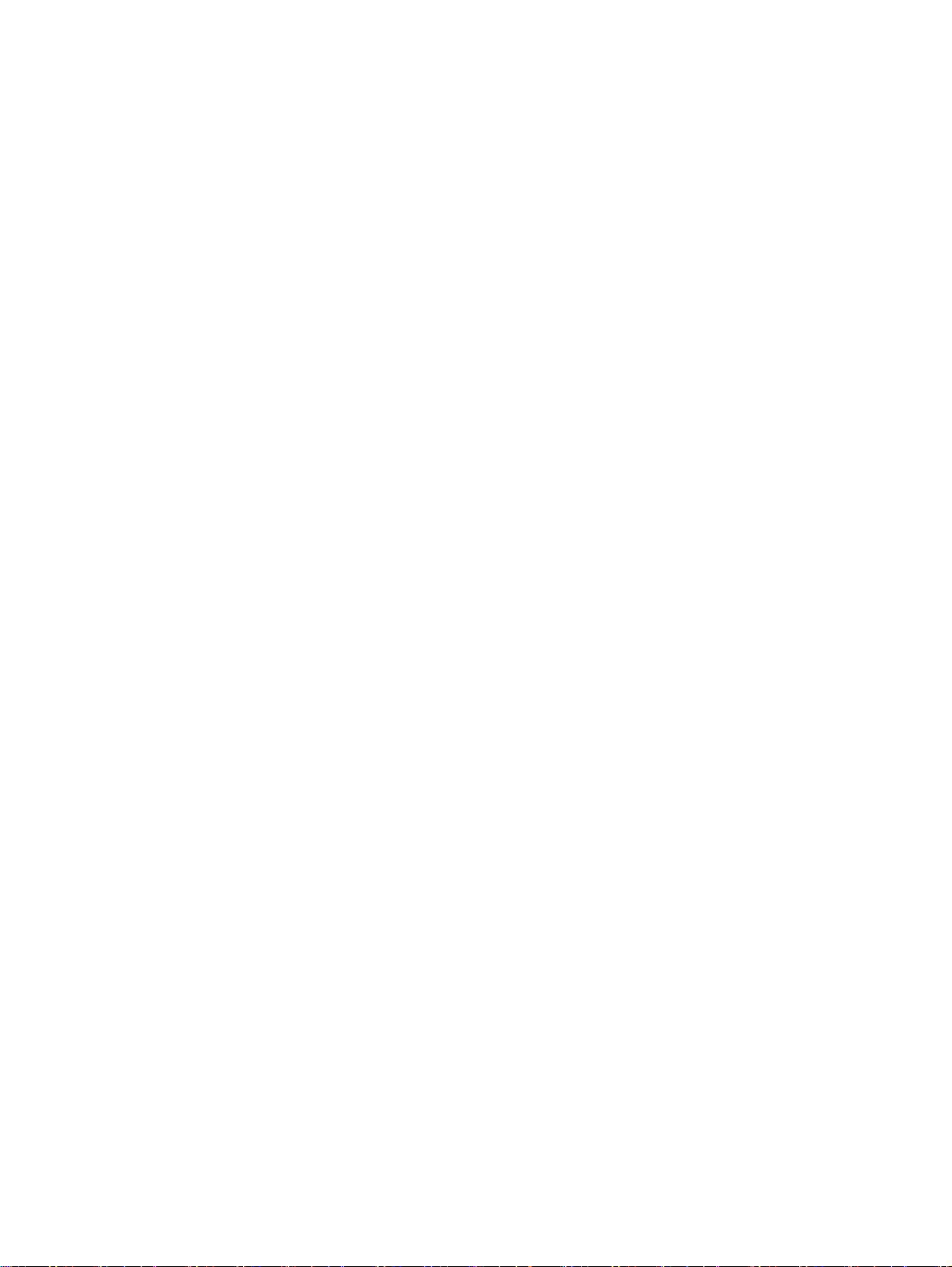
Page 3
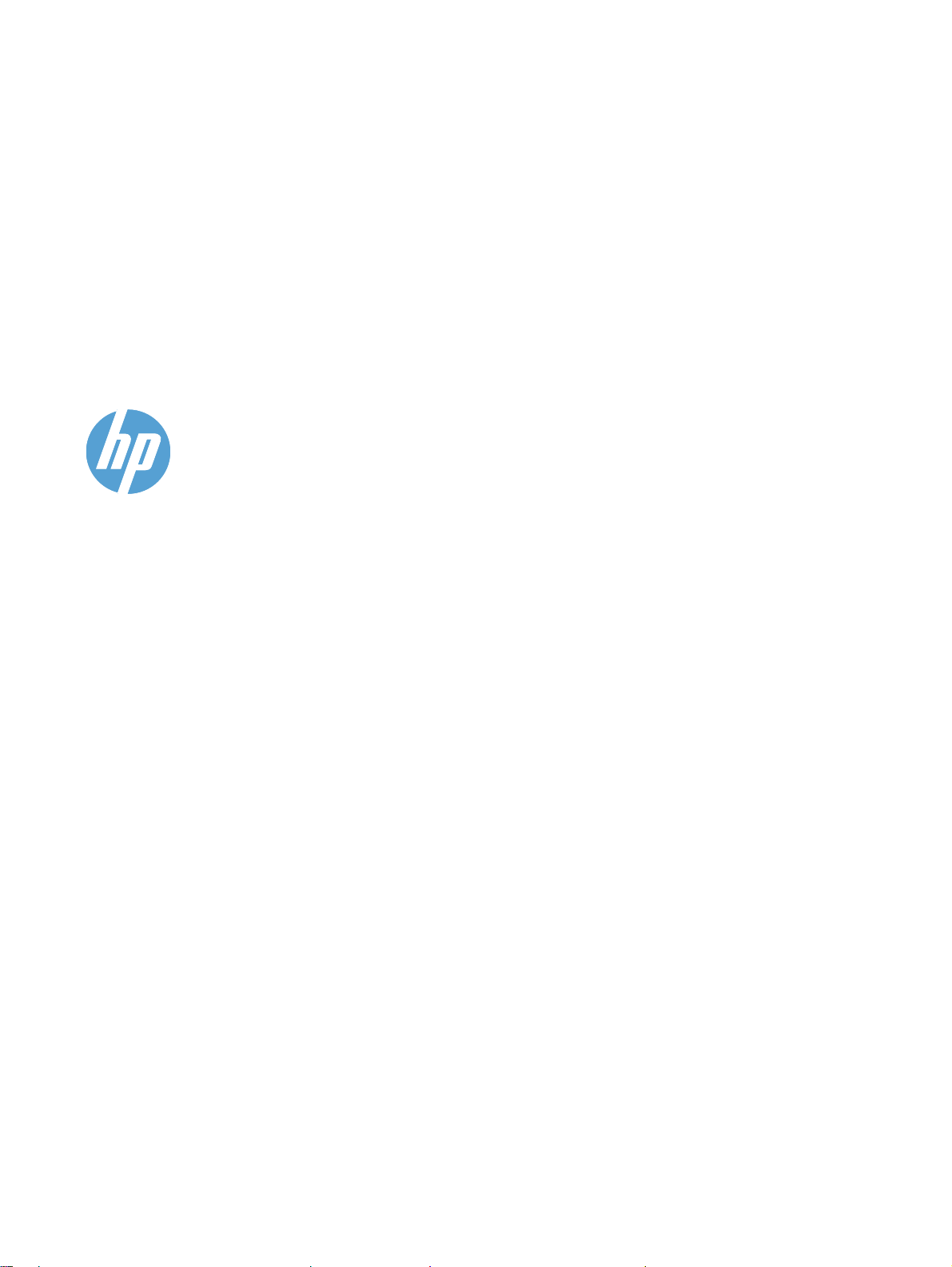
HP LaserJet Pro CP1520 сериялы түсті
принтер
Пайдаланушы нұсқаулығы
Page 4
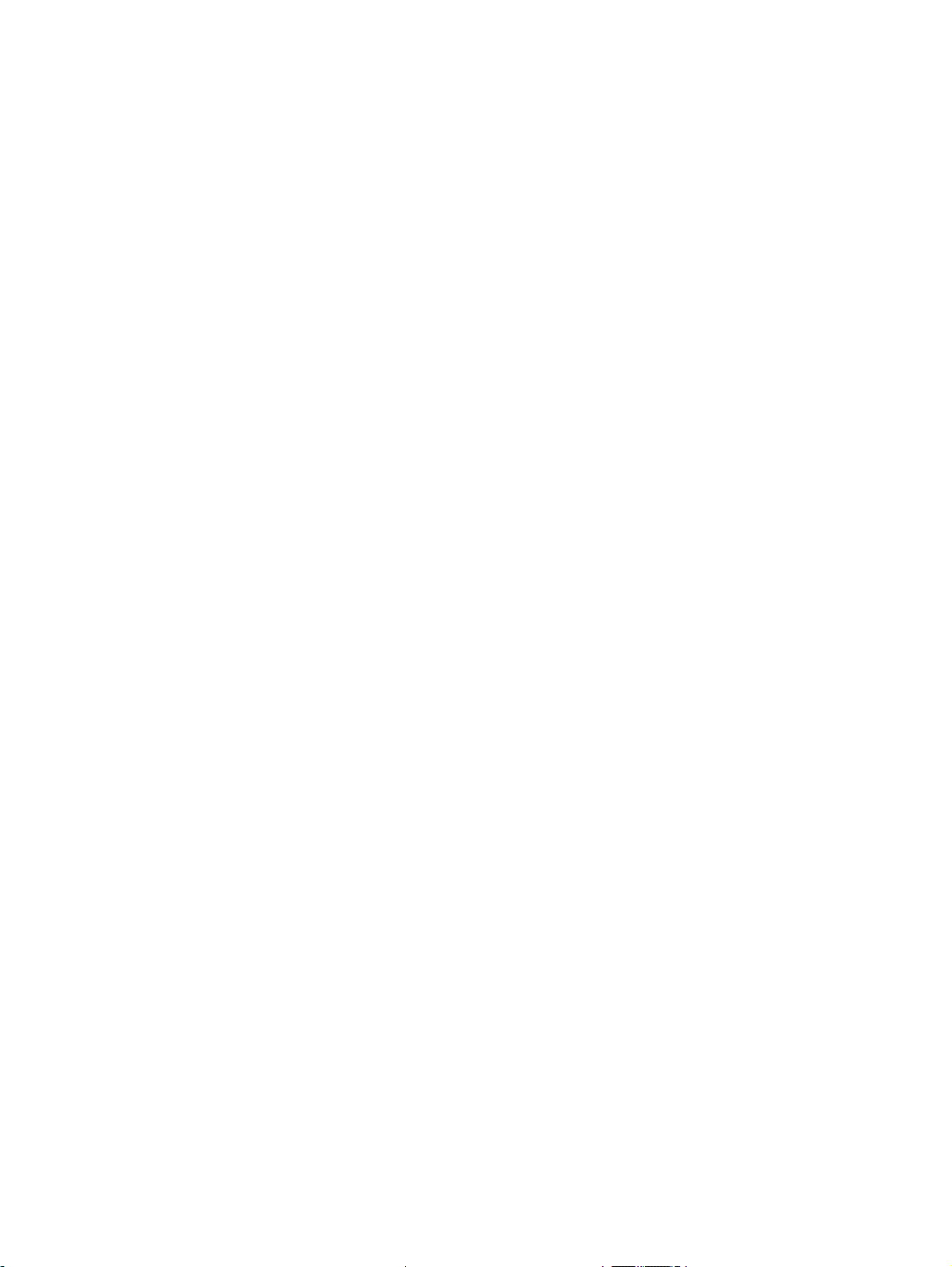
Авторлық құқық жəне лицензия
© 2010 Copyright Hewlett-Packard
Development Company, L.P.
Авторлық құқық жөніндегі заңдарға
сəйкес жағдайлардан басқа кезде, алдын
ала жазбаша түрде алынған рұқсатсыз,
көшіруге, бейімдендіруге немесе
аударуға рұқсат етілмейді.
Мұнда берілген ақпарат ескертусіз
өзгертілуі мүмкін.
Тауар белгілерінің тізімі
®
, Acrobat® жəне PostScript® -
Adobe
Adobe Systems Корпорациясының тауар
белгілері.
Intel® Core™ - АҚШ пен басқа ел/
аймақтардағы Intel корпорациясының
сауда белгісі.
Java™ - Sun Microsystems
корпорациясының АҚШ-тағы сауда
белгісі.
НР өнімдері мен қызметтеріне берілетін
кепілдіктер осындай өнімдер мен
қызметтерге берілетін тікелей кепілдік
жөніндегі мəлімдемелерде ғана
көрсетілген. Бұл құжаттағы
мəлімдемелер қосымша кепілдік ретінде
л құ
қабылданбауы тиіс. НР бұ
жаттағы
техникалық немесе редакторлық қателер
немесе кемшіліктер үшін жауап
бермейді.
Edition 1, 9/2010
Бөлік нөмірі: CE873-90939
Microsoft®, Windows®, Windows® XP
жəне Windows Vista® — Microsoft
корпорациясының АҚШ-та тіркелген
сауда белгілері.
®
- Ашық Топтың тіркелген тауар
UNIX
белгісі.
ENERGY STAR (Қуат үнемдеу) жəне
ENERGY STAR (Қуат үнемдеу) белгісі
тіркелген АҚШ белгілері болып
табылады.
Page 5
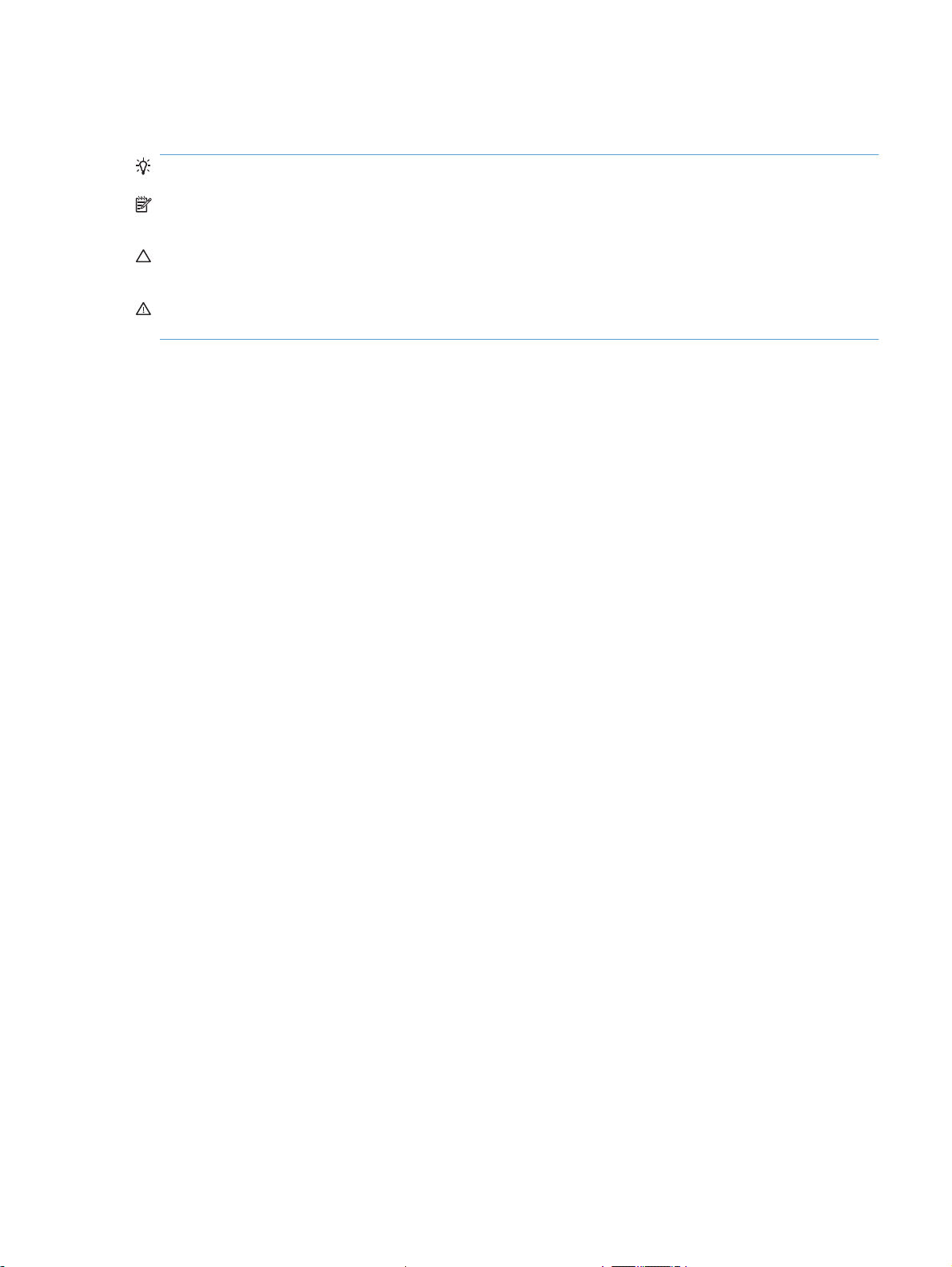
Осы нұсқаулықта пайдаланылған шартты белгілер
КЕҢЕС: Кеңестер пайдалы кеңестермен немесе сілтемелермен қамтамасыз етеді.
ЕСКЕРІМ: Ескертулер ұғымды түсіндіру немесе тапсырманы аяқтау үшін маңызды
ақпаратпен қамтамасыз етеді.
ЕСКЕРТУ: «Абайлаңыз» хабарлары деректердің жоғалуына немесе өнімді зақымдауға жол
бермеу үшін орындалуға тиісті іс рəсімдерін көрсетеді.
АБАЙ БОЛЫҢЫЗ! Ескерту хабарлары адамның жарақаттануына, деректердің жоғалуына
немесе өнім зақымдануына жол бермеу үшін орындалуға тиісті арнайы іс рəсімдерін ескертеді.
KKWW iii
Page 6
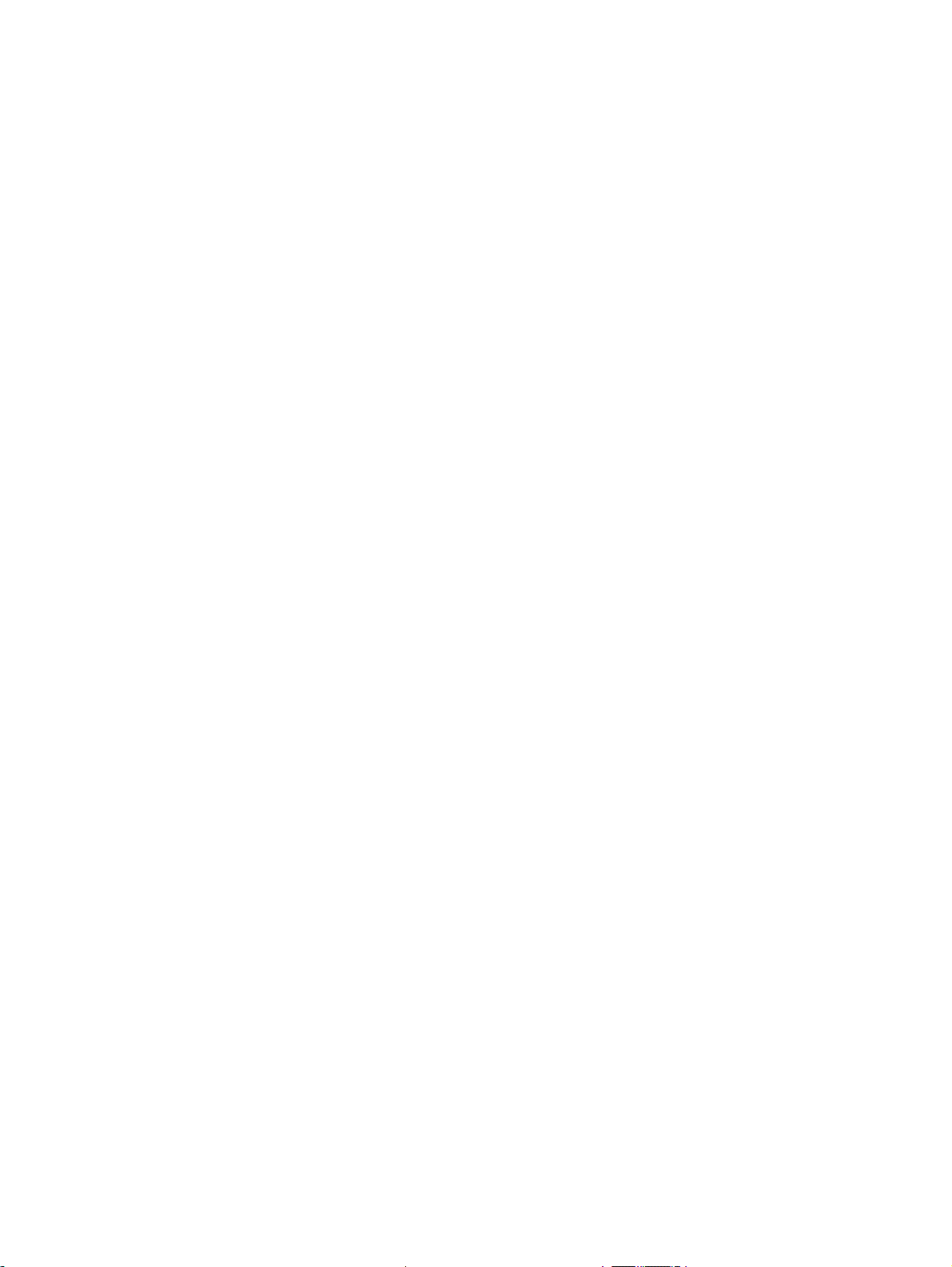
iv Осы нұсқаулықта пайдаланылған шартты белгілер KKWW
Page 7
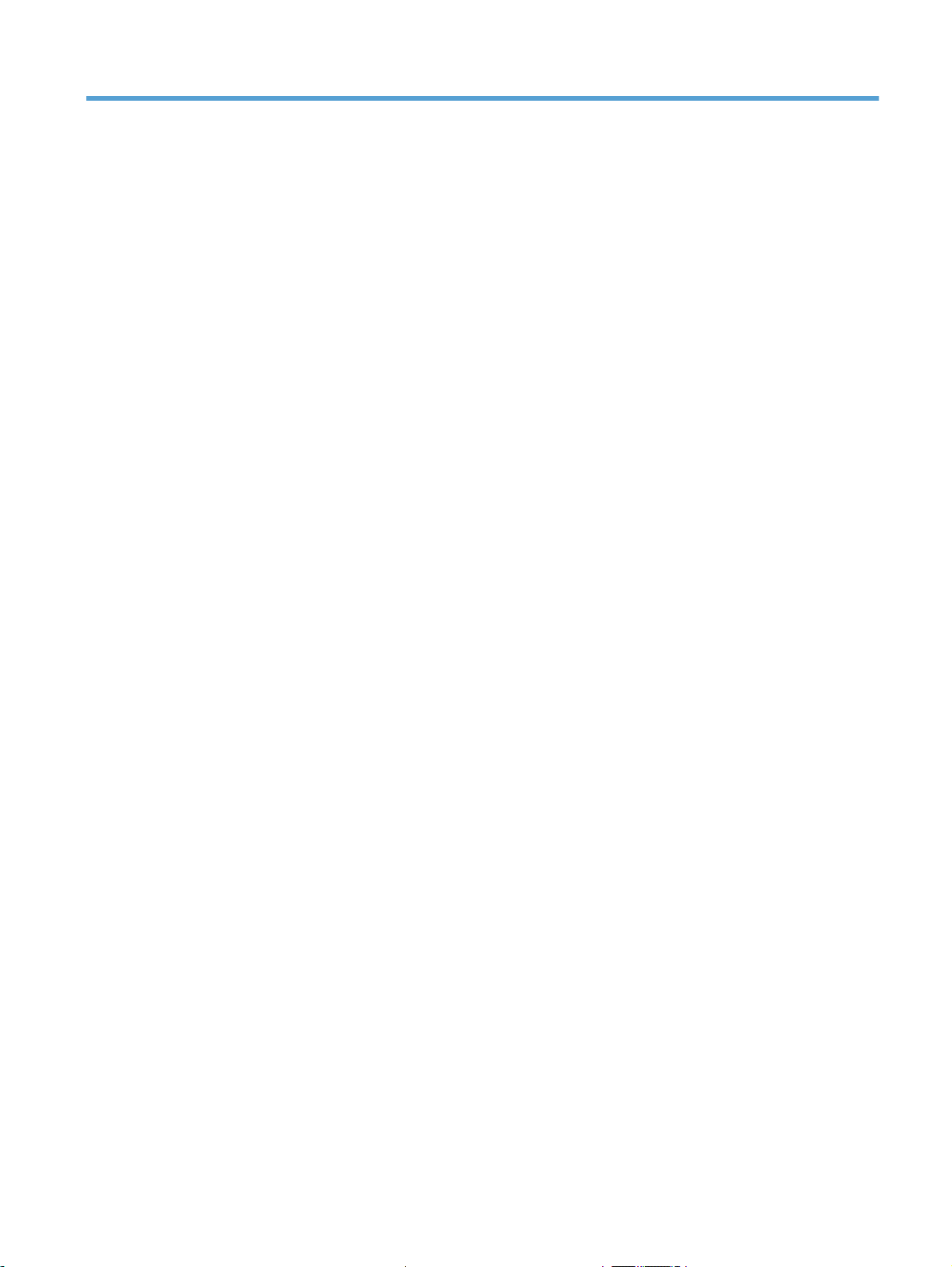
Maзмұны
1 Өнімнің негізгі сипаттамалары ................................................................................................................... 1
Өнімдерді салыстыру ......................................................................................................................... 2
Қоршаған ортаның мүмкіндіктері ....................................................................................................... 3
Арнайы мүмкіндіктер .......................................................................................................................... 4
Өнімді көру .......................................................................................................................................... 5
Алдыңғы көрінісі ................................................................................................................. 5
Артқы көрінісі ...................................................................................................................... 5
Интерфейс жалғаулары .................................................................................................... 6
Сериялық нөмір мен модель нөмірінің орны ................................................................... 6
Басқару панелінің орналасуы ........................................................................................... 7
2 Басқару панелінің мəзірлері ....................................................................................................................... 9
Есептер мəзірі ................................................................................................................................... 10
Жылдам пішіндер мəзірі ................................................................................................................... 11
Жүйені орнату мəзірі ........................................................................................................................ 12
Қызмет мəзірі .................................................................................................................................... 15
Желіні орнату мəзірі ......................................................................................................................... 16
3 Windows жүйесіне арналған бағдарламалық құрал ............................................................................. 19
Windows жүйесіне ар
Windows жүйесіне арналған қолдаулы принтер драйверлері ....................................................... 21
Windows жүйесіне арналған дұрыс принтер драйверін таңдаңыз ................................................ 22
Басып шығару тапсырмасының параметрлерін өзгерту ............................................................... 23
Windows жүйесіне арналған принтер драйверлерінің баптауларын өзгерту ............................... 24
Бағдарламалық құрал жабылғанша принтердің барлық тапсырмаларының
параметрлерін өзгерту .................................................................................................... 24
Принтердің барлық тапсырмаларының стандартты параметрлерін өзгерту .............. 24
Өнім конфигурациясының параметрлерін өзгерту ........................................................ 24
Windows бағдарламалық құралын жою .......................................................................................... 25
Windows жү
Өзгне Windows құрам бөліктері мен утилиталар ........................................................................... 27
Басқа операциялық жүйелерге арналған бағдарламалық құрал .................................................. 28
йе
сіне арналған қолдау көрсетілетін утилиталар ...................................................... 26
алған қолдау көрсетілетін операциялық жүйелер .................................... 20
н
KKWW v
Page 8
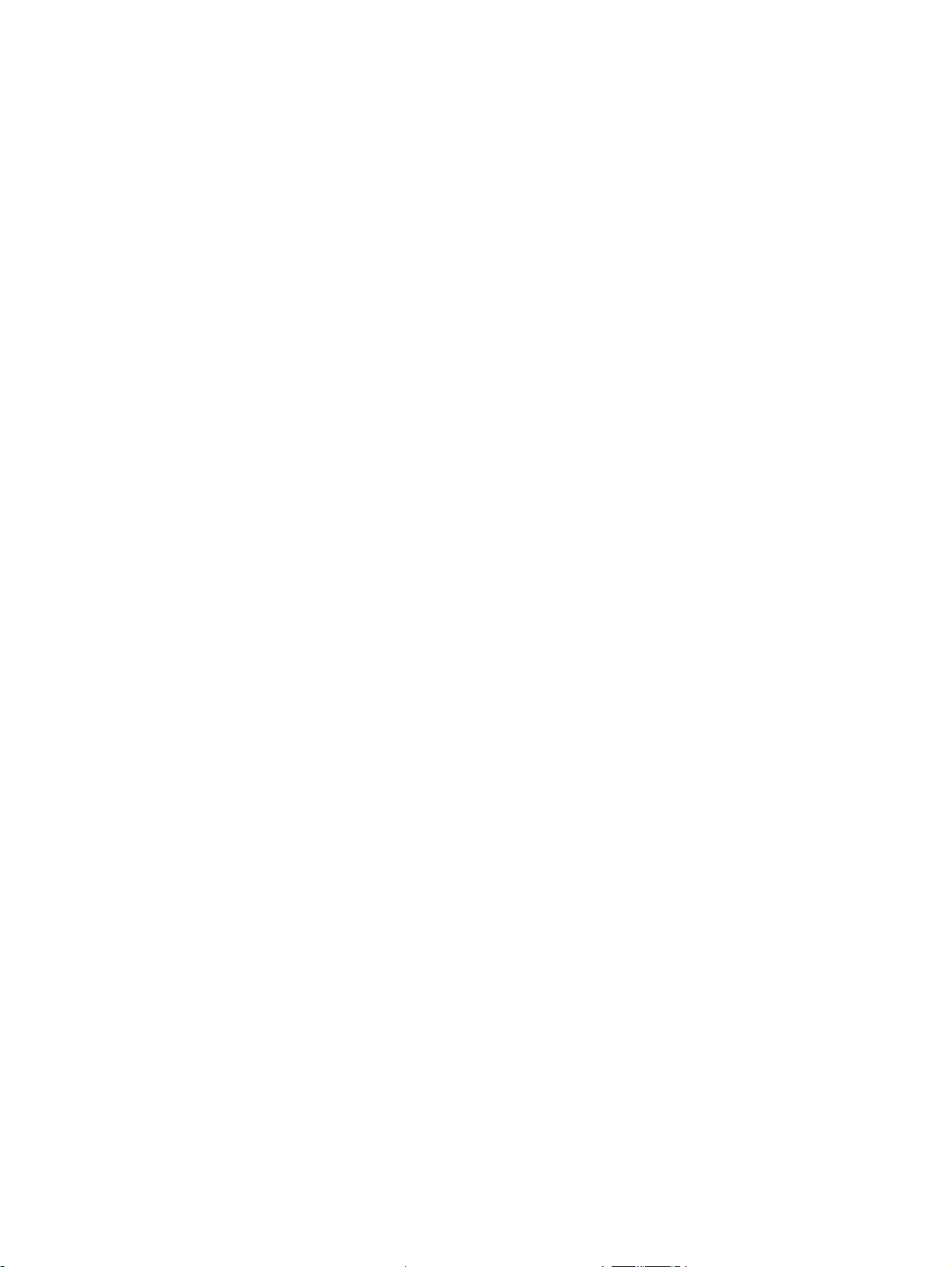
4 Өнімді Mac амалдық жүйесінде пайдалану ............................................................................................ 29
Mac амалдық жүйесіне арналған бағдарламалық құрал ............................................................... 30
Mac жүйесі үшін қолдау көрсетілетін операциялық жүйелер ....................................... 30
Mac жүйесіне арналған қолдау көрсетілетін принтер драйверлері ............................. 30
Mac операцияларық жүйелеріне арналған бағдарламалық құралды орнату ............. 30
Өнімге тікелей қосылған Mac компьютерлеріне бағдарламалық
құралды орнату ................................................................................................ 30
Сымды желідегі (IP) Mac компьютерлеріне арналған бағдарламалық
құралды орнату ................................................................................................ 31
IP мекенжайын алу ......................................................................... 31
Бағдарламалық құралды орнату ................................................... 31
Сымсыз желідегі Mac компьютерлеріне ар
құралды орнату ................................................................................................ 32
WPS стандарты арқылы өнімді сымсыз желіге жалғау ................ 32
Басқару панелінің мəзірлерін пайдалана отырып, өнімді WPS
арқылы сымсыз желіге жалғау ....................................................... 32
Өнімді сымсыз желіге USB кабелі арқылы жалғаңыз. ................. 33
Бағдарламалық құралды Macintosh операциялық жүйесінен жою .............................. 33
Mac амалдық жүйесіндегі принтер драйверінің параметрлерін өзгерту ...................... 33
Mac компьютерлеріне арналған бағдарламалық құрал ................................................ 34
Mac жүйесіне арналған HP қызметтік бағдарламасы ................................... 34
HP қызметтік бағдарламасын ашыңыз .......................................... 34
HP қ
ызметтік ба
Macintosh арналған қолдау көрсетілетін утилиталар ................................... 34
Mac амалдық жүйесінде басып шығару .......................................................................................... 35
Mac жүйесі үшін басып шығару тапсырмасын тоқтату .................................................. 35
Қағаздың өлшемі мен түрін өзгерту (Mac) ..................................................................... 35
Mac амалдық жүйесінде басып шығарудың алдын ала белгіленген
параметрлерін жасап, пайдалану ................................................................................... 35
Mac амалдық жүйесінде құжаттардың өлшемін өзгерту немесе арнайы қағаз
өлшемінде басып шығару ............................................................................................... 36
Mac амалдық жүйесінде мұқаба бет басып шығару .....
Mac жүйесімен су таңбаларын пайдалану ..................................................................... 36
Mac амалдық жүйесінде қағаздың бір парағында бірнеше бетті басып шығару ........ 37
Mac жүйесімен беттің екі жағына басып шығару (дуплексті басып шығару) ............... 37
Mac жүйесімен түс опцияларын орнату ......................................................................... 38
Mac жүйесімен қызметтер мəзірін пайдалану ............................................................... 38
ғдарламасының функциялары ............................ 34
налған ба
.....
ғдарламалық
............................................ 36
5 Өнімді жалғау ............................................................................................................................................... 39
Желілерге арналған қолдау көрсетілетін операциялық жүйелер ................................................. 40
Принтер ортақтасқан дисклеймері ................................................................................. 40
USB арқылы қосу .............................................................................................................................. 41
CD модулін орнату ........................................................................................................... 41
Же
л
іге қосу ........................................................................................................................................ 42
vi KKWW
Page 9
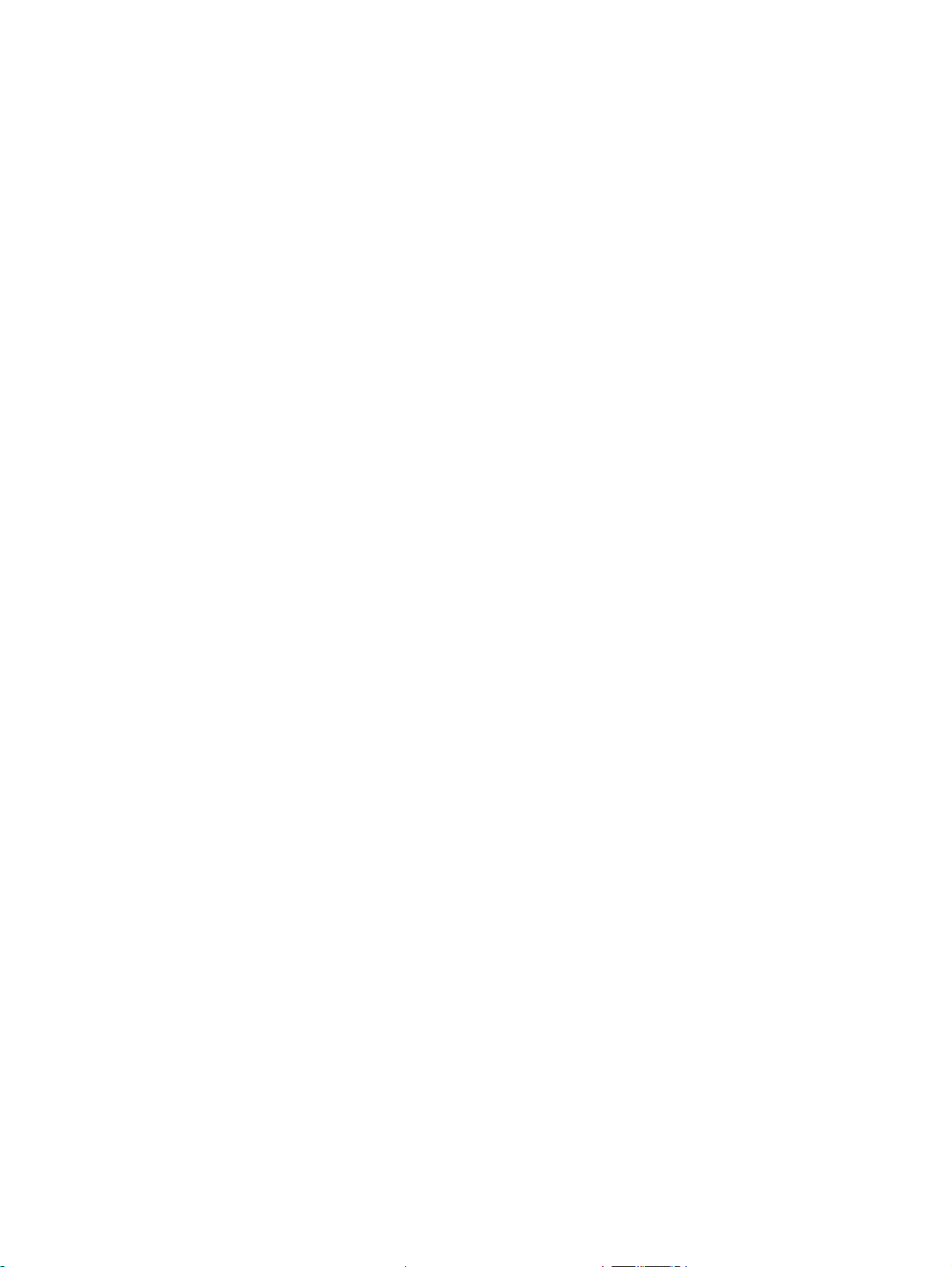
Қолданылатын желілік хаттамалар ................................................................................ 42
Өнімді сымды желіде орнату .......................................................................................... 42
IP мекенжайын алу .......................................................................................... 42
Бағдарламалық құралды орнату .................................................................... 43
Өнімді сымсыз желіге қосу (тек сымсыз модельдер үшін) ........................................... 43
WPS стандарты арқылы өнімді сымсыз желіге жалғау ................................ 44
Басқару панелінің мəзірлерін пайдалана отырып, өнімді WPS арқылы
сымсыз желіге жалғау ..................................................................................... 44
Өнімді сымсыз желіге USB кабелі арқылы жалғаңыз. .................................. 44
Қазіргі уақытта желідегі сымсыз өнім үшін бағдарламалық құралды
орнату ............................................................................................................... 45
Сым
с
ыз желіден ажырату ............................................................................... 45
Сымсыз желідегі кедергіні азайту .................................................................. 45
Кеңейтілген сымсыз байланысты орнату ...................................................... 45
Сымсыз байланыс режимдері ........................................................ 45
Сымсыз желі қауіпсіздігі ................................................................. 46
Өнімді тар саладағы сымсыз желіге қосу ..................................... 47
IP желі параметрлерін конфигурациялау ....................................................................... 47
Желі параметрлерін көру немесе өзгерту ..................................................... 48
Өнім кілтсөзін орнату немесе өзгерту ............................................................ 48
IPv4 TCP/IP параметрлерін басқару панелін қолмен конфигурациялау. .... 48
Сілтеме жылдамдығы жəне дуплекстеу параметрлері ................................ 49
6 Қағаз жəне баспа құ
Қағаз бен баспа құралдарын пайдалану туралы ........................................................................... 52
Қағаздың түрі мен өлшеміне сəйкестендіру үшін басып шығару драйверін өзгерту .................. 54
Қолданылатын қағаз өлшемдері ..................................................................................................... 55
Қолданылатын қағаз түрлері ........................................................................................................... 57
Қағаз науаларын салу ...................................................................................................................... 59
7 Баспа тапсырмалары ................................................................................................................................. 63
Басып шығару тапсырмасын тоқтату .............................................................................................. 64
Windows жүйесіндегі негізгі басып шығару тапсырмалары ........................................................... 65
ралы ..
Қағаз жайында арнайы нұсқаулар .................................................................................. 52
1-науаға салу .................................................................................................................... 59
2-науа салу ....................................................................................................................... 59
Науаларды конфигурациялаңыз ..................................................................................... 61
Windows амалдық жү
Windows амалдық жүйесінде басып шығару параметріне қатысты анықтама алу ..... 65
Windows жүйесімен баспа көшірмелерінің санын өзгерту ............................................ 66
Windows жүйесімен қайта пайдалануға арнайы баспа параметрлерін сақтау ........... 66
......................................................................................................................... 51
йе
сінде принтер драйверін ашу .................................................. 65
Windows жүйесінде басып шығару сілтемесін пайдалану ........................... 66
Басып шығару сілтемелерін жасау ................................................................ 67
KKWW vii
Page 10
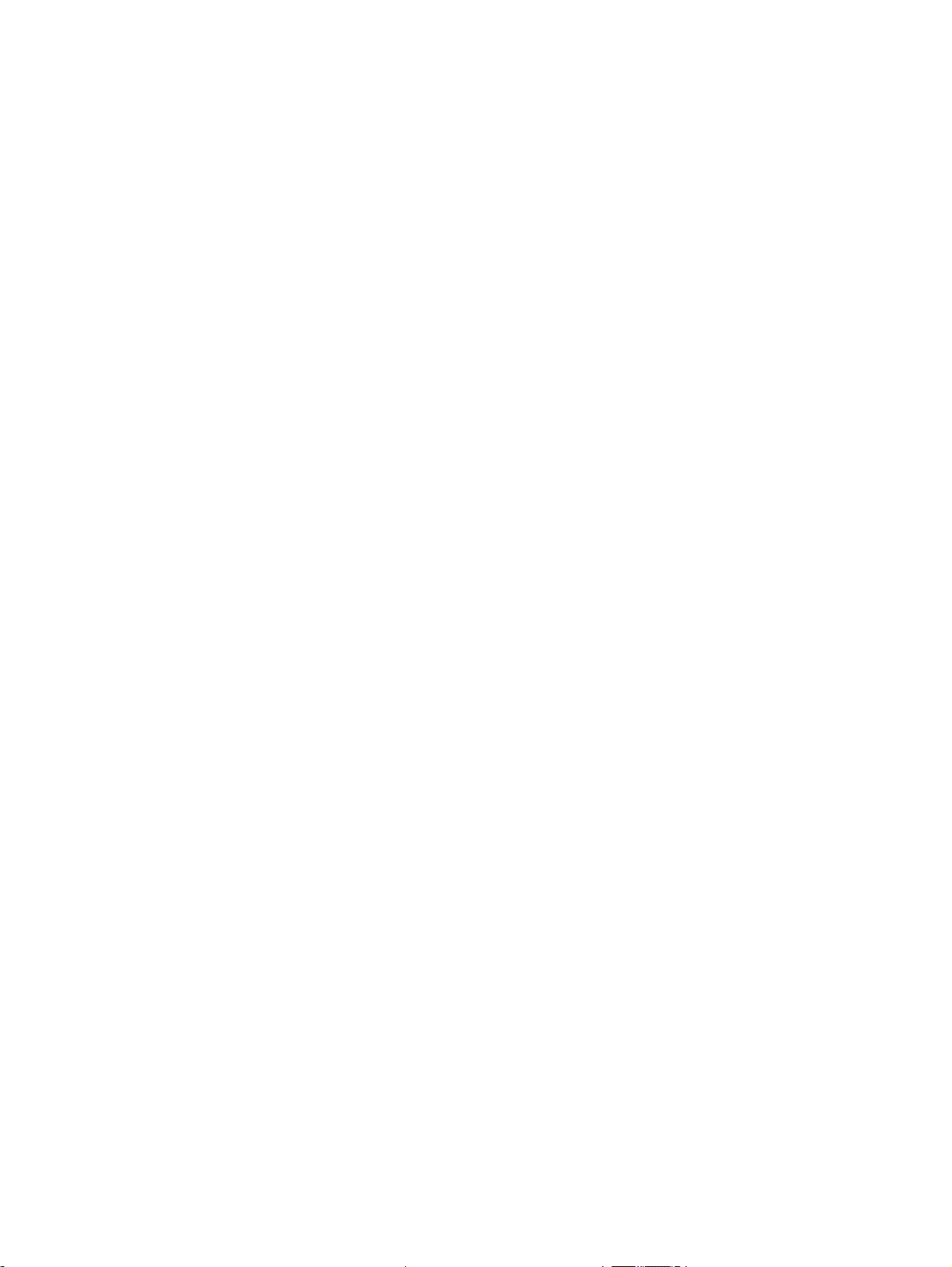
Windows жүйесімен баспа сапасын жақсарту ................................................................ 69
Windows жүйесінде беттің өлшемін таңдау ................................................... 69
Windows жүйесінде арнаулы қағаз өлшемін таңдау ..................................... 70
Windows жүйесінде қағаз түрін таңдау .......................................................... 70
Windows жүйесінде қағаз түрін таңдау .......................................................... 70
Windows жүйесімен екі жағына басып шығару (дуплекс) .............................................. 71
Windows жүйесінде əр параққа бірнеше бетті басып шығару ...................................... 73
Беттің бағытын Windows жүйесімен таңдау ................................................................... 74
Windows жүйесінде түс опцияларын орнату .................................................................. 75
Windows жүйесіндегі қосымша басып шығару тапсырмалары .
Windows жүйесінде түрлі түсті мəтінді қара етіп басып шығару .................................. 77
Windows амалдық жүйесінде алдын ала басылып шыққан бланкінің немесе
пішіннің үстіне басып шығару .......................................................................................... 77
Арнайы қағазға, жапсырмаларға немесе мөлдір үлдірлерге басып шығару .............. 79
Бірінші немесе соңғы бетті басқа қағазға Windows жүйесімен басып шығару ............ 82
Бет өлшеміне сəйкестендіру үшін құжатты масштабтау ............................................... 84
Сутаңбаны құжатқа Windows жүйесімен қосу ................................................................ 85
Windows жүйесінде кітапша жа
8 Түс .................................................................................................................................................................. 89
Түсті реттеу ....................................................................................................................................... 90
Басып шығару тапсырмасы үшін түс тақырыбын өзгерту ............................................ 90
Түс опцияларын өзгерту .................................................................................................. 91
Қолмен реттелетін түс опциялары ................................................................................. 91
Windows үшін HP EasyColor опциясын пайдлану .......................................................................... 93
Түстер сəйкестігі ............................................................................................................................... 94
сау .
................................................................................ 86
..
.................................................. 77
9 Басқару жəне күту ....................................................................................................................................... 95
Ақпараттық беттерді басып шығару ................................................................................................ 96
HP ToolboxFX құралын пайдалану .................................................................................................. 98
HP ToolboxFX көру ........................................................................................................... 98
HP ToolboxFX бөлімдері .................................................................................................. 98
Мəртебе ............................................................................................................ 98
Оқиғалар журналы ........................................................................................... 99
Анықтамалық ................................................................................................... 99
Жүйе Параметрлері ........................................................................................ 99
Құрылғы туралы ақпарат .............................................................. 100
Paper setup (Қағаз орнату) ........................................................... 100
Ба
а Сапасы ................................................................................ 100
сп
Print Density (Баспа Қоюлығы) ..................................................... 101
Қағаз Түрлері ................................................................................. 101
Жүйені орнату ............................................................................... 101
Баспа параметрлері ...................................................................................... 101
viii KKWW
Page 11
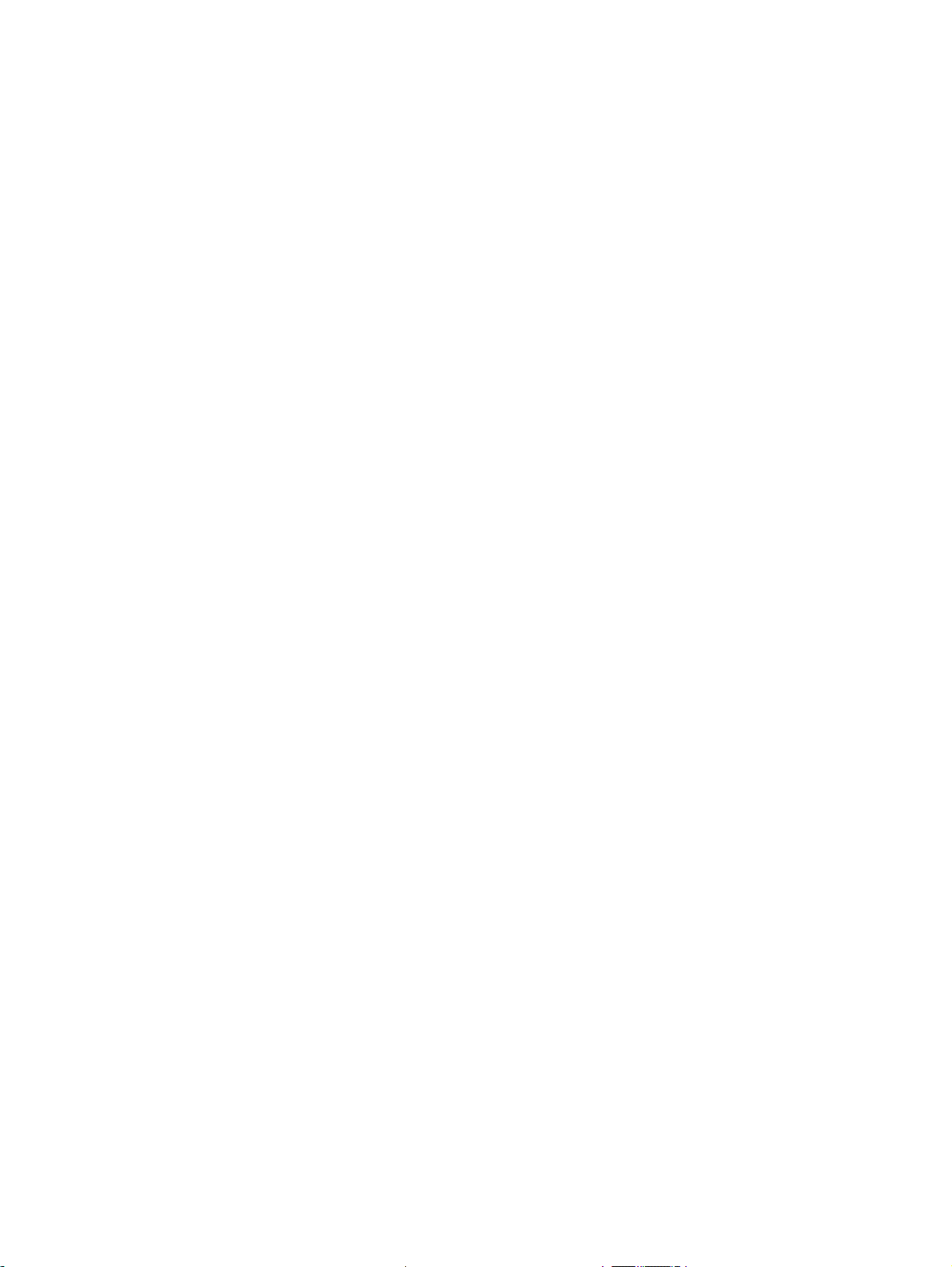
Басып шығару ............................................................................... 101
PCL 5c ............................................................................................ 102
PostScript. ...................................................................................... 102
Желі параметрлері ........................................................................................ 102
Жадбықтар дүкені .......................................................................................... 102
Басқа байланыстар) ...................................................................................... 102
Енгізілген НР веб-серверін пайдалану ......................................................................................... 103
Ендірілген НР веб-серверін ашу ................................................................................... 103
Енгізілген HP веб-серверінің функциялары ................................................................. 103
Status (Мəртебе) жиекбелгісі ........................................................................ 103
System (Жүйе) жиекбелгісі ............................................................................ 104
Print (Басып шығару) жиекбелгісі ................................................................. 104
Networking (Желіге қосылу) жиекбелгісі ....................................................... 105
HP Web Jetadmin бағдарламалық құралын пайдалану ............................................................... 106
Өнімнің қауіпсіздік мүмкіндіктері .................................................................................................... 107
Жүйе кілтсөзін орнату .................................................................................................... 107
Үнемдеу параметрлері ................................................................................................................... 108
Қуатты үнемдеу режимдері ........................................................................................... 108
Күту кідірісі ре
Архивтік баспа ................................................................................................................ 108
Жабдықтар мен аксессуарларды басқару .................................................................................... 109
Картриджді пайдаланудың болжалды аяқталу мерзімінде басып шығару ............... 109
Жабдық туралы хабарлар ............................................................................ 109
«Өте төмен деңгейде» параметрлерін басқару панелінен қосу немесе
ажырату .......................................................................................................... 109
Баспа картридждерін басқару ....................................................................................... 110
Басып шығару картриджін сақтау ................................................................. 110
HP -емес баспа картридждеріне қатысты HP саясаты ............................... 110
алдау оқиғасы жөнінде хабарлау үшін НР жедел байланыс желісі жəне
Web-сайты ...................................................................................................... 110
Жабдық
Баспа картриджінің жоба схемасы ............................................................... 111
Ауыстыру нұсқаулары .................................................................................................... 111
Баспа картридждерін ауыстыру ................................................................... 111
DIMM модульдері орнату ............................................................................................... 115
DIMM модульдері орнату .............................................................................. 115
Жадты қосу .................................................................................................... 118
DIMM модулінің орнатылуын тексеріңіз ....................................................... 119
Жадты үлестіру .............................................................................................. 119
Өнімді тазалау ................................................................................................................................ 120
Өнімді жаңарту ................................................................................................................................ 121
жимін ор
рды қайта пайдалану ................................................................... 110
та
нату .......................................................................... 108
10 Мəселелерді шешу .................................................................................................................................. 123
Өзіндік көмек ................................................................................................................................... 124
KKWW ix
Page 12

Мəселелерді шешу тексеру парағы .............................................................................................. 125
Өнімнің тиімділігіне əсер ететін жағдайлар .................................................................................. 127
Зауыттық параметрлерді қалпына келтіру ................................................................................... 128
Басқару панеліндегі хабарларды аудару ..................................................................................... 129
Басқару панеліндегі хабарлардың түрлері .................................................................. 129
Басқару панелінің хабарлары ....................................................................................... 129
Қағаз дұрыс емес беріледі немесе кептеледі .............................................................................. 140
Өнім қағазды тартып алмайды ..................................................................................... 140
Өнім бірнеше қағаз парақтарын тартып алады ........................................................... 140
Қағаз кептелістерінің алдын алу ................................................................................... 140
Кептелулерден тазалаңыз ............................................................................................ 141
Кептелу орындары ........................................................................................ 141
1-науа ішінде кептелу .......
2-науа ішінде кептелу .................................................................................... 143
Термофиксатор жанындағы кептелу ............................................................ 144
Шығару қалтасындағы кептелу .................................................................... 145
Кескін сапасының мəселелерін шешу ........................................................................................... 147
Принтер драйверінде əрдайым дұрыс қағаз түрінің параметрін қолданыңыз. ......... 147
Windows жүйесі үшін қағаз түрінің параметрін өзгерту ............................... 147
Mac жүйесі үшін қағаз түрінің параметрін өзгерту ...................................... 147
Принтер драйверіндегі түс параметрлерін реттеу ...................................................... 148
Баспа тапсырмасы үшін түс тақырыбын өзгерту ........................................ 148
Түс опцияларын өзгерту ............................................................................... 149
HP қағаз ерек
Тазалағыш бетті басып шығару .................................................................................... 150
Түстерді теңестіру үшін өнімді тексеру ........................................................................ 150
Баспа картридждерін тексеру ....................................................................................... 151
Басып шығару қажеттіліктеріне жақсы сəйкес келетін принтер драйверін
пайдалану ....................................................................................................................... 153
Өнім басып шығармайды немесе баяу басып шығарады ........................................................... 155
Өнім басып шығармайды .............................................................................................. 155
Өні
м ба
Жалғауға қатысты мəселелер ....................................................................................................... 157
Тікелей жалғау ақаулықтарын түзету ........................................................................... 157
Желілік ақаулықтарды түзету ........................................................................................ 157
шеліктеріне са
Жабдықтар күйінің бетін басып шығару ....................................................... 151
Баспа сапасының бетін аудару .................................................................... 151
Баспа картриджінің зақымдалуын тексеру .................................................. 152
Қайталанатын ақаулықлар ........................................................................... 153
яу басып шығарады .......................................................................................... 156
Төмен физикалық байланыс ......................................................................... 157
Компьютер өнім үшін дұрыс емес IP мекенжайын қолдануда ................... 157
Компьютердің өніммен байланысуы мүмкін емес. ...................................... 158
Өнім желі үшін дұрыс емес сілтеме жəне дуплекс параметрлерін
пайдалануда .................................................................................................. 158
й келетін қағазды пайдалану ......................................... 149
.....
........................................................................ 141
x KKWW
Page 13
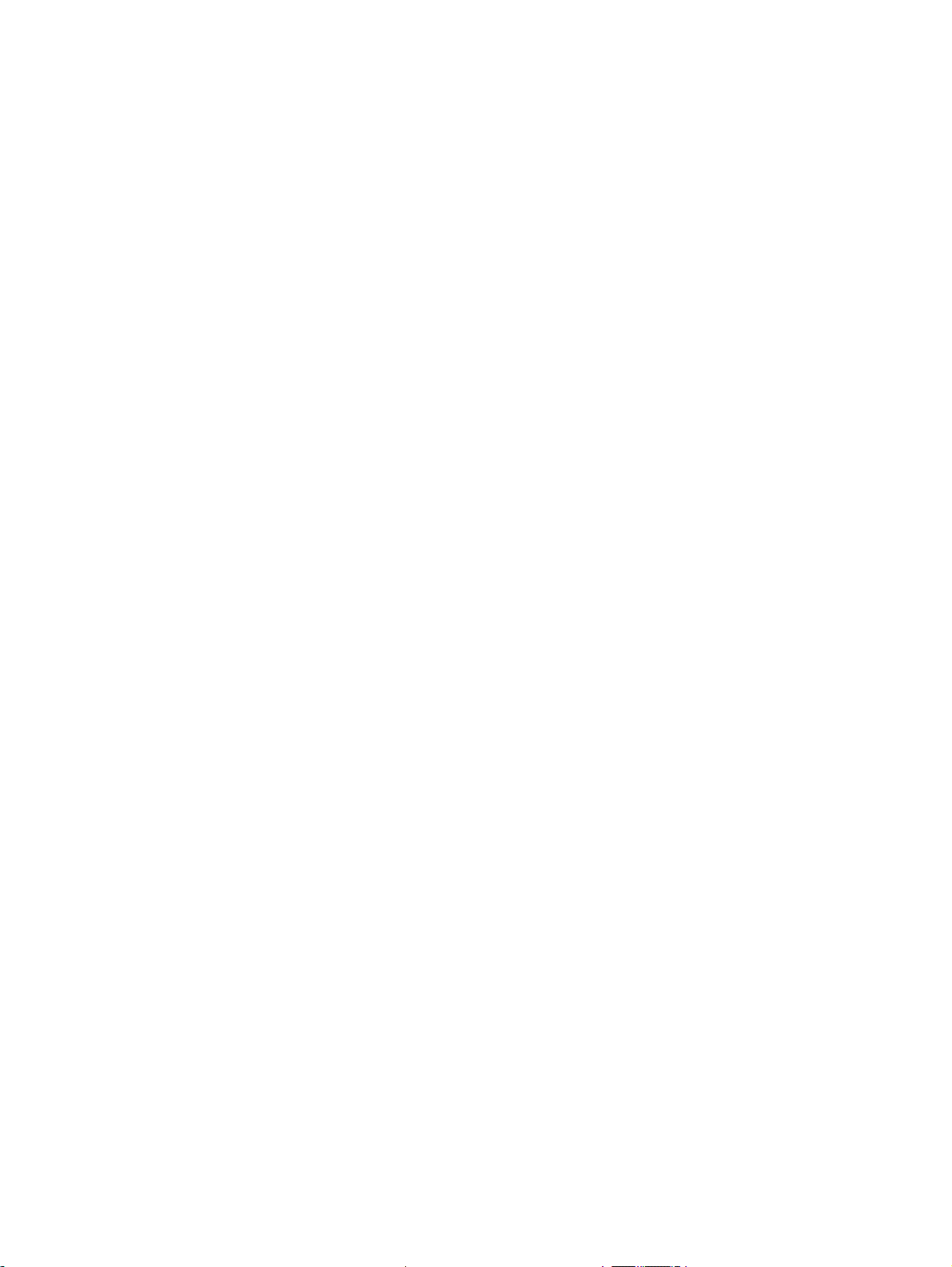
Жаңа бағдарламалық құралдар үйлесімді ақаулықтарды тудыруы
мүмкін. ............................................................................................................ 158
Компьютеріңіз немесе жұмыс компьютеріңіз дұрыс орнатылмаған. ......... 158
Өнім ажыратылған немесе басқа желі параметрлері дұрыс емес. ........... 158
Сымсыз желі ақаулықтарын түзету ............................................................................................... 159
Сымсыз байланысты тексеру тізімі .............................................................................. 159
Басқару панелі хабарды көрсетеді: Осы өнімдегі сымсыз мүмкіндік өшірілген ........ 160
Сымсыз конфигурациялау аяқталғаннан кейін өнім басып шығармайды ................. 160
Өнім басып шығармайды жəне компьютерде үшінші тараптың ж
қалқаны орнатылған ...................................................................................................... 160
Сымсыз маршрутизатор немесе өнімді жылжытқаннан кейін сымсыз байланыс
жұмыс істемейді ............................................................................................................. 160
Сымсыз өнімге қосымша компьютерлер қосу мүмкін емес ........................................ 161
Сымсыз өнім байланысы VPN желісіне қосылған кезде жоғалады ........................... 161
Желі сымсыз желілер тізімінде шықпайды .................................................................. 161
Сымсыз желі жұмыс істеп тұрған жоқ ........................................................................... 162
Өнімнің бағдарламалық құралына қатысты мəселелерді шешу ................................................ 163
Өнім бағдарламалық құралының мəселелері .............................................................. 163
Mac жүйесінде жиі кездесетін ақ
Принтер драйвері баспа жəне факс тізімінде тізімделмеген. .................... 164
Өнім атауы өнім тізіміндегі баспа жəне факс тізімінде көрсетілмейді. ..... 164
Принтер драйвері баспа жəне факс тізіміндегі таңдалған өнімді
автоматты түрде орнатпайды. ..................................................................... 164
Баспа тапсырмасы қажет өнімге жіберілмеді. ............................................. 164
USB кабелімен жалғанған кезде, драйвер таңдалған соң, өнім баспа
жəне факс тізімінде көрсетілмейді. .............................................................. 164
USB қосылымын пайдаланған кезде жалпы при
қолданасыз .................................................................................................... 165
а
улықтарды жою ...................................................... 163
нтер д
ел
іаралық
райверін
Қосымша A Жабдықтар жəне керек-жарақтар ........................................................................................ 167
Бөлшектерге, керек-жарақтарға жəне жабдықтарға тапсырыс беру .......................................... 168
Бөлшек номерлері .......................................................................................................................... 169
Баспа картридждері ....................................................................................................... 169
Кабельдер мен интерфейстер ...................................................................................... 169
Қосымша B Қызмет жəне Қолдау .............................................................................................................. 171
Hewlett-Packard компаниясының шектеулі кепілдік туралы мəлімдемесі .................................. 172
HP компаниясының Жоғары қорғау кепілдігі: LaserJet баспа картриджіне шектеулі кепілдік
беру туралы мəлімдемесі .............................................................................................................. 174
Деректер баспа картриджінде сақталған ...................................................................................... 175
Соңғы Пайдаланушының Лицензиялық Келісімі .......................................................................... 176
OpenSSL .........................................................................................................................
Тұтынушыларды қолдау ................................................................................................................ 180
Өнімді қайта орамау ....................................................................................................................... 181
KKWW xi
............. 179
....
Page 14
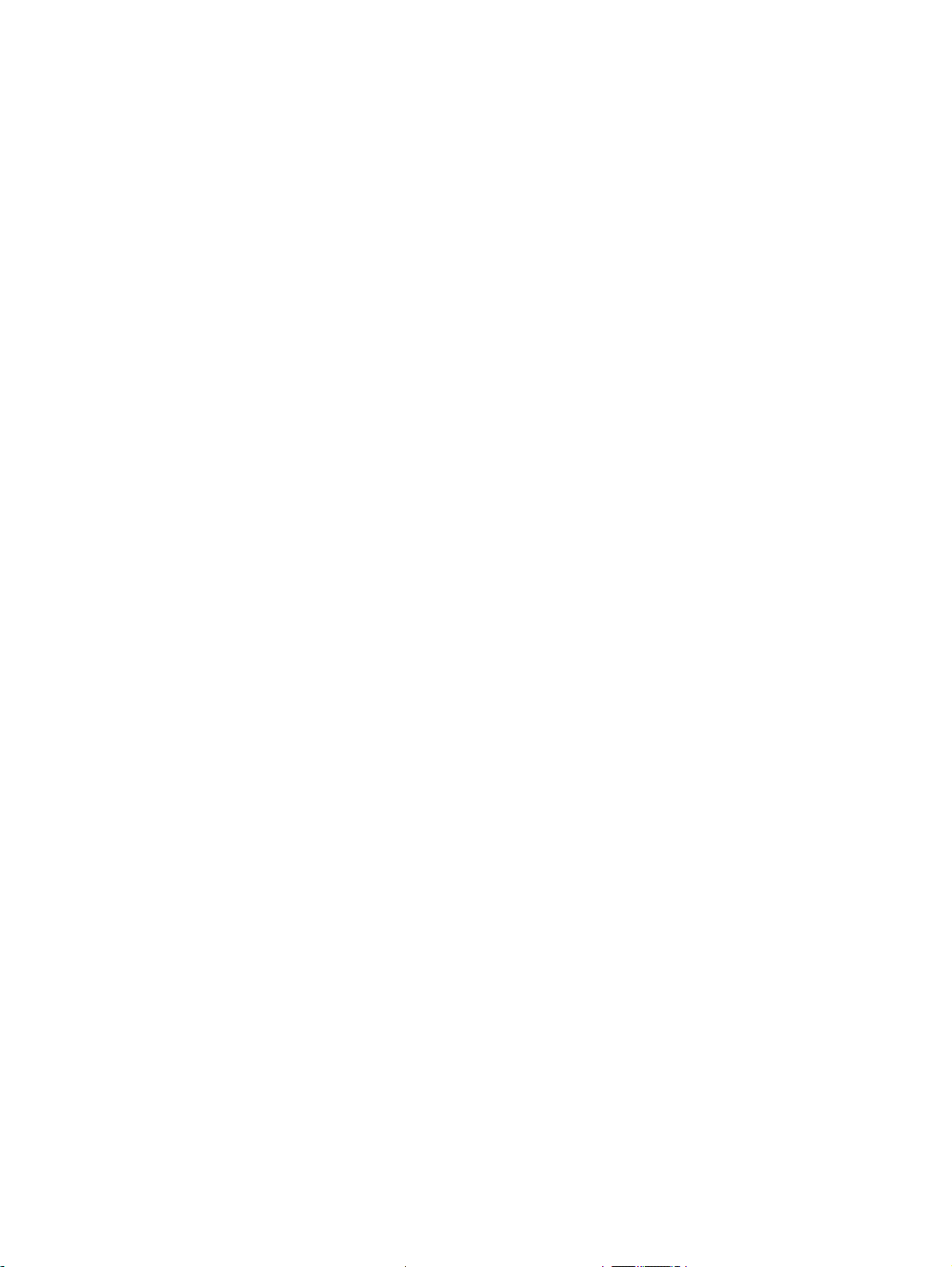
Қосымша C Өнімнің ерекшеліктері ........................................................................................................... 183
Физикалық ерекшеліктері ............................................................................................................... 184
Энергияны тұтыну, электрлік сипаттамалары жəне дыбыс бөлуі .............................................. 185
Қоршаған орта ерекшеліктері ........................................................................................................ 186
Қосымша D Нормативтік ақпарат .............................................................................................................. 187
FCC ережелері ................................................................................................................................ 188
Қоршаған ортаны бақылау бағдарламасы ................................................................................... 189
Қоршаған ортаны қорғау ................................................................................................ 189
Озон өндіру ..................................................................................................................... 189
Тұтынылатын қуат .......................................................................................................... 189
Қағаз пайдалану ............................................................................................................. 189
Пластмасса ..................................................................................................................... 189
HP LaserJet принтерінің жабдықтары ........................................................................... 189
Қайтару жəне қайта пайдалану туралы ақпарат ......................................................... 190
Америка Құрама Штаттары мен Пуэрто-Рико ............................................. 190
Көптік қайтарылымдар (бір кар
Бір ғана картриджді қайтару ......................................................... 190
Тасымалдау ................................................................................... 190
А.Қ.Ш. тыс қайтарылымдар .......................................................................... 191
Қағаз ................................................................................................................................ 191
Материалдық шектеулер ............................................................................................... 191
Еуропа Одағы аумағындағы жеке үйлерде тұратын пайдаланушылардың
жабдық қалдықтарын тастауы ...................................................................................... 191
Химиялық заттар ............................................................................................................ 191
Материалдардың қауіпсіздігі туралы мəліметтер парағы (MSDS) ............................. 192
Қосымша ақпарат алу үшін ........................................................................................... 192
Сəйкестік декларациясы ................................................................................................................ 193
Сəйкестік туралы мəлімдеме (сымсыз модельдер) ..................................................................... 195
Қауіпсіздік мəлімдемелері .............................................................................................................. 197
Лазерлік қауіпсіздік ........................................................................................................ 197
Канада Сауда Министрлігінің е
едергілер жөніндегі жапондық ерікті бақылау кеңесінің мəлімдемесі (Жапония) ... 197
К
Электр сымына арналған нұсқаулар ............................................................................ 197
Электр сымы жөніндегі мəлімдеме (Жапония) ............................................................ 197
EMC мəлімдемесі (Корея) ............................................................................................. 198
Финляндия үшін лазерлік қауіпсіздік жөніндегі мəлімдеме ......................................... 198
GS мəлімдемесі (Германия) .......................................................................................... 198
Заттар кестесі (Қытай) ................................................................................................... 199
Қауіпті заттар мəлімдемесіндегі шектеулер (Түркия) .................................................. 199
Сымсыз өнімдерге арналған қосымша мəлімдемелер ................................................................ 200
FCC үйлесімділік туралы мəлімдемесі—Америка Құрама Штаттары ........................ 200
Австралиялық мəлімдеме ............................................................................................. 200
режелері ...................................................................... 197
триджден көп) ...
......................... 190
xi
i KK
WW
Page 15
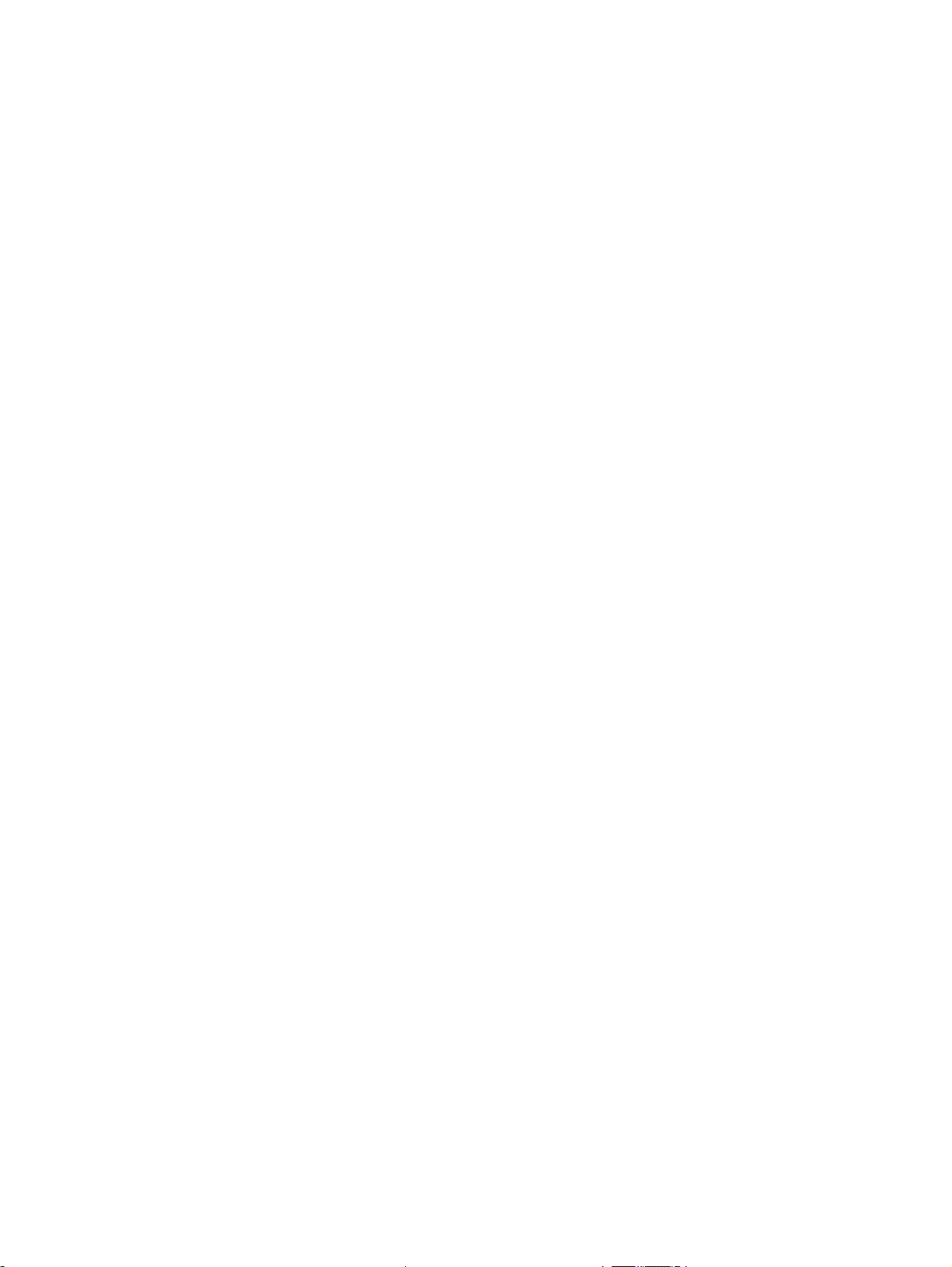
Бразилиялық ANATEL мəлімдемесі ............................................................................. 200
Канадалық мəлімдеме ................................................................................................... 200
Еуропалық Одақтың реттеу хабары ............................................................................. 200
Францияда пайдалануға арналған хабар .................................................................... 201
Ресейде пайдалануға арналған хабар ......................................................................... 201
Кореялық мəлімдеме ..................................................................................................... 201
Тайвандық мəлімдеме ................................................................................................... 201
Индекс ............................................................................................................................................................. 203
KKWW xiii
Page 16
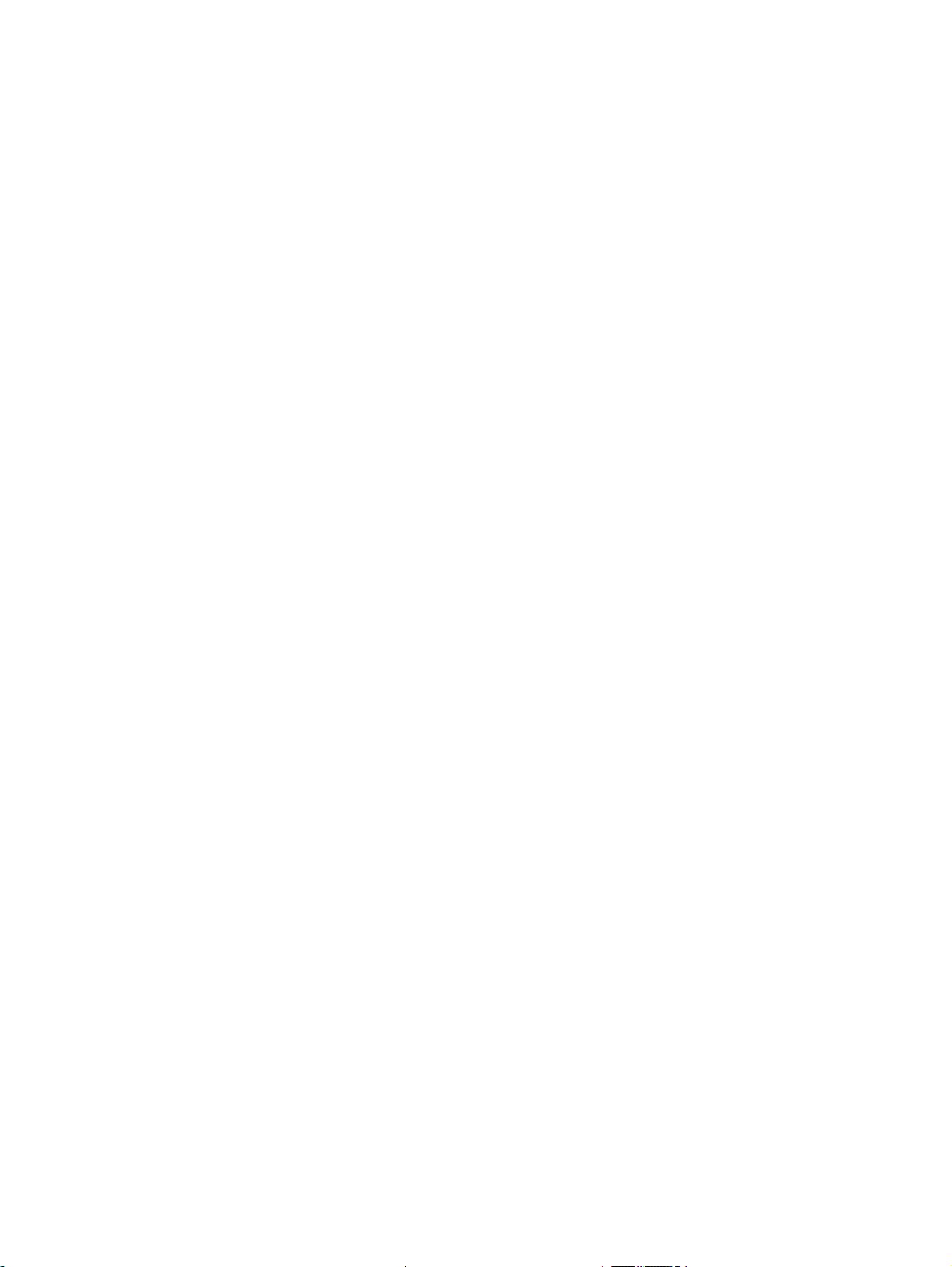
xiv KKWW
Page 17
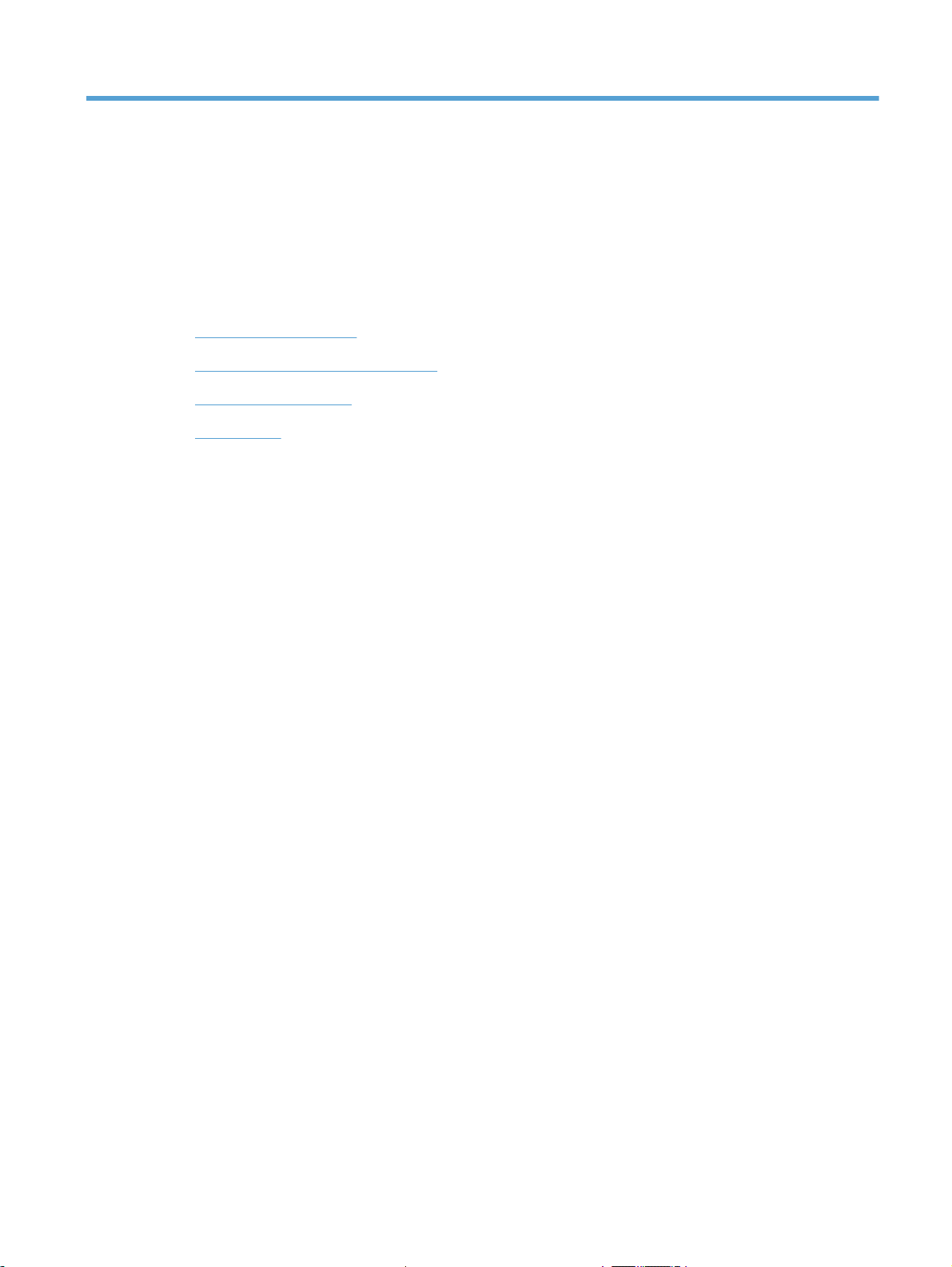
1 Өнімнің негізгі сипаттамалары
● Өнімдерді салыстыру
Қоршаған ортаның мүмкіндіктері
●
Арнайы мүмкіндіктер
●
Өнімді көру
●
KKWW 1
Page 18
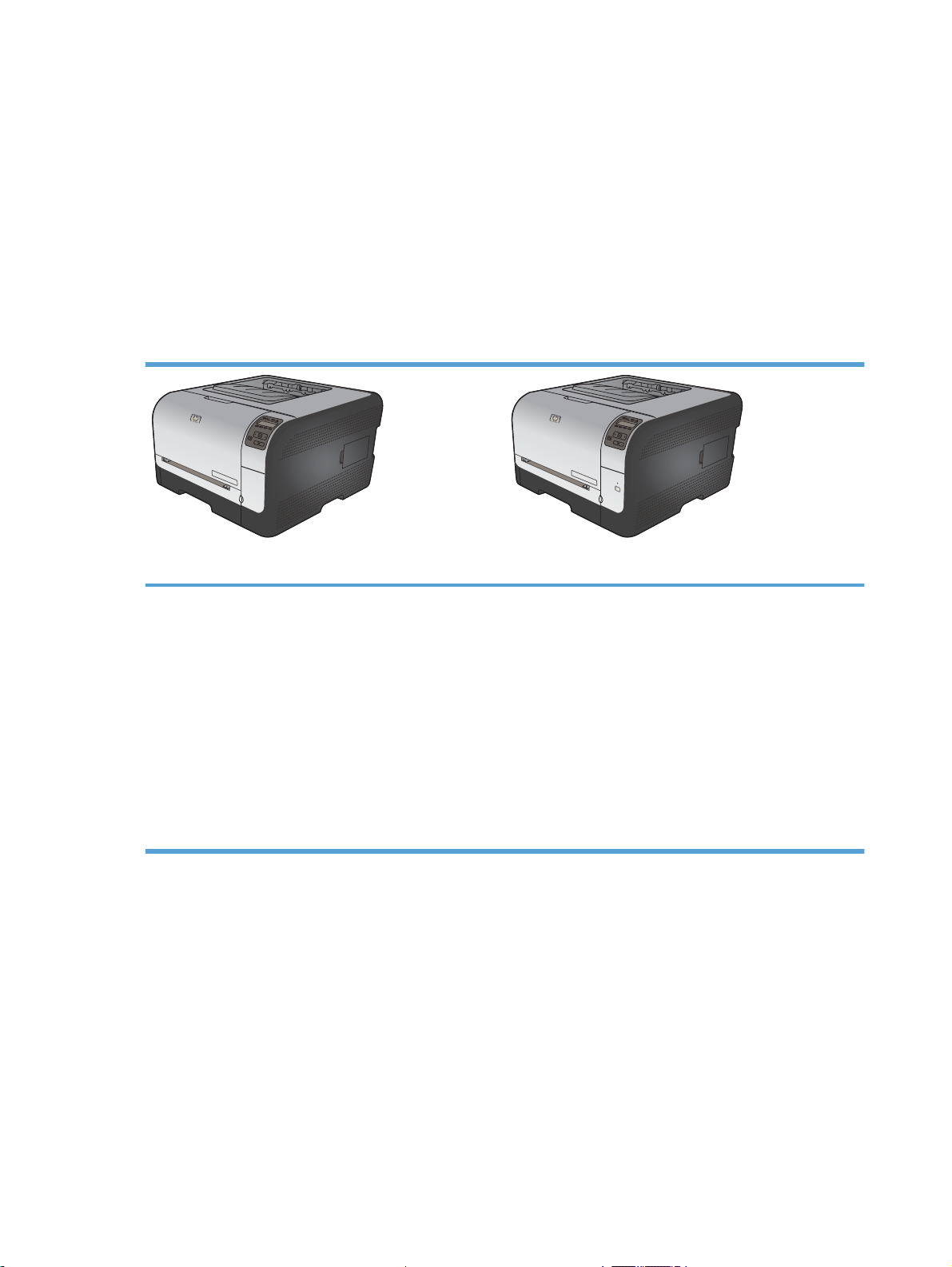
Өнімдерді салыстыру
HP LaserJet Pro CP1520 сериялы түсті принтер
● Монохромды (ақ-қара) баспада минутына A4 өлшемді баспа құралының 12 бетіне (бет/
мин) дейін жəне түсті баспаның 8 бет/мин басып шығарады
Бір парақтан берілетін негізгі ұя (1 науа) жəне 150 парақтық кіріс науасы (2 науа)
●
● Жоғары жылдамдықты əмбебап тізбекті шина (USB) 2.0 порты
● 10Base-T/100Base-TX желілеріне қосылу үшін енгізілген желіге қосылу мүмкіндігі
Өнім мынадай конфигурациялармен қамтамасыз еті
HP Түсті LaserJet CP1525n CE874A HP Түсті LaserJet CP1525nw CE875A
● Монохромды (ақ-қара) баспада минутына A4
өлшемді қағаздың 12 бетіне (бет/мин) дейін жəне
түсті баспаның 8 бет/мин басып шығарады
● Бір парақтан берілетін негізгі ұя (1 науа) жəне 150
парақтық кіріс науасы (2 науа)
● Жоғары жылдамдықты əмбебап тізбекті шина
(USB) 2.0 порты
● 10Base-T/100Base-TX желілеріне қосылу үшін
енгізілген желіге қосылу мүмкіндігі
● 320 мегабайтқа дейін көбейтуге болатын 64
мегабайттық (Мбайт) жедел жаттайтын құрылғы
).
(RAM
лген.
HP Түсті LaserJet CP1525n, жəне:
802,11b/g/n сымсыз байланысты қолдау мүмкіндігі
●
2 Бап 1 Өнімнің негізгі сипаттамалары KKWW
Page 19
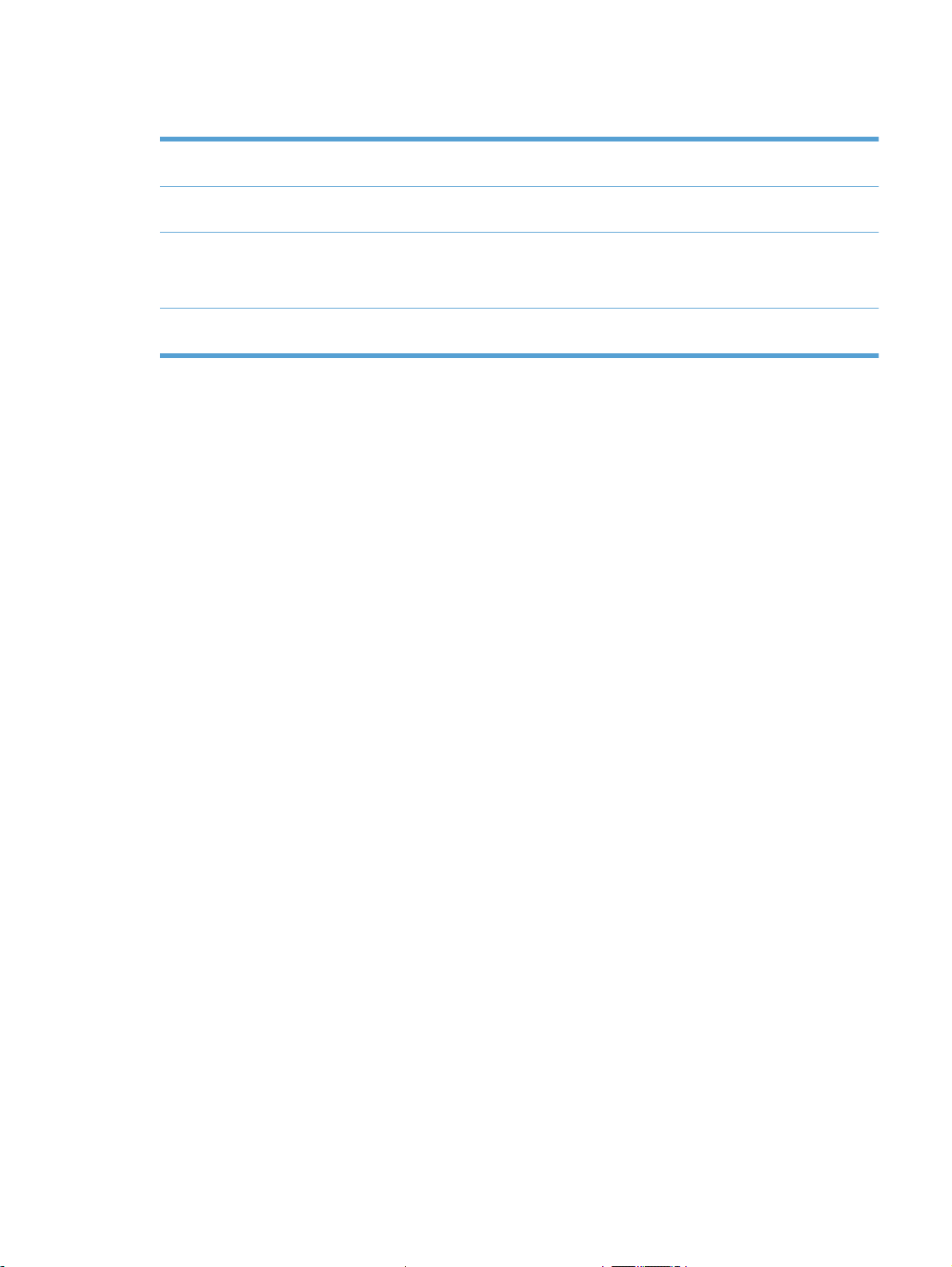
Қоршаған ортаның мүмкіндіктері
Қағазды қолмен беріп, екі
жағынан басып шығару
Бір параққа бірнеше бетті
басып шығару
қайта пайдалану Қалпына келтірілген қағазды пайдалану арқылы шығынды азайтыңыз.
Энергия үнемдері Тез қосылатын қыздыру технологиясы мен күту режимі басып шығарып жатпағанда
Қағазды қолмен беріп, екі жағынан басып шығару параметрі арқылы қағаз үнемдеңіз.
Құжаттың екі немесе одан көп бетін бір параққа басып шығару арқылы қағазды
үнемдеңіз. Бұл мүмкіндікті принтер драйверінен пайдалана аласыз.
HP компаниясының қайтару үрдісін қолданып, бас
пайдаланыңыз.
өнімге азырақ қуат күйіне өтуге, осылайша токты үнемдеуге мүмкіндік береді.
па картридждерін қайта
KKWW Қоршаған ортаның мүмкіндіктері 3
Page 20
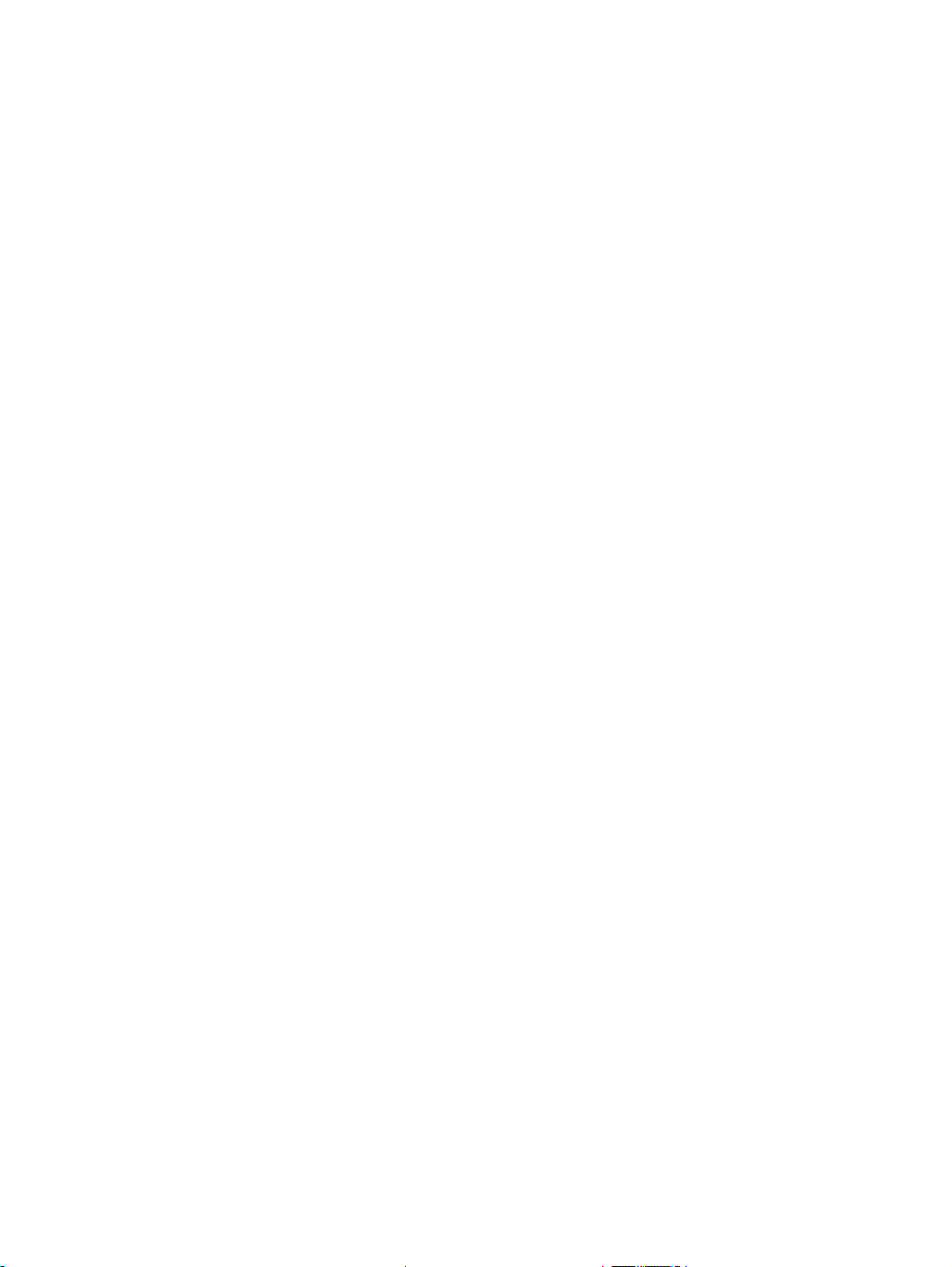
Арнайы мүмкіндіктер
Өнімде мүмкіндіктері шектеулі пайдаланушыларға көмектесетін бірнеше мүмкіндіктер бар.
Мəтіндік экранды оқу бағдарламаларымен үйлесетін онлайн режиміндегі пайдаланушыға
●
арналған нұсқаулық.
Баспа картридждерін бір қолмен орнатуға немесе шешуге болады.
●
Барлық есіктер мен жабындарды бір қолмен ашуға болады.
●
4 Бап 1 Өнімнің негізгі сипаттамалары KKWW
Page 21
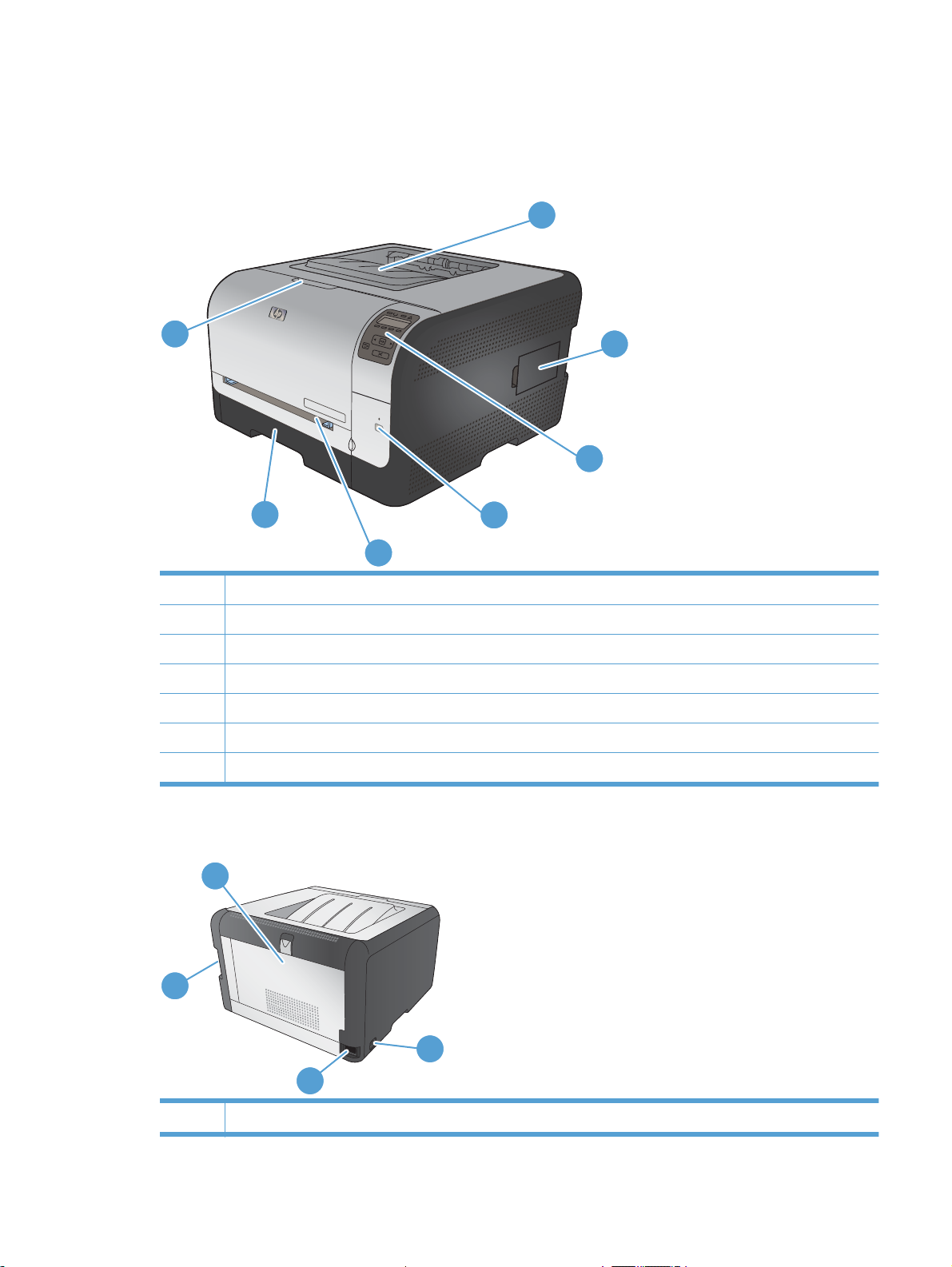
Өнімді көру
Алдыңғы көрінісі
1
7
2
3
6
4
5
1 Шығыс науасы (стандартты қағаздың 125 парағы салынады)
2 Кірістірілген қос жадты модуль (DIMM) есігі (қосымша жад қосу үшін)
3 Басқару панелі
4 Сымсыз түйме мен жарық (сымсыз модельде ғана)
51-науа -- бір парақтан берілетін негізгі ұя мен кептелген бөлікке өту есігі
62 науа -- 150 парақтық кіріс науасы
7 Алдыңғы есік (баспа картридждеріне қол жеткізу үшін)
Артқы көрінісі
2
1
3
4
1 Жоғары жылдамдықты USB 2.0 порты жəне желі порты
KKWW Өнімді көру 5
Page 22
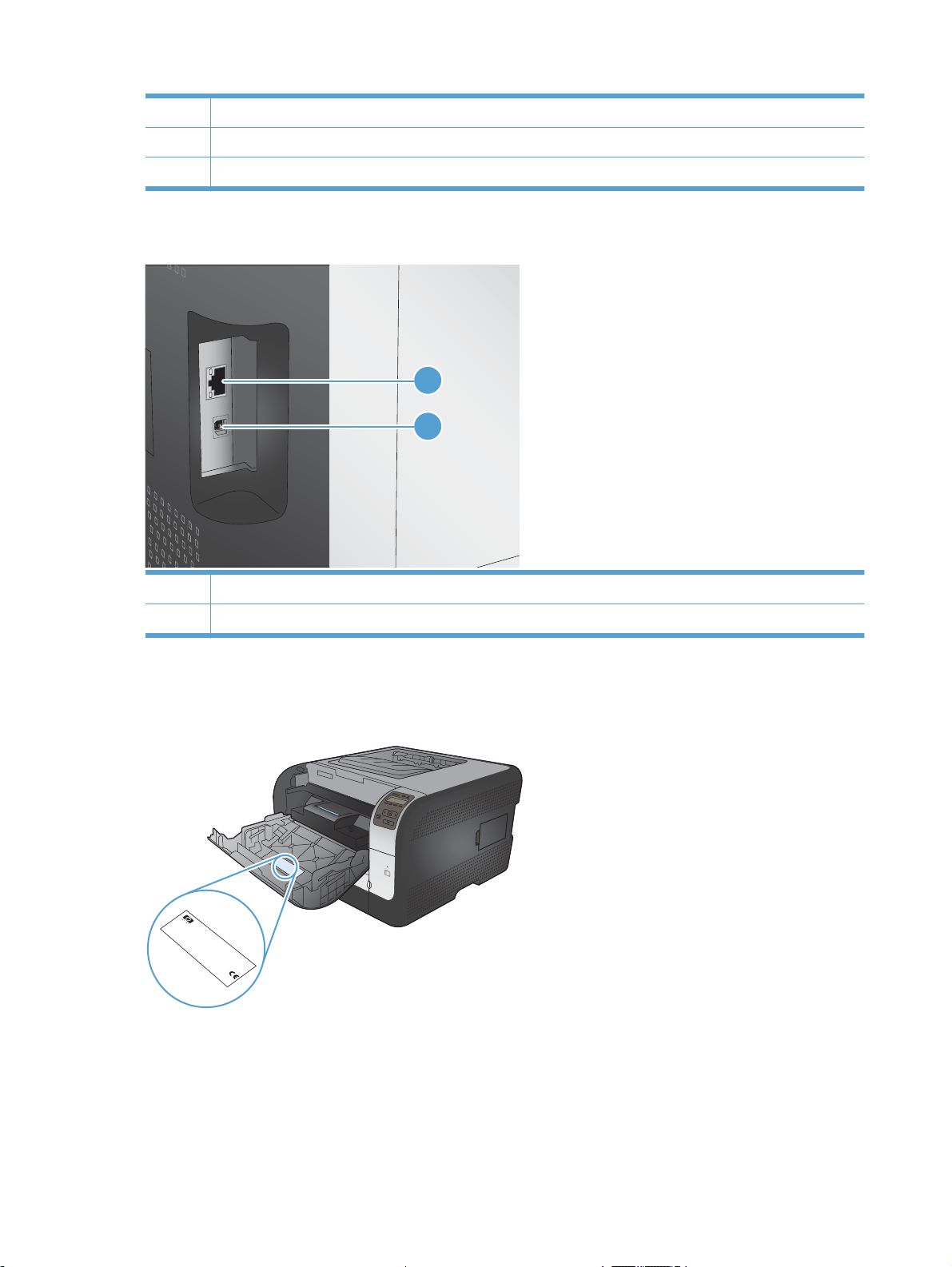
2 Артқы есік (кептелу орнына қол жеткізу үшін)
3 Ажыратқыш
4 Қорек көзіне жалғау
Интерфейс жалғаулары
1
2
1 Желілік порт (жоғарыда)
2 USB порты (төменде)
Сериялық нөмір мен модель нөмірінің орны
Сериялық нөмірі мен өнім моделі нөмірінің жапсырмасы алдыңғы есіктің артында.
P
roduct N
CNBR21
H
CNBR21
E
1
1
W
B
3
Ser
L
O
1
U
E
1
o
IS
C
S
.
C
ial No
T
2347
C
A
Q
E
N
T
2347
H
-P
,
3948M
Product of J
N
IDA
IN
B
Produit du J
AC
.
B
D
CNBB123456
R
H
E
R
K
2
N
O
A
2
B
8
R
1
1
D
L
3
2
apan
V
220- 240V ~A
71
2
apon
D
3
50/60 Hz, 2.5A (2,5A)
4
.
3
4
Man
4
7
J
an
7
ufactured
uary 3, 2007
C
Numero reglementaire du modele
Regulatory Model Number BOISB-0405-00
é
This de
Rules. O
é
conditions:
interf
vice com
interf
m
per
erence
a
y cause undesir
erence receiv
This product conf
ation is subject
(1)
radiation perf
plies with P
CFR chapter 1, sub-chapter J
, and (2)
This de
vice m
ed, including i
This de
é
art 15 of the FCC
orm
able oper
to the f
orm
ance standard 21
a
y not cause har
vice m
s with CDRH
ollo
ation.
wing tw
nterf
ust accept an
erence that
.
o
m
ful
y
SITE:BOI
>PET<
6 Бап 1 Өнімнің негізгі сипаттамалары KKWW
Page 23
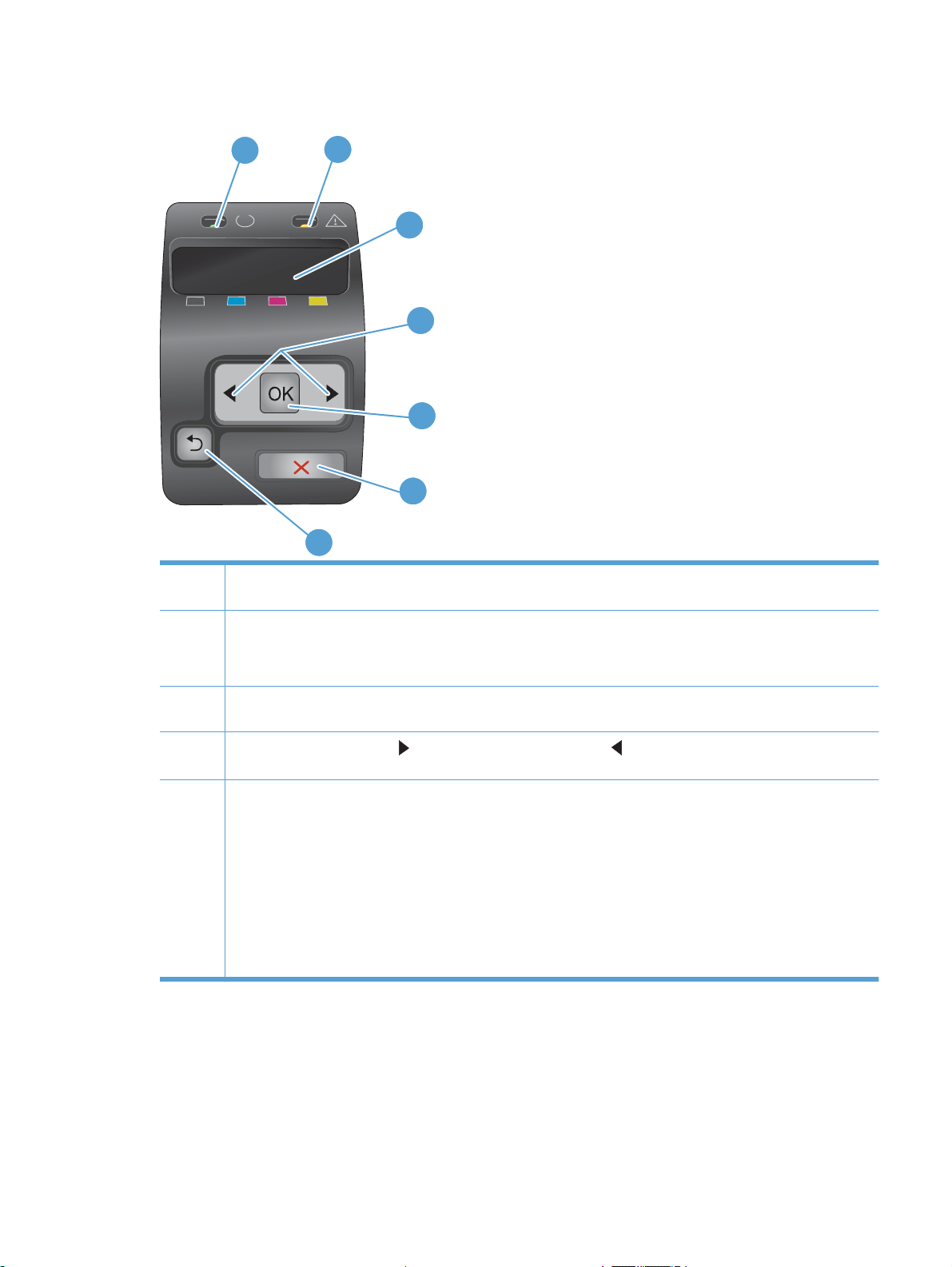
Басқару панелінің орналасуы
1
2
3
4
5
6
7
1 Ready (Əзір) шамы (жасыл): Ready (Əзір) шамы өнім басып шығаруға əзір болғанда жанады. Ол өнім
деректерді қабылдағанда жыпылықтайды.
2 Attention (Назар аударыңыз) шамы (сары): Attention (Назар аударыңыз) шамы баспа картриджі босағанда
3 Басқару панелінің дисплейі: Дисплейде өнім ж
4
5 OK батырмасы: ОК батырмасын келесі əрекеттерді орындау үшін басыңыз:
немесе өнім пайдаланушының назарын қажет еткенде жыпылықтайды.
ЕСКЕРІМ: Attention (Назар аударыңыз) шамы біреуден баспа картриджі босағанда жыпылықтамайды.
өніндегі ақпарат көрсетіледі. Өнім параметрлерін белгілеу
үшін дисплей мəзірін пайдаланыңыз.
Right arrow(Оң жақ көрсеткі)
немесе дисплейде көрсетілетін мəнді көбейту немесе азайту үшін пайдаланыңыз.
● Басқару панелінің мəзірлерін ашыңыз.
Басқару панелінің дисплейіндегі қосымша мəзірді ашыңыз.
●
● Мəзір тармағын таңдаңыз.
● Кейбір қателіктерді өшіріңіз.
Басқару панелінің кеңесіне жауап ретінде (мысалы, басқару панелінің дисплейінде [
●
(Ба
сып шығару үшін [OK] жазуы шыққанда) баспа жұмысын бастаңыз.
жəне Left arrow(Сол жақ көрсеткі) түймелері: Осы түймені мəзірде жылжу
OK] to print
KKWW Өнімді көру 7
Page 24
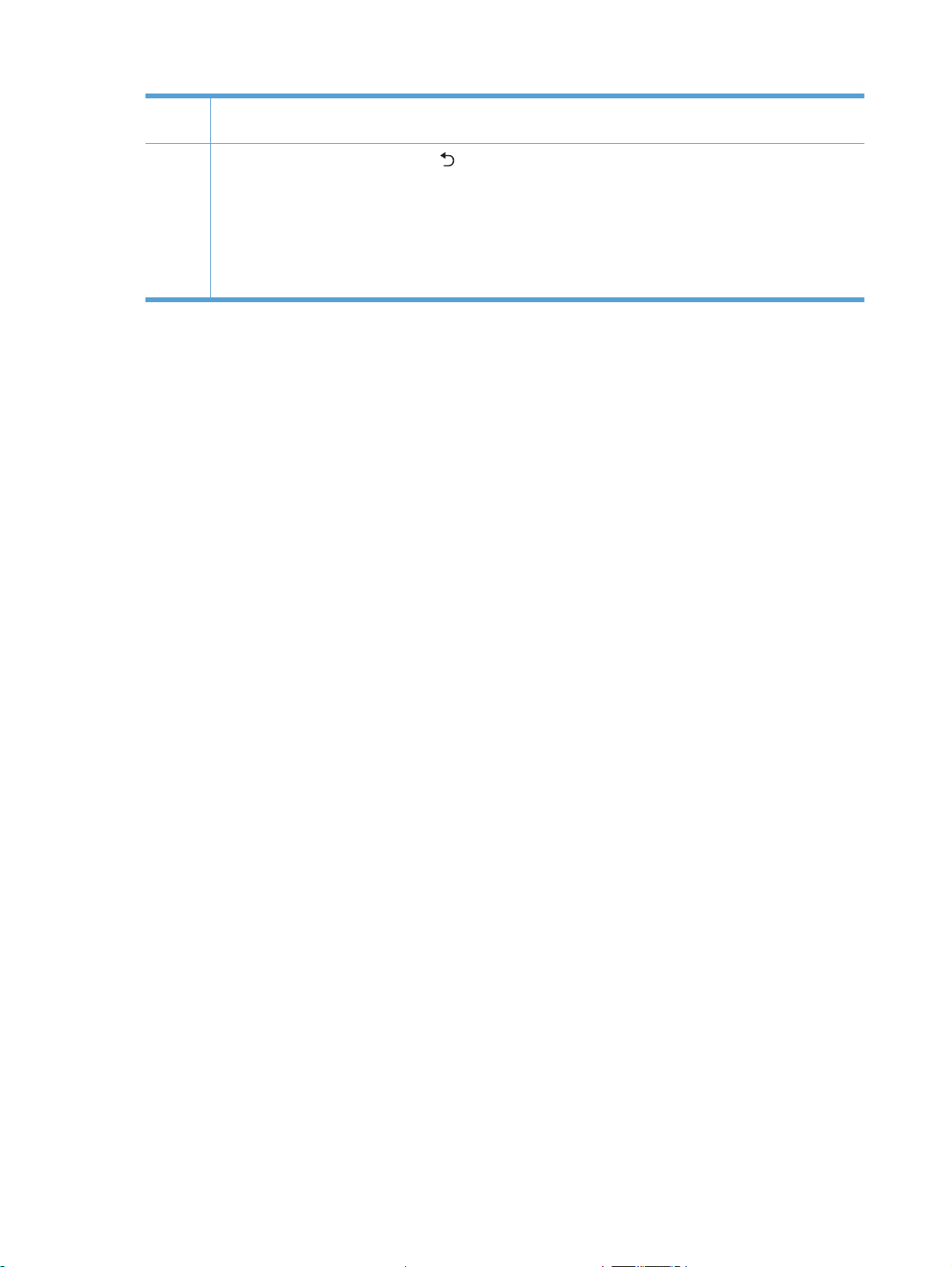
6 Бас тарту X түймешігі: Осы түймені назар аудару шамы жыпылықтағанда баспа жұмысын орындаудан бас
тарту үшін немесе басқару панелінің мəзірлерінен шығу үшін басыңыз.
7
Back arrow («Артқа бағыт көрсеткісі»)
басыңыз:
Басқару панелінің мəзірлерінен шығу
●
Қосымша мəзірлер тізімінде алдыңғы мəзірге қайтыңыз.
●
● Қосымша мəзірлер тізімінде алдыңғы мəзір тармағына (мəзір тармағына өзгертулер енгізбей)
қайтыңыз.
түймесі: Бұл түймені төмендегі əрекеттерді орындау үшін
8 Бап 1 Өнімнің негізгі сипаттамалары KKWW
Page 25
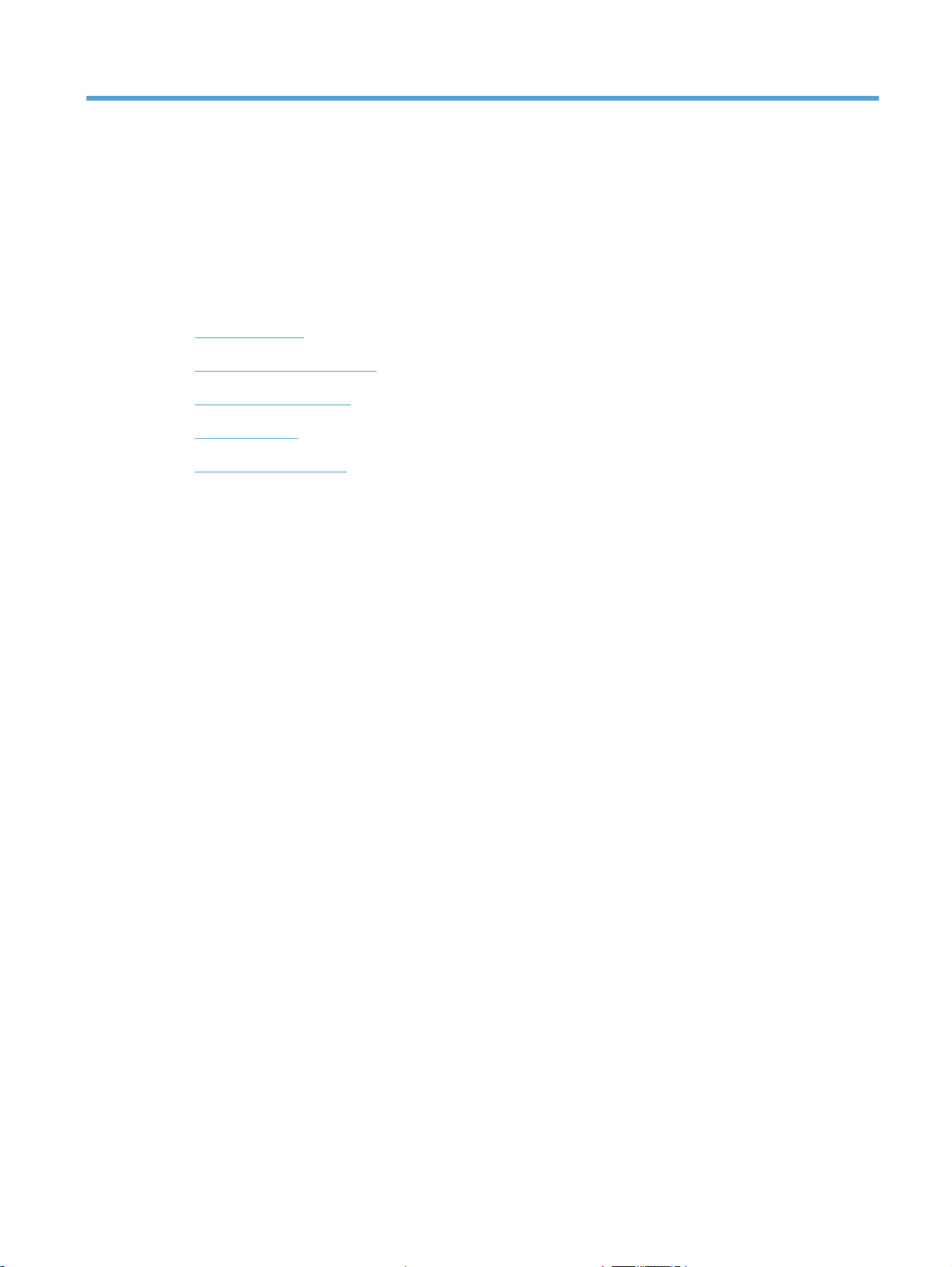
2 Басқару панелінің мəзірлері
● Есептер мəзірі
Жылдам пішіндер мəзірі
●
Жүйені орнату мəзірі
●
Қызмет мəзірі
●
Желіні орнату мəзірі
●
KKWW 9
Page 26
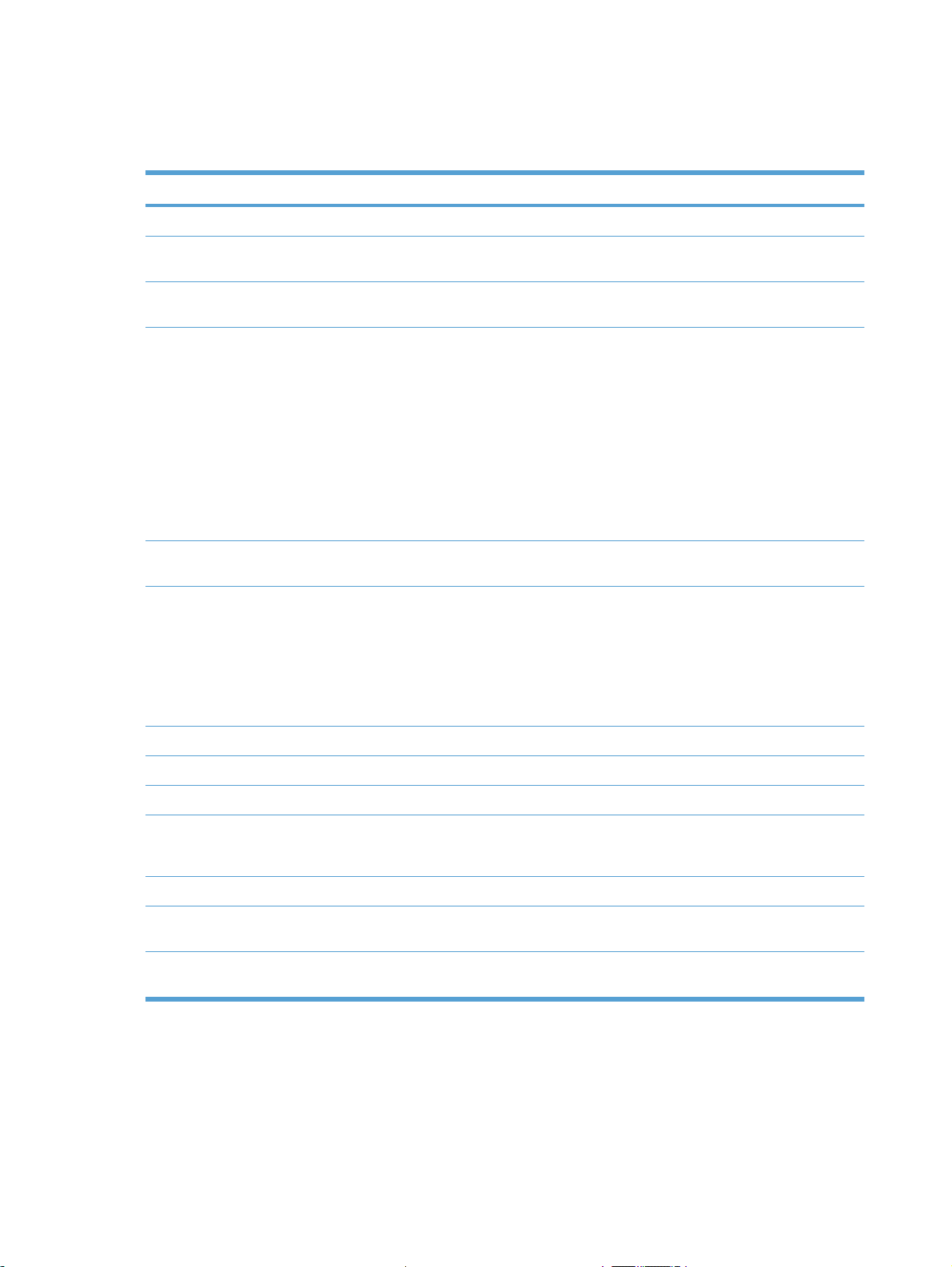
Есептер мəзірі
Есептер мəзірін өнім туралы мəліметтер беретін есептерді басып шығару үшін пайдаланыңыз.
Мəзір элементі Сипаттамасы
Таныстыру беті Баспа сапасын көрсететін түсті бетті басып шығарады.
Мəзір құрылымы Басқару панелі мəзірлерінің орналасуын басып шығарады. Əрбір мəзірдің
Конфигурациялық есеп Өнімнің барлық параметрлерінің тізімін басып шығарады. Өнім желіге
Жабдықтар күйі Əр баспа картриджінің мəртебесін, соның ішінде келесі ақпаратты басып
Network Summary («Желі
түйіндемесі»).
Беттердің пайдаланылуы Құрамында PCL беттерінің, PCL 6 беттерінің, PS беттерінің, өнімде кептелген
қосылған параметрлерінің тізімі беріледі.
қосылғанда желілік мəліметтерді қамтиды.
шығарады:
м
Картридждің қалған қызмет мерзімінің ша
●
● Қалған беттердің шамамен алғандағы саны
● HP баспа картридждерінің бөлшек нөмірлері
Басып шығарылған беттер саны жөнінде
●
● HP баспа картридждеріне тапсырыс беру жəне пайдаланылған HP баспа
картридждерін қайта пайдалану туралы ақпарат
Өнімнің барлық параметрлерінің тізімін басып шығарады.
немесе қате алынған беттердің, монохромды (ақ-қара) немес
тізімі жəне бет санағыштарының есептері бар
HP Түсті LaserJet CP1525nw қана: Құрамында жоғарыда аталған ақпарат
жəне монохромды (ақ-қара) жəне түсті басылған беттердің саны, енгізілген
жад карталарының саны, PictBridge байланыстар саны жəне PictBridge бет
санауы жөніндегі ақпарат тізімделген бетті басып шығарады
аланған пайызы
е т
үсті беттердің
PCL font list (PCL қаріптер тізімі) Орнатылған барлық PCL қаріптер тізімін басып шығарады.
PS қаріптер тізімі Орнатылған барлық PostScript (PS) қаріптер тізімін басып ш
PCL6 font list (PCL 6 қаріптер тізімі) Орнатылған барлық PCL 6 қаріптер тізімін басып шығарады.
Color usage log (Түстердің
пайдалану журналы)
Service page (Қызмет беті) Қызметтік есепті басып шығарады
Diagnostics page (Диагностикалау
беті)
Баспа Сапасы Басып шығару сапасының ақауларын анықтау үш
Құрамында əр жұмыс бойынша пайдаланушы аты, бағдарлама атауы жəне
түстердің пайдаланылуы жөніндегі ақпарат көрсетілген бетті басып
шығарады
Тексеру жəне түс диагностикасының беттерін басып шығарады
ін қаж
басып шығарады.
ығарады.
ет түсті тексеру бетін
10 Бап 2 Басқару панелінің мəзірлері KKWW
Page 27
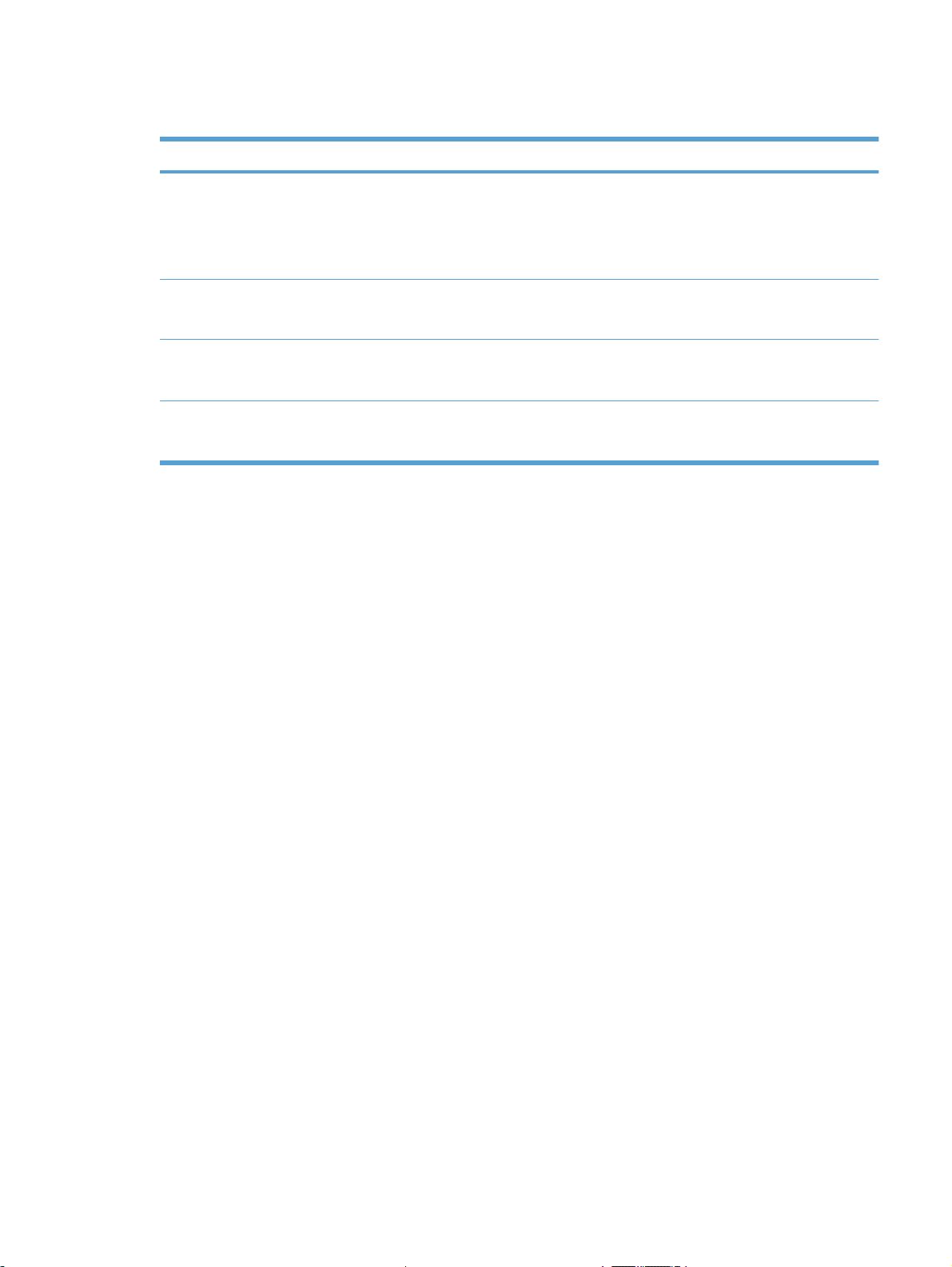
Жылдам пішіндер мəзірі
Мəзір тармағы Қосымша мəзір тармағы Сипаттама
Дəптер қағазы Тар сызықтар
Кең сызық
Балаларға арналған
ережелер
Миллиметрлік қағаз 0,3 см
95 мм
Тексеру тізімі 1-баған
2-баған
Нота қағазы Кітаптық
Альбомдық
Алдын ала басып шығарылған сызықтары бар беттерді
басып шығарады
Алдын ала басып шығарылған сызба сызықтары бар
беттерді басып шығарады
Құсбелгі қоюға арналған терезелерімен бірге алдын ала
басып шығарылған сызықтары бар беттерді басып
шығарады
Музыка ноталарын жа
шығарылған сызықтары бар беттерді басып шығарады
зуға арналған алдын ала ба
сып
KKWW Жылдам пішіндер мəзірі 11
Page 28
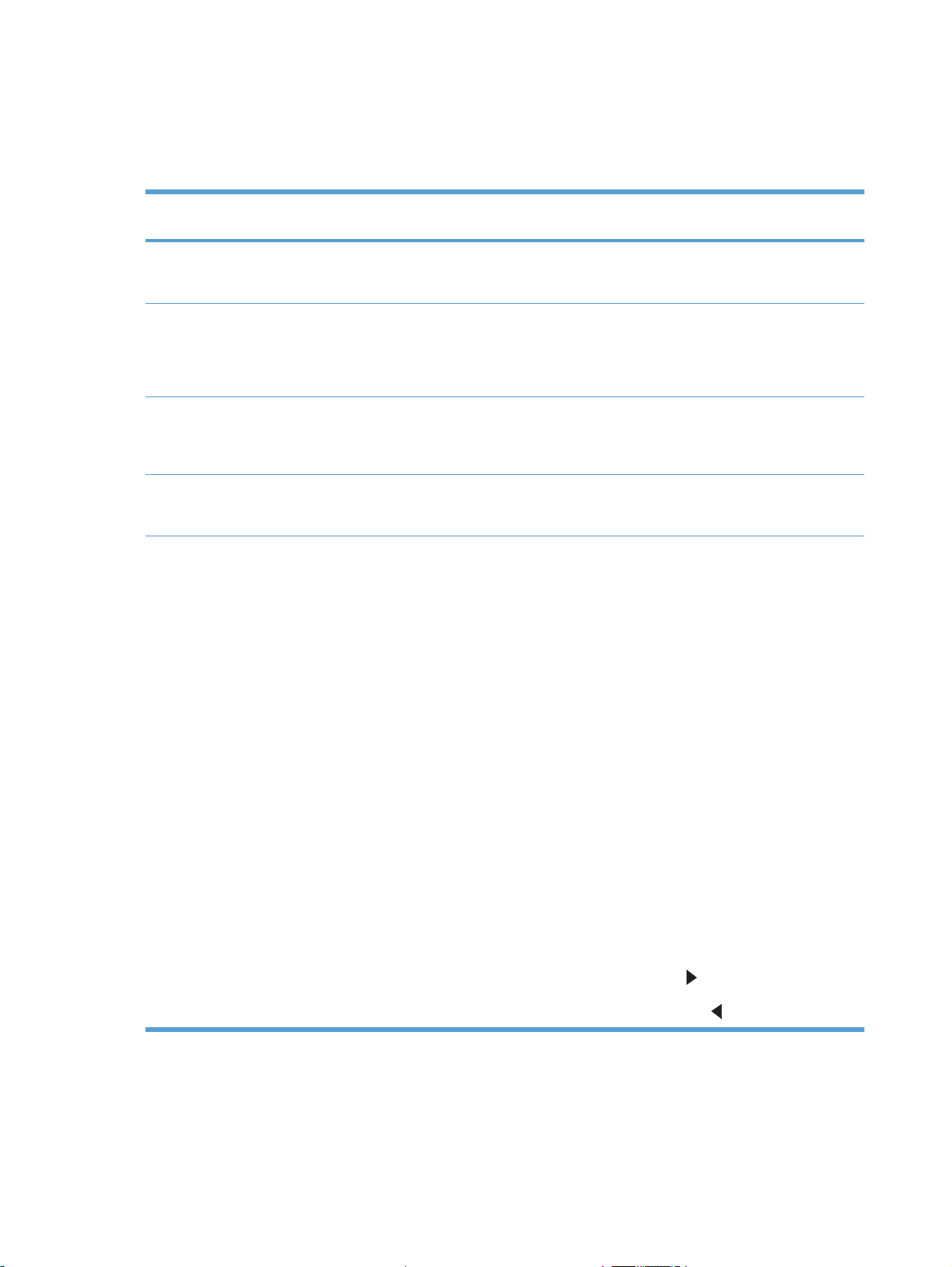
Жүйені орнату мəзірі
Төмендегі кестеде жұлдызшалары бар (*) элементтер зауыттық стандартты параметрді
көрсетеді.
Мəзір элементі Қосымша мəзір
элементі
Тіл Басқару панелінің дисплейіндегі
Қағазды орнату Def. Light/dark қағаз
өлшемі
Def. Light/dark қағаз
түрі
2-науа Қағаз түрі
Қағаз жоқ кездегі
əрекет
Қосымша мəзір
элементі
Letter
A4
Legal
Қол жетімді қағаз
түрлерінің тізімі
шығады.
Қағаз өлшемі
Мəңгілік күту*
Бас тарту
Ауыстыру
Сипаттамасы
хабарлар мен өнім есептері тілін
таңдаңыз.
Ішкі есеп хаттарды басып шығару
үшін немесе өлшемі көрсетілмейтін
кез келген басып шығару
тапсырмасы үшін қағаз өлшемін
таңдаңыз.
Ішкі есептерді басып шығаруға
немесе түрі көрсетілмейтін кез келген
басып шығару жұмысына арналғ
қағаз түрін таңдаңыз.
Бар өлшемдер мен түрлердің
тізімінен 2 науаның стандартты
өлшемін таңдаңыз.
Өнімнің баспа тапсырмасы жоқ
өлшемді немесе түрді қажет еткенде
немесе белгіленген науа босап
қалғанда қандай шара
қолданатындығын таңдаңыз.
Өнімді дұрыс қағазды салынғанша
кідіруі үшін Мəңгілік күту таңдап, OK
түймешігін басыңыз. Бұ
параметр болып табылады.
л стандартты
ан
Көрсетілген кідірістен кейін басқа
өлшемге немесе түрге басып шығару
үшін Override (Ауыстыру) параметрін
таңдаңыз.
Көрсетілген кідірістен кейін басып
шығару тапсырмасын автоматты
түрде тоқтату үшін Cancel (Тоқтату)
параметрін таңдаңыз.
Егер Override (Ауыстыру) немесе
Cancel (Бас тарту) параметрі
таңдалған болса, басқару панелінде
кідіріс ұзақтығын секундпен белгілеу
ұсынылады. Уақытты 3600 секундқа
дейін ұзарту үшін Right arrow (Оң
көрсеткі)
Уақытты азайту үшін Left arrow (Сол
жақ көрсеткі)
түймешігін басыңыз.
түймесін басыңыз.
жақ
12 Бап 2 Басқару панелінің мəзірлері KKWW
Page 29
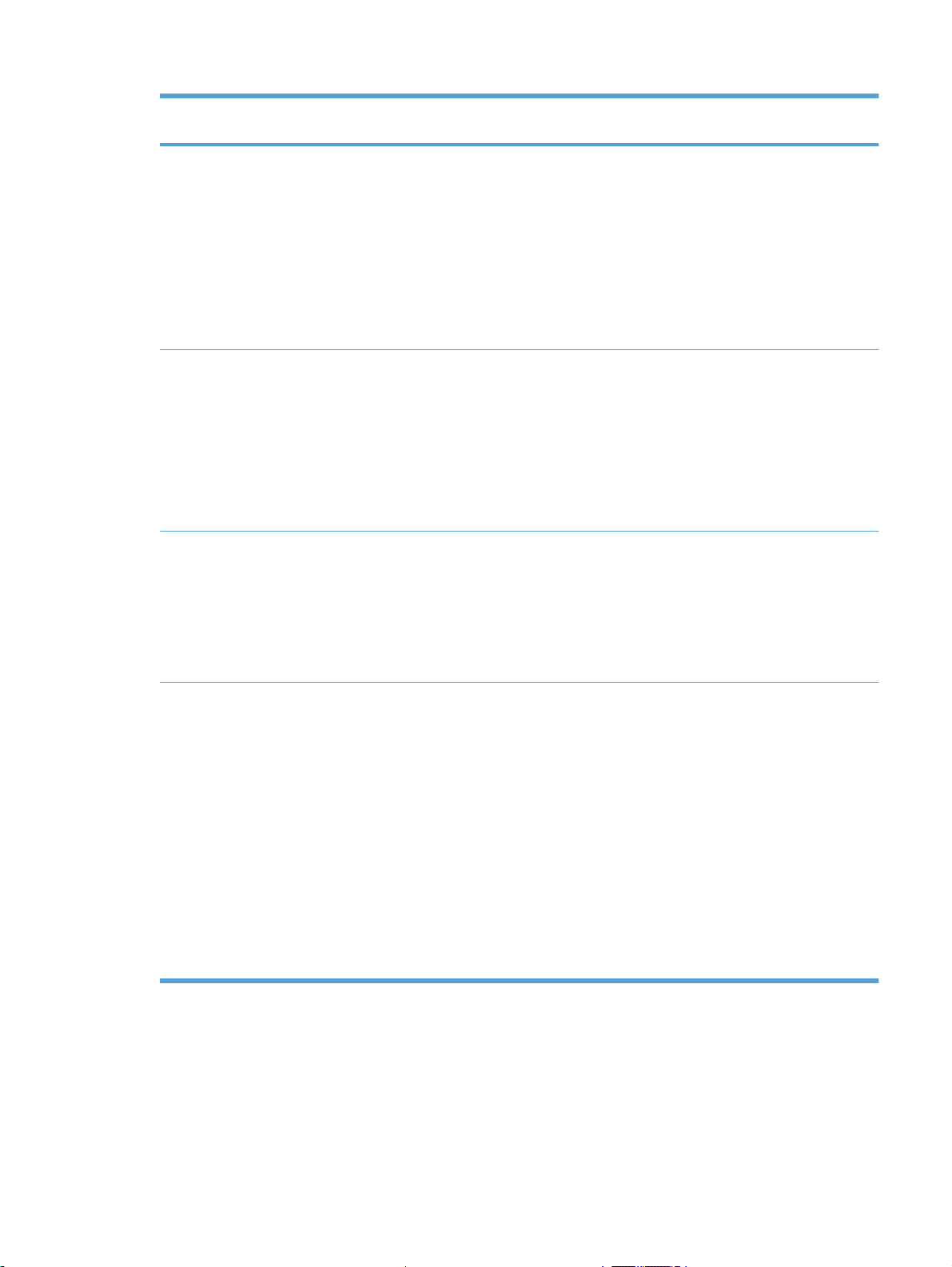
Мəзір элементі Қосымша мəзір
элементі
Қосымша мəзір
элементі
Сипаттамасы
Баспа сапасы Түсті тексеру Қоректен қосқаннан
Қуатты үнем
уақыты
Дисплей контрасты Орташа*
деу
Күту режимін кешіктіру 15 минут*
Қоюрақ
Өте қою
кейін
Қазір тексеру
30 минут
1 сағат
2 сағат
Өшірулі
1 минут
Дисплей контрастының деңгейін
Қоректен қосқаннан кейін: Өнім
қосылғаннан кейін қашан тексерілуі
тиістігін таңдаңыз. Стандартты
параметр 15 минут болып табылады.
Қазір тексеру: Өнімнің тексерілуін
орындауды дереу жүзеге асырады.
Тапсырма өңделу барысында болған
жағдайда өнім тексеруді тапсырма
аяқталғаннан кейін орындайды. Қате
туралы хабар көрсетілген жағдайда
алдымен қатені өшіру керек.
Өнім PowerSave (Қуат үнемдеу)
режиміне өтпес бұрын қанша уақыт
бос тұрғандығын белгілейді. Өнім
баспа тапсырмасын жібергенде
немесе басқару панелінің түймесін
басқанда PowerSave (Қуат үнемдеу)
режимінен автоматты түрде шығады.
таңдаңыз.
Өте ашық
Ашығырақ
Өте төменгі деңгейде Қара сиялы картридж Тоқтату
ес*
Кең
Жалғастыру
Қара сиялы баспа картриджі өте
төменгі деңгейге жеткенде өнім қалай
əрекет ететінін орнатыңыз.
● Тоқтату: Өнім картридж
ауыстырылғанша тоқтап тұрады.
Кеңес: Өнім басып шығаруды
●
тоқтатады жəне баспа
картриджін ауыстыруды
ұсынады. Кеңесті қабылдап,
басып шығаруды жалғастыруға
болады.
Жалғастыру: Өнім картридждің
●
деңгейі өте төмен екенін
ескертеді, бірақ басып
шығаруды жалғастырады.
KKWW Жүйені орнату мəзірі 13
Page 30
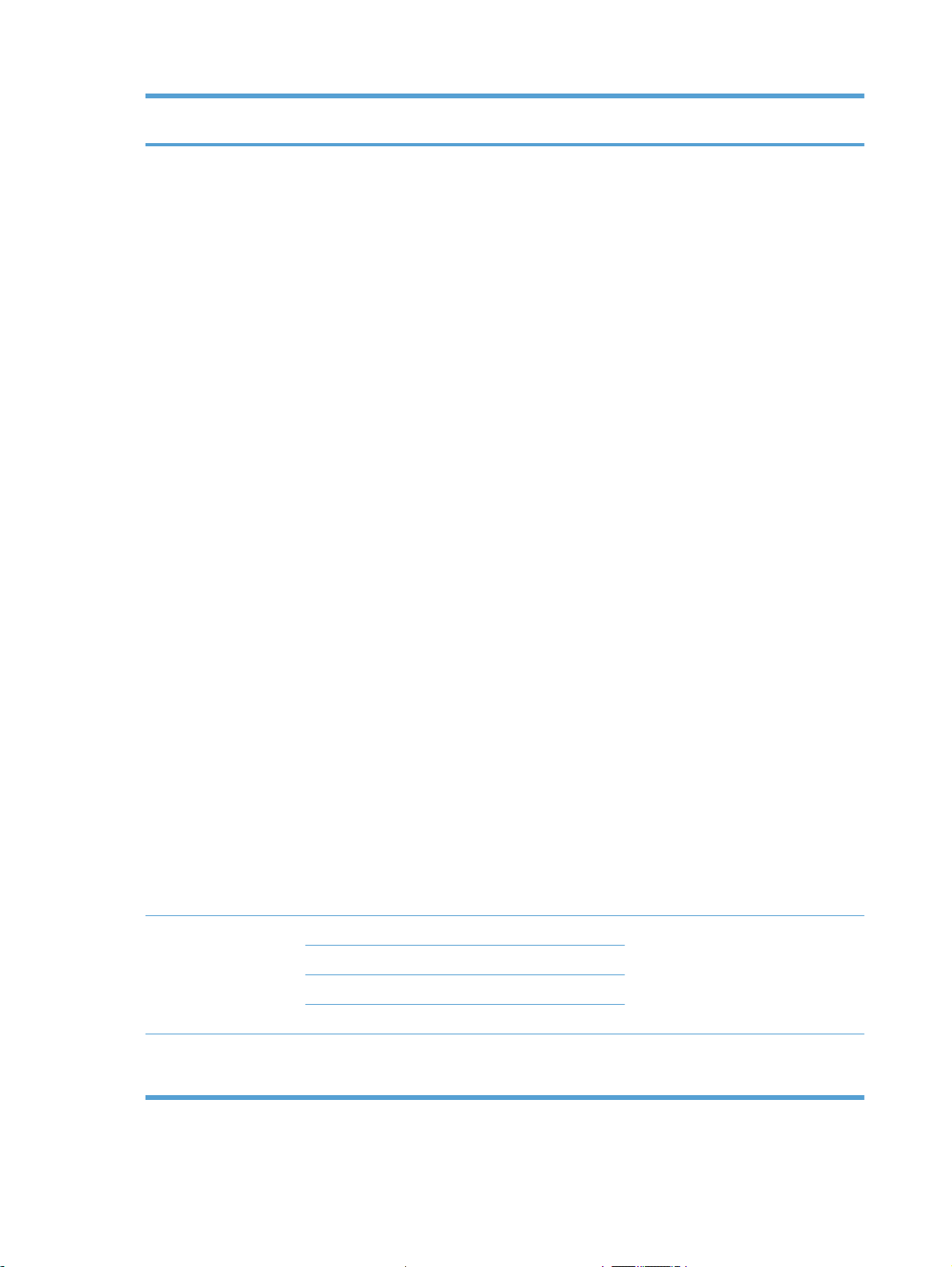
Мəзір элементі Қосымша мəзір
элементі
Қосымша мəзір
элементі
Сипаттамасы
Түсті картридждер Тоқтату
Кеңес*
Жалғастыру
Қара түспен басып
шығару
Түсті баспа картридждерінің біреуі
өте төмен деңгейге жеткенде өнім
қалай əрекет ететінін орнатыңыз.
● Тоқтату: Өнім картридж
ауыстырылғанша тоқтап тұрады.
Кеңес: Өнім басып шығаруды
●
тоқтатады жəне баспа
картриджін ауыстыруды
ұсынады. Ұсынысты қабылдап,
басып шығаруды жалғастыруға
болады.
Жалғастыру: Өнім картридждің
●
деңгейі өте төмен екенін
еді, бірақ басып
ескерт
шығаруды жалғастырады.
● Қара түспен басып шығару:
Өнім картридж деңгейінің өте
төмен екенін ескертеді, бірақ тек
қана қара түспен басып шығару
жалғастырылады. Өнімді түрлітүсті басып шығару мүмкіндігін
конфигурациялау үшін жəне
баспа картриджі өте төмен
деңгейден өткенде қалған
тонерді пайдалану үшін,
төмендегі қадамдарды
орындаңыз:
Пайдаланушымен
анықталатын деңгей
төмен
Курьер қаріпі Қалыпты
Қара Өнім баспа картриджінің төмен
Көгілдір
Қызыл
Сары
Күңгірт
1. Өнімнің басқару панелінде
OK түймесін, одан кейін
Жүйені орнату түймесін
ыз.
басың
2. Өте төмен деңгейде
түймешігін, одан кейін
Тонер картридждері
түймешігін басыңыз.
Жалғастыру түймешігін
басыңыз.
Деңгейі өте төмен баспа
картриджін таңдағанда, түрлі
түсті басып шығару автоматты
түрде жалғастырылады.
деңгейде екенін ескертетін болжалды
пайдалану мерзімінің пайызын
енгізіңіз.
Курьер қарпінің нұсқасын таңдаңыз.
Стандартты болып Regular
а
(Қалыпты) т
былады.
14 Бап 2 Басқару панелінің мəзірлері KKWW
Page 31

Қызмет мəзірі
Осы мəзірді стандартты параметрлерді қалпына келтіру, өнімді тазалау жəне басып шығаруға
əсер ететін арнаулы режимдерді қосу үшін пайдаланыңыз. Жұлдызшалары (*) бар элементтер
зауыттық əдепкі параметрді көрсетеді.
Мəзір тармағы Қосымша мəзір тармағы Сипаттама
Тазалағыш бет Баспа шығысында тонер дақтарын немесе
өзгедей таңбаларды көрсеңіз, осы опцияны
өнімді тазалау үшін пайдаланыңыз. Тазалау
процесінде қағаз өтетін жол шаңнан жəне
артық тонерден тазаланады.
Осы элемент таңдалғанда, өнім 1 науаға
таза қағаз салып, тазалау процесін бастау
үшін OK түймешігін басуды ұсынады.
Процесс аяқталғанша күтіңіз. Басып
шығарылатын бетті тастаңыз.
USB жылдамдығы Жоғары*
Ең жоғары
Қағаз бұралуын азайту Қосу
Өшірулі*
хивтік баспа Қосу
Ар
Өшірулі*
Кірістірілген
бағдарламаның жасалған
күні
Стандартты
параметрлерді қалпына
келтіру
Ағымдағы кірістірілген бағдарламаның күн
Көшірудің барлық арнаулы параметрлерін
B жылдамдығын High (Жоғары) немесе
US
Full (Толық) етіп қойыңыз. Өнім нақты
жоғары жылдамдықта жұмыс істеуі үшін
оның жоғары жылдамдығы қосылып, жоғары
жылдамдықта жұмыс істейтін EHCI хост
контроллеріне жалғануы тиіс. Оған қоса,
мəзірдің бұл тармағында өнімнің ағымдағы
жылдамдығы көрсетілмейді.
Егер басылып шығарылатын беттер үнемі
бұралып қалатын болса, осы параметр
өнімді қағаздың бұралуын азайтатын
режимге қояды.
Егер сіз ұзақ уақыт сақталған беттерді басып
шығаратын болсаңыз, осы параметр өнімді
тонердің жайылуын жəне шаңның пайда
болуын азайтатын режимге қояды.
кодын көрсетеді.
зауыттық стандартты мəндерге өзгертеді.
KKWW Қызмет мəзірі 15
Page 32

Желіні орнату мəзірі
Желі конфигурациясының параметрлерін орнату үшін осы мəзірді пайдаланыңыз.
Мəзір элементі Қосымша мəзір элементі Сипаттамасы
Wireless Menu (Сымсыз мəзір)
(тек сымсыз өнімдерде)
Желіні тексеруді іске қосу Сымсыз желіні тексереді жəне нəтижелері бар
Сымсыз байланысты қосу/
TCP/IP конфигурациясы
Auto crossover (Автоматты
қиылыс)
Желілік қызметтер IPv4
WPS орнату Егер сымсыз маршрутизатор осы функцияны
қолдаса, өнімді сымсыз желіге орнату үшін осы
əдісті пайдаланыңыз. Бұл ең оңай əдіс.
есепті басып шығарады.
өшіру
utomatic (Aвтоматты)
A
Manual (Қолмен
орындалатын)
Қосу
Өшірулі
IPv6
Сымсыз желі функциясын қосу немесе ажырату.
Барлық TCP/IP параметрлерін автоматты түрде
конфигурациялау үшін Automatic (Aвтоматты)
таңдаңыз.
IP адресін, желі бөлігінің маскасын жəне
стандартты шлюзді қолмен конфигурациялау
үшін Manual (Қолмен орындалатын) таңдаңыз.
Стандартты параметр Automatic (Aвтоматты)
болып табылады.
Бұл тармақ сіз өнімді тікелей компьютерге
Ethernet кабелі арқылы жалғағанда
пайдаланылады (сіз оны қолданылып отырған
компьютерге байланысты Қосу немесе Өшір
орнатуыңыз тиіс).
Стандартты параметр Қосу болып табылады.
Бұл тармақ желілік администратормен осы
өнімде бар желілік қызметтерді шектеу үшін
пайдаланылады.
улі
Қосу
Өшірулі
Стандартты параметр Қосу болып табылады.
Show IP Address (IP адресін
көрсету)
Жоқ
Иə
Жоқ: Өнімнің IP мекенжайы басқару панелінің
дисплейінде көрсетілмейді.
Иə: Өнімнің IP мекенжайы басқару панелінің
дисплейінде көрсетіледі.
Стандартты параметр Жоқ болып табылады.
16 Бап 2 Басқару панелінің мəзірлері KKWW
Page 33

Мəзір элементі Қосымша мəзір элементі Сипаттамасы
Байланыс жылдамдығы Automatic (Aвтоматты)
(Стандартты)
10T Толық
10T Орташа
100TX Толық
100TX Орташа
Стандартты мəндерді
қалпына келтіру
Желінің конфигурациялық параметрлерінің
Қажет болғанда байланыс жылдамдығын қолмен
орнатады.
Байланыс жылдамдығы орнатылғаннан кейін
өнім автоматты түрде қайта іске қосылады.
стандартты мəндерін қалпына келтіру үшін OK
батырмасын басыңыз.
KKWW Желіні орнату мəзірі 17
Page 34

18 Бап 2 Басқару панелінің мəзірлері KKWW
Page 35

3Windows жүйесіне арналған
бағдарламалық құрал
Windows жүйесіне арналған қолдау көрсетілетін операциялық жүйелер
●
Windows жүйесіне арналған қолдаулы принтер драйверлері
●
Windows жүйесіне арналған дұрыс принтер драйверін таңдаңыз
●
Басып шығару тапсырмасының параметрлерін өзгерту
●
Windows жүйесіне арналған принтер драйверлерінің баптауларын өзгерту
●
Windows бағдарламалық құралын жою
●
Windows жүйесіне арналған қолдау көрсетілетін утилиталар
●
Өзгне Windows құрам бөліктері мен утилиталар
●
Басқа операциялық жүйелерге арналған бағдарламалық құрал
●
KKWW 19
Page 36

Windows жүйесіне арналған қолдау көрсетілетін операциялық жүйелер
Өнім келесідей Windows операциялық жүйелерін қолдайды:
Windows XP (32 биттік, 2-жаңарту бумасы)
●
● Windows Server 2003 (32 биттік, 3-жаңарту бумасы)
● Windows Server 2008 (32 биттік жəне 64 биттік)
● Windows Vista (32 биттік жəне 64 биттік)
Windows 7 (32 бит жəне 64 бит)
●
20 Бап 3 Windows жүйесіне арналған бағдарламалық құрал KKWW
Page 37

Windows жүйесіне арналған қолдаулы принтер драйверлері
HP PCL 6 (бұл стандартты принтер драйвері)
●
HP Universal Print Driver for Windows Postcript (Windows Postscript тіліне арналған HP
●
əмбебап басып шығару драйвері)
HP Universal Print Driver for PCL 5 ( PCL 5 тіліне арналған HP əмбебап принтер драйвері)
●
Принтер драйверлерінің құрамында өзінде кездесетін ағымды басып шығару тапсырмаларын
орындау жəне батырмаларды, құсбелгі орындарын жəне жайылмалы тізімдерді сипаттайтын
нұсқаулардан құралған желілік Анықтама бөлімі бар.
ЕСКЕРІМ: Əмбебап принтер драйвері (UPD) туралы толық ақпаратты www.hp.com/go/upd
торабынан қараңыз.
KKWW Windows жүйесіне арналған қолдаулы принтер драйверлері 21
Page 38

Windows жүйесіне арналған дұрыс принтер драйверін таңдаңыз
Принтер драйверлері өнім мүмкіндіктеріне қатынасты қамтамасыз етеді жəне компьютерге
өніммен (принтер тілі арқылы) байланасуға мүмкіндік береді. Өнімнің ықшам дискіндегі орнату
бойынша ескертулер мен таныстыру файлынан қосымша бағдарламалық құрал мен тілдердің
болуын тексеріңіз.
HP PCL 6 драйвердің сипаттамасы
● Add Printer (Принтер қосу) шеберінен орнатылады
● Стандартты драйвер ретінде берілген
Барлық Windows орталарында басып шығару үшін ұсынылады
●
м
Пайдаланушылардың көбісіне толық оңтайлы жылда
●
қамтамасыз етеді
Windows ортасындағы ең жақсы жылдамдық үшін Windows Graphic Device Interface (GDI)
●
теңестіруге дамыған
● Үшінші қатысушымен жəне PCL 5 негізделген таңдамалы бағдарламалық құралдармен
толықтай бірге тіркеспеуі мүмкін.
HP UPD 6 драйверінің сипаттамасы
дық пен өнім мүмкіндігін қолдауын
www.hp.com/support/ljcp1520series веб-торабынан жүктеп алуға болады
●
●
● Postscript эмуляция қажеттіліктерін қолдауды немесе postscript флэш қаріптерін қолдауды
HP UPD PCL 5 драйверінің сипаттамасы
●
● Алдыңғы PCL нұсқасымен немесе ескі HP LaserJet өнімімен үйлеседі
● Үштен бір бөлігінен немесе бейімделген бағдарламалық құралдан басып шығару үшін ең
● Көптеген принтер үлгілерімен бірге пайдалану үшін жалғыз драйверді қамтамасыз ету үшін
● Шағын Windows компьютерінен көптеген принтер үлгілеріне басып шығарғанда басым
®
Adobe
интенсивті бағдарламалық құралдармен
қамтамасыз етеді
www.hp.com/support/ljcp1520series веб-торабынан жүктеп алуға болады
үздік таңдау
Windows жабдықтарымен бірлесіп пайдалануға əзірленген
болады
бағдарламалық құралдарды басып шығаруға не басқа жоғары сызбалық-
22 Бап 3 Windows жүйесіне арналған бағдарламалық құ
рал KKWW
Page 39

Басып шығару тапсырмасының параметрлерін өзгерту
Параметрлерді өзгерту
құралы
Бағдарлама параметрлері Бағдарламадағы «Файл»
Бағдарламадағы принтер
сипаттары
Əдепкі принтер драйверінің
параметрлері
Параметрлерді өзгерту əдісі Өзгерістердің ұзақтығы Өзгерістердің иерархиясы
мəзірінде «Бет параметрлері»
немесе ұқсас пəрменді
таңдаңыз.
Қадамдар əр бағдарламада əр
түрлі болады. Осы іс рəсімі ең
жалпы болып табылады.
1. Бағдарламадағы File
2. Өнімді таңдап, Сипаттар
3. Осы жиекбелгілердің кез
1. Компьютердегі
йл) мəзірінен Print
(Фа
(Басып шығару)
командасын басыңыз.
немесе Басымдықтар
түймесін басыңыз.
келгеніндегі
параметрлерді өзгертіңіз.
принтерлердің тізімін
ашып, осы өнімді
таңдаңыз.
ЕСКЕРІМ: Бұл қадам əр
операциялық жүй
түрлі болады.
еде əр
Бұл параметрлер тек қана
ағымдағы басып шығару
тапсырмасы үшін күшінде
болады.
Бұл параметрлер ағымдағы
бағдарлама сеансы үшін
күшінде болады.
Бұл параметрлер оларды
қайтадан өзгерткенше күшінде
қалады.
ЕСКЕРІМ: Бұл əдіс барлық
бағдарламалық құралдарда
принтер драйверінің əдепкі
параметрлерін өзгертеді.
Осы жерде өзгертілген
параметрлер кез келген басқа
жерде өзгертілген
параметрлердің күшін жояды.
Осында өзгертілген
параметрлер əдепкі принтер
драйверінің параметрлерін
жəне əдепкі өнім
параметрлерін ауыстырады.
Бұл параметрлерді
бағдарламалық құралдардағы
параметрлерді өзгерту үшін
ауыстыруға болады.
2. Printer (Принтер)
параметрін таңдап,
Printing Preferences
(Басып шығару
параметрлері) түймешігін
басыңыз.
3. Осы жиекбелгілердің кез
келгеніндегі
параметрлерді өзгертіңіз.
Əдепкі өнім параметрлері Басқару тақтасындағы немесе
өніммен бірге берілетін өнімді
басқару бағдарламасындағы
параметрлерін өзгертіңіз.
өнім
Бұл параметрлер оларды
қайтадан өзгерткенше күшінде
қалады.
Бұл параметрлерді кез келген
басқа құралмен өзгертулер
жасау арқылы ауыстыруға
болады.
KKWW Басып шығару тапсырмасының параметрлерін өзгерту 23
Page 40

Windows жүйесіне арналған принтер драйверлерінің баптауларын өзгерту
Бағдарламалық құрал жабылғанша принтердің барлық тапсырмаларының параметрлерін өзгерту
1. Бағдарламадағы File (Файл) мəзірінен Print (Басып шығару) командасын басыңыз.
2. Драйверді таңдап, содан кейін Properties (Қасиеттер) немесе Preferences
(Артықшылықтар) тармағын басыңыз.
Қадамдар өзгеріп отыруы мүмкін; сипатталған процедура жалпы болып табылады.
Принтердің барлық тапсырмаларының стандартты параметрлерін өзгерту
1. Windows XP, Windows Server 2003 жəне Windows Server 2008 (стандартты Бастау
мəзірінің көрінісін пайдалану): Start (Бастау) батырмасын, одан соң Printers and Faxes
(Принтерлер мен факстар) батырмасын басыңыз.
Windows XP, Windows Server 2003 жəне Windows Server 2008 (Классикалық Бастау
мəзірінің көрінісін пайдалану): Start (Бастау), Settings (Параметрлер) жəне Printers
(Принтерлер) опцияларын таңдаңыз.
Windows Vista: Start (Бастау) мəзіріндегі Control Panel (Басқару панелі) тармағын нұқып,
одан кейін Hardware and Sound (Аппараттық құралдар жəне Дыбыс) санатында Printer
(Пр
нтер) тармағын таңдаңыз.
и
Windows 7: Start (Бастау) түймешігін басып, Devices and Printers (Құрылғылар мен
драйверлер) тармағын таңдаңыз.
2. Драйвер белгішесіне келтіріп, оң жақ батырманы басыңыз жəне одан кейін Printing
Preferences (Басып шығару Таңдаулары) мəзірін таңдаңыз.
Өнім конфигурациясының параметрлерін өзгерту
1. Windows XP, Windows Server 2003 жəне Windows Server 2008 (стандартты Бастау
мəзірінің көрінісін пайдалану): Start (Бастау) батырмасын, одан соң Printers and Faxes
(Принтерлер мен факстар) батырмасын басыңыз.
Windows XP, Windows Server 2003 жəне Windows Server 2008 (Классикалық Бастау
мəзірінің көрінісін пайдалану): Start (Бастау), Settings (Параметрлер) жəне Printers
(Принтерлер) опцияларын таңдаңыз.
Windows Vista: Start (Бастау) мəзіріндегі Control Panel (Басқару панелі) тармағын нұқып,
одан кейін Hardware and Sound (Аппараттық құралдар жəне Дыбыс) санатында Printer
(Пр
нтер) тармағын таңдаңыз.
и
Windows 7: Start (Бастау) түймешігін басып, Devices and Printers (Құрылғылар мен
драйверлер) тармағын таңдаңыз.
2. Драйвер белгішесін тінтуірдің оң жақ түймешігімен басып, Properties (Сипаттар) немесе
Printer properties (Принтер сипаттары) мəзірін таңдаңыз.
3. Алдымен Device Settings (Құрылғы параметрлері) жиекбелгісін шертіңіз.
24 Бап 3 Windows жүйесіне арналған бағдарламалық құрал KKWW
Page 41

Windows бағдарламалық құралын жою
Windows XP
1. Start (Бастау) мəзірінде Programs (Бағдарламалар) тармағын таңдаңыз.
2. HP батырмасын басып, одан кейін өнім атауын нұқыңыз.
3. Uninstall (Бағдарламаны жою) батырмасын басыңыз, содан кейін бағдарламалық құралды
жою үшін экрандағы нұсқауларды орындаңыз.
Windows Vista жəне Windows 7
1. Start (Бастау) батырмасын басып, одан кейін All Programs (Барлық Бағдарламалар)
басыңыз.
2. HP батырмасын басып, одан кейін өнім атауын нұқыңыз.
in
3. Un
stall (Бағдарламаны жою) батырмасын басыңыз, содан кейін бағдарламалық құралды
жою үшін экрандағы нұсқауларды орындаңыз.
KKWW Windows бағдарламалық құралын жою 25
Page 42

Windows жүйесіне арналған қолдау көрсетілетін утилиталар
HP Web Jetadmin
●
HP Embedded Web Server (Енгізілген HP веб-сервер) (HP EWS - құрылғы USB арқылы
●
қосылғанда емес, тек желіге қосылғанда ғана қол жетімді болады.)
HP ToolboxFX
●
26 Бап 3 Windows жүйесіне арналған бағдарламалық құрал KKWW
Page 43

Өзгне Windows құрам бөліктері мен утилиталар
Бағдарламалық құралды орнатушы — басып шығару жүйесінің орнатылуын
●
автоматтандырады
Желілік Веб тіркеуі
●
KKWW Өзгне Windows құрам бөліктері мен утилиталар 27
Page 44

Басқа операциялық жүйелерге арналған бағдарламалық құрал
OС Бағдарламалық құрал
UNIX HP-UX жəне Solaris желілері бойынша UNIX жүйесіне арналған HP Jetdirect
принтер орнатушысын жүктеп алу үшін
өтіңіз.
www.hp.com/support/net_printing бетіне
Linux Ақпарат алу үшін
www.hp.com/go/linuxprinting бетіне өтіңіз.
28 Бап 3 Windows жүйесіне арналған бағдарламалық құрал KKWW
Page 45

4 Өнімді Mac амалдық жүйесінде
пайдалану
Mac амалдық жүйесіне арналған бағдарламалық құрал
●
Mac амалдық жүйесінде басып шығару
●
KKWW 29
Page 46

Mac амалдық жүйесіне арналған бағдарламалық құрал
Mac жүйесі үшін қолдау көрсетілетін операциялық жүйелер
Өнім төмендегі Mac операциялық жүйелерді қолдайды:
Mac OS X 10.5, 10.6 жəне кейінгі нұсқалары
●
ЕСКЕРІМ: Mac OS X 10.5 жəне одан кейінгі нұсқалары үшін PPC жəне Intel® Core™ Processor
Mac жүйелеріне қолдау бар. Mac OS X 10.6 үшін Intel Core Processor Macs пайдалануға
болады.
Mac жүйесіне арналған қолдау көрсетілетін принтер драйверлері
HP LaserJet бағдарламалық құралын орнату бағдарламасы Mac OS X компьютерлерінде
пайдалану үшін PostScript
кеңейтімдерін (PDEs) береді. HP Принтерінің PPD жəне PDE файлдары Apple PostScript
принтер драйверлерімен бірге толық басып шығару функциясын жəне нақты HP Принтерінің
мүмкіндіктеріне қатынауды қамтамасыз етеді.
®
принтер сипаттамалары (PPD) файлдарын жəне принтердің диалог
Mac операцияларық жүйелеріне арналған бағдарламалық құралды орнату
Өнімге тікелей қосылған Mac компьютерлеріне бағдарламалық құралды орнату
Бұл өнімде USB 2.0 байланысы бар. A-B түріне жататын USB кабельді пайдаланыңыз. HP
компаниясы USB кабельдің 2 метр ұзын емес болуын ұсынады.
1. Өнім мен компьютерге USB кабелін жалғаңыз.
2. Бағдарламалық жасақтаманы ықшам дискіден орнатыңыз.
3. HP орнату бағдарламасының белгішесін басып, бейнебеттегі нұсқауларды орындаңыз.
4. Құттықтау экранында OK түймешігін басыңыз.
5. Басып шығаратын бағдарламалық құрал дұрыс орнатылғанын тексеру үшін кез келген
бағдарламадан бір бетті басып шығарыңыз.
30 Бап 4 Өнімді Mac амалдық жүйесінде пайдалану KKWW
Page 47

Сымды желідегі (IP) Mac компьютерлеріне арналған бағдарламалық құралды орнату
IP мекенжайын алу
1. Желі кабелін өнімге, содан кейін желіге жалғаңыз
2. Жалғастырмас бұрын 60 секунд күтіңіз. Қазіргі уақытта желі өнімді анықтап, ол үшін IP
мекенжайын немесе хост атын тағайындайды.
3. Өнімнің басқару панеліндегі OK түймешігін басыңыз.
4. Есептер мəзірін белгілеу үшін
оң жақ көрсеткісін басып, одан кейін OK түймесін
басыңыз.
5. Конфигурациялық есеп опциясын белгілеу үшін
оң жақ көрсеткісін басып, одан кейін
OK түймесін басыңыз.
6. Өз-өзін тексеру/Конфигурация бетіндегі IP мекенжайын табыңыз.
HP Color LaserJet CP4525 Printers
Embedded Jetdirect Page
Бағдарламалық құралды орнату
1. Компьютердегі барлық бағдарламалардан шығыңыз.
2. Бағдарламалық жасақтаманы ықшам дискіден орнатыңыз.
3. HP орнату бағдарламасының белгішесін басып, бейнебеттегі нұсқауларды орындаңыз.
KKWW Mac амалдық жүйесіне арналған бағдарламалық құрал 31
Page 48

4. Құттықтау экранында OK түймешігін басыңыз.
5. Бағдарламалық құрал дұрыс орнатылғанын тексеру үшін кез келген бағдарламадан бір
бетті басып шығарыңыз.
Сымсыз желідегі Mac компьютерлеріне арналған бағдарламалық құралды орнату
Өнімнің бағдарламалық құралын орнатпай тұрып, өнім желіге желі кабелі арқылы
жалғанбағанын тексеріңіз.
Егер сымсыз маршрутизатор WPS (WiFi жүйесінің қорғалған орнатуы) стандартын қолдамаса,
жүйе əкімшісінен сымсыз маршрутизатор желісінің параметрлерін алыңыз немесе келесі
тапсырмаларды орындаңыз:
● Сымсыз желі атауын немесе SSID (қызметтер жиынтығының ұқсатқышы) алыңыз.
● Сымсыз желі үшін қауіпсіздік кілтсөзін немесе шифрлау кілтін анықтаңыз.
WPS стандарты арқылы өнімді сымс
Сымсыз маршрутизатор WPS (WiFi жүйесінің қорғалған орнатуы) стандартын қолдаса, бұл
өнімді сымсыз желіде орнатудың ең қарапайым жолы.
1. Сымсыз маршрутизатордағы «WPS» түймесін басыңыз.
2. Өнімнің басқару панеліндегі Сымсыз
байланыс» шамы жыпылықтағанша түймені басып тұрыңыз.
3. Өнім сымсыз маршрутизатормен байланыс орнатқанша екі минут күтіңіз.
ЕСКЕРІМ: Бұл əдіс сəтсіз болса, USB кабелі арқылы сымсыз желіні пайдаланып көріңіз.
Басқару панелінің мəзірлерін пайдалана отырып, өнімді WPS арқылы сымсыз желіге жалғау
Егер сымсыз маршрутизатор WPS (WiFi жүйесінің қорғалған орнатуы) стандартын қолдаса, бұл
өнімді сымсыз желіге орнатудың ең қарапайым жолы.
1. Өнімнің алдыңғы жағындағы «Сымсыз байланыс» түймесін басыңыз. Сымсыз байланыс
мəзірі элементінің ашылғанын көру үшін басқару панеліндегі дисплейді қараңыз. Егер ол
ашылмаған болса, келесі қадамдарды орындаңыз:
a. Басқару панелінде OK
b. Сымсыз байланыс мəзірі элементін таңдаңыз.
ыз желіге жалғау
түймесін екі секунд басып тұрыңыз. «Сымсыз
түймесін басып, Желіні орнату мəзірін таңдаңыз.
2. Wi-Fi қорғалған орнатымы элементін таңдаңыз.
3. Баптауды орнату үшін келесі əдістердің бірін таңдаңыз:
Pushbutton (Түйме): Басу түймешігі опциясын таңдап, басқару панеліндегі
●
нұсқауларды орындаңыз. Сымсыз байланысты орнату бірнеше минутқа созылуы
мүмкін.
PIN коды: PIN кодын жасау опциясын таңдаңыз. Өнім, сымсыз м
●
ба
птау экранында терілетін, бірегей PIN кодын жасайды. Сымсыз байланысты орнату
бірнеше минутқа созылуы мүмкін.
ЕСКЕРІМ: Бұл əдіс сəтсіз болса, USB кабелі арқылы сымсыз желіні пайдаланып көріңіз.
32 Бап 4 Өнімді Mac амалдық жүйесінде пайдалану KKWW
аршрутизатордың
Page 49

Өнімді сымсыз желіге USB кабелі арқылы жалғаңыз.
Егер сымсыз маршрутизатор WPS (WiFi жүйесінің қорғалған орнатуы) стандартын қолдамаса,
өнімді сымсыз желіде баптау үшін осы əдісті пайдаланыңыз. Параметрлерді тасымалдау үшін
USB кабелін пайдалану сымсыз байланыстың бапталуын жеңілдетеді. Баптау жұмысы
аяқталғаннан кейін USB кабелін ажыратып, сымсыз байланысты пайдалануға болады.
1. Бағдарламалық құралды дискісін компьютердің дискіжетегіне салыңыз.
2. Экрандағы нұсқауларды орындаңыз. Ұсынылған кезд
е Сымсыз желі арқылы қосылу
опциясын таңдаңыз. Ұсынылған кезде өнімге USB кабелін жалғаңыз.
ЕСКЕРТУ: Орнату бағдарламасы ұсынбастан USB кабелін жалғамаңыз.
3. Орнату аяқталған кезде өнімнің SSID атауы бар екенін тексеру үшін конфигурация бетін
басып шығарыңыз.
4. Орнату аяқталған кезде USB кабелін ажыратыңыз.
Бағдарламалық құралды Macintosh операциялық жүйесінен жою
Бағдарламалық құралды жою үшін əкімшілік құқықтарыңыз болуы керек.
1. Applications (Бағдарламалар) бөлімін ашыңыз.
2. Hewlett Packard тармағын таңдаңыз.
3. HP Uninstaller тармағын таңдаңыз.
4. Құрылғылар тізімінен өнімді таңдап, одан кейін Uninstall (жою) түймешігін басыңыз.
Mac амалдық жүйесіндегі принтер драйверінің параметрлерін өзгерту
Бағдарламалық құрал жабылғанша
принтердің барлық
тапсырмаларының параметрлерін
өзгерту
Принтердің барлық
тапсырмаларының стандартты
параметрлерін өзгерту
Өнім конфигурациясының
параметрлерін өзгерту
1. Файл мəзіріндегі Басып
шығару түймешігін басыңыз.
2. Керекті параметрлерді түрлі
мəзірлерде өзгертіңіз.
1. Файл мəзіріндегі Басып
шығару түймешігін басыңыз.
2. Керекті параметрлерді түрлі
мəзірлерде өзгертіңіз.
3. Алдын ала белгіленген
параметрлер
мəзірінен ...түрінде сақтау
опциясын таңдап, алдын ала
орнату атауын теріңіз.
Бұл параметрлер Алдын ала
іленген параметрлер мəзірінде
белг
сақталады. Жаңа параметрлерді
пайдалану үшін бағдарламаны əрбір
ашқан жəне басып шығарған кезде
сақталған алдын ала белгіленген
параметр опциясын таңдауыңыз
керек болады.
Mac OS X 10.5 жəне 10.6
1.
Apple
ерекшеліктері мəзірін басып,
Баспа жəне факс белгішесін
таңдаңыз.
2. Терезенің сол жағындағы өнімді
таңдаңыз.
3. Опциялар мен
жабдықтартүймесін басыңыз.
4. Драйвер жиекбелгісін басыңыз.
5. Орнатылған опцияларды
теңшеңіз.
мəзіріндегі Жүйе
KKWW Mac амалдық жүйесіне арналған бағдарламалық құрал 33
Page 50

Mac компьютерлеріне арналған бағдарламалық құрал
Mac жүйесіне арналған HP қызметтік бағдарламасы
Принтер драйверлерінде жоқ өнім функцияларын орнату үшін, HP утилитасын пайдаланыңыз.
HP утилитасын өнім əмбебап тізбекті шиналы (USB) кабелін пайдаланғанда немесе TCP/IP
негізді желіге қосылған жағдайда пайдалануға болады.
HP қызметтік бағдарламасын ашыңыз
Панельде HP Utility (HP қызметтік бағдарламасы) белгішесін басыңыз.
▲
–немесе–
Applications (бағдарламалар) параметрін, Hewlett Packard тармағын таңдап, HP Utility
(HP қызметтік бағдарламасы) белгішесін таңдаңыз.
HP қызметтік бағдарламасының функциялары
HP қызметтік бағдарламасын ке
Жабдықтар күйі туралы ақпарат алу.
●
Кірістірілген бағдарлама нұсқасы мен сериялық нөмір сияқты өнім туралы ақпаратты алу.
●
Конфигурация бетін басып шығарыңыз.
●
IP негізіндегі желіге қосылған өнімдер үшін, желі ақпаратын алыңыз жəне енгізілген HP
●
веб-серверді ашыңыз.
Науа өлшемі мен қағаз түрін конфигурациялаңыз.
●
Файлдарды жəне қаріптерді ком
●
Өнімінің кірістірілген бағдарламасын жаңартыңыз.
●
Түсті пайдалану бетін көрсетіңіз.
●
лесі та
псырмаларды орындау үшін пайдаланыңыз:
пьютерден өн
імге жіберіңіз.
Macintosh арналған қолдау көрсетілетін утилиталар
● Енгізілген веб-сервер
34 Бап 4 Өнімді Mac амалдық жүйесінде пайдалану KKWW
Page 51

Mac амалдық жүйесінде басып шығару
Mac жүйесі үшін басып шығару тапсырмасын тоқтату
1. Егер баспа тапсырмасы орындалып жатқан болса, оны өнімнің басқару тақтасындағы Бас
тарту
ЕСКЕРІМ: Бас тарту түймешігі басылғанда өнімдегі орындалып жатқан баспа
тапсырмасы тоқтайды. бірнеше үрдіс қосылған жағдайда, Бас тарту
өнімнің басқару тақтасындағы үрдісті жояды.
2. Сонымен қатар басып шығару тапсырмасын бағдарламадан немесе басып шығару
тапсырмаларының кезегінен де тоқтатуға болады.
● Software program: (Бағдарлама:) Əдетте компьютер экранында қысқа уақыт ішінде
●
Қағаздың өлшемі мен түрін өзгерту (Mac)
1. Бағдарламадағы Файл мəзірінен Басып шығару опциясын таңдаңыз.
2. Көшірмелер жəне беттер мəзіріндегі Қағаз параметрлерін теңшеу түймешігін басыңыз.
түймешігін басу арқылы тоқтатыңыз.
диалог терезесі көрінеді, ол арқылы баспа тапсырмасын тоқтатуға болады.
Басып шығару кезегі: Доктағы өнім белгішесін екі рет басу арқылы баспа
тапсырмаларының кезегін ашыңыз. Баспа тапсырмасын таңдаңыз, содан кейін Delete
(Жою) бат
ырмасын басыңыз.
түймешігін басу
3. Қағаз өлшемі ашылмалы тізімінен өлшемді таңдап, OK түймешігін басыңыз.
4. Аяқталуда мəзірін ашыңыз.
5. Медиа түрі ашылмалы тізімінен түрін таңдаңыз.
6. Басып шығару түймесін басыңыз.
Mac амалдық жүйесінде басып шығарудың алдын ала белгіленген
параметрлерін жасап, пайдалану
Қайта пайдалану мақсатымен принтер драйверлерінің ағымдағы параметрлерін сақтау үшін,
басып шығарудың алдын ала орнатылған мəндерді пайдаланыңыз.
Басып шығарудың алдын ала орнатылған мəндерін жасау
1. Файл мəзіріндегі Басып шығару опциясын таңдаңыз.
2. Драйверді таңдаңыз.
3. Қайта пайдалану қажет басып шығару параметрлерін таңдаңыз.
4. Алдын ала белгіленген параметрлер мəзірінен ...түрінде сақтау опциясын таңдап,
алдын ала ор
5. OK түймесін басыңыз.
нату ата
уын теріңіз.
KKWW Mac амалдық жүйесінде басып шығару 35
Page 52

Басып шығарудың алдын ала орнатылған мəндерін пайдалану
1. Файл мəзіріндегі Басып шығару опциясын таңдаңыз.
2. Драйверді таңдаңыз.
3. Алдын ала белгіленген параметрлер мəзірінен басып шығарудың алдын ала
белгіленген параметрін таңдаңыз.
ЕСКЕРІМ: Принтер драйверінің стандартты параметрлерін пайдалану үшін стандартты
опциясын таңдаңыз.
Mac амалдық жүйесінде құжаттардың өлшемін өзгерту немесе арнайы
қағаз өлшемінде басып шығару
Mac OS X 10.5 жəне 10.6
Мына əдістердің біреуін
пайдаланыңыз.
1. Файл мəзіріндегі Басып шығару опциясын таңдаңыз.
2. Қағаз параметрлерін теңшеутүймесін басыңыз.
3. Өнімді таңдап, Қағаз өлшемі жəне Бағыт опциялары үшін дұрыс
параметрлерді таңдаңыз.
1. Файл мəзіріндегі Басып шығару опциясын таңдаңыз.
2. Қағазды Қолдану мəзірін ашыңыз.
3. Жіберілетін қағаздың өлшемі аймағында Қағаз өлшеміне
сəйкестендіру үшін масштабтау жолағын басып, ашылмалы тізімнен
е
мді таңдаңыз.
өлш
Mac амалдық жүйесінде мұқаба бет басып шығару
1. Файл мəзіріндегі Басып шығару опциясын таңдаңыз.
2. Драйверді таңдаңыз.
3. Мұқаба мəзірін ашып, мұқаба бет басып шығарылатын жерді таңдаңыз. Құжаттан бұрын
немесе Құжаттан кейін түймешігін басыңыз.
4. Мұқаба түрі мəзірінен мұқаба бетте басып шығару қажет хабарды таңдаңыз.
ЕСКЕРІМ: Бос мұқаба бетті басып шығару үшін Мұқаба түрі мəзірінен стандартты
опциясын таңдаңыз.
Mac жүйесімен су таңбаларын пайдалану
1. Файл мəзіріндегі Басып шығару опциясын таңдаңыз.
2. Су таңбалары мəзірін ашыңыз.
3. Режим мəзірінде пайдалану қажет су таңба түрін таңдаңыз. Жартылай мөлдір хабарды
басып шығару үшін, Су таңбасы опциясын таңдаңыз. Мөлдір емес хабарды басып шығару
үшін, Қаптама опциясын таңдаңыз.
4. беттер мəзірінде су таңбаны барлық беттерге не бірінші бетке ғана басып шығаруды
таңдаңыз.
36 Бап 4 Өні
мді Mac амалдық жүйесінде пайдалану KKWW
Page 53

5. Мəтін мəзірінде стандартты хабарлардың біреуін таңдаңыз немесе Арнаулы опциясын
таңдап, өрісте жаңа хабарды теріңіз.
6. Қалған параметрлер үшін опцияларды таңдаңыз.
Mac амалдық жүйесінде қағаздың бір парағында бірнеше бетті басып
шығару
1. Файл мəзіріндегі Басып шығару опциясын таңдаңыз.
2. Драйверді таңдаңыз.
3. Орналасуы мəзірін ашыңыз.
4. Бет/парақ мəзірінен əр параққа басып шығарылуы қажет бет санын таңдаңыз (1, 2, 4, 6, 9
немесе 16).
5. Орналасудың бағыты аймағында парақтағы беттер реті мен орнын таңдаңыз.
6. Жиектер мəзірінен əр парақтың айналасында басылатын жиек түрін таңдаңыз.
Mac жүйесімен беттің екі жағына басып шығару (дуплексті басып
шығару)
Қолмен екі жағына басып шығару
1. Науалардың біріне басып шығару тапсырмасына жететіндей етіп қағаз салыңыз.
2. Файл мəзіріндегі Басып шығару опциясын таңдаңыз.
3. Аяқталуда мəзірін ашып, Қолмен дуплекстеу қойындысын басыңыз немесе Қолмен
дуплекстеу мəзірін ашыңыз.
4. Қолмен дуплекстеу өрісін басып, біріктіру опциясын таңдаңыз.
5. Басып шығарутүймесін басыңыз. Екінші жартысын басып шығару үшін 1-науаға шығатын
қағаз дес
нұсқауларды орындаңыз.
тесін ау
ыстырмай тұрып, компьютер экранынан ашылатын диалогтық терезедегі
6. Өнімге өтіп, 2 науадағы кез келген бос парақтарды алып тастаңыз.
KKWW Mac амалдық жүйесінде басып шығару 37
Page 54

7. Алдымен басып шығарылған жинақтың төменгі жиегін принтердің 2 науасына кіргізіп, бетін
жоғары қаратып салыңыз. Екінші жағын да 2 науадан басып шығару керек.
8. Кеңес берілген жағдайда, жалғастыру үшін басқару панеліндегі тиісті түймені басыңыз.
Mac жүйесімен түс опцияларын орнату
Түстердің бағдарламалық құралдармен қалай жеткізіліп, басылып шығарылатындығын басқару
үшін, Түс опциялары мəзірін немесе Түс/сапа опциялары мəзірін пайдаланыңыз.
1. Файл мəзіріндегі Басып шығару опциясын таңдаңыз.
2. Драйверді таңдаңыз.
3. Түс опциялары мəзірін немесе Түс/сапа опциялары мəзірін ашыңыз.
4. Жетілдірілген мəзірін ашыңыз немесе тиісті жиекбелгіні таңдаңыз.
5. Мəтін, графика жəне фотосуреттердің жеке параметрлерін реттеңіз.
Mac жүйесімен қызметтер мəзірін пайдалану
Егер құрал желіге қосылған болса, құрал мен жабдық күйі туралы ақпарат алу үшін, Services
(Қызметтер) мəзірін пайдаланыңыз.
1. Файл мəзіріндегі Басып шығару опциясын таңдаңыз.
2. Қызметтер мəзірін ашыңыз.
3. Енгізілген веб-серверді ашу жəне қызмет тапсырмасын орындау үшін, мына əрекеттерді
орындаңыз:
a. Құрылғыға техникалық қызмет көрсету жиекбелгісін таңдаңыз.
b. Ашылмалы тізімнен тапсырманы таңдаңыз.
c. Бастау тү
4. Осы өнімге арналған əр түрлі Қолдау тораптарына өту үшін төмендегілерді орындаңыз:
a. Интернеттегі қызметтер жиекбелгісін таңдаңыз.
b. Мəзірден бір опцияны таңдаңыз.
c. Бастау! түймесін басыңыз.
ймесін ба
сыңыз.
38 Бап 4 Өнімді Mac амалдық жүйесінде пайдалану KKWW
Page 55

5 Өнімді жалғау
● Желілерге арналған қолдау көрсетілетін операциялық жүйелер
USB арқылы қосу
●
Желіге қосу
●
KKWW 39
Page 56

Желілерге арналған қолдау көрсетілетін операциялық жүйелер
Келесі операциялық жүйелер желілік басып шығаруды қолдайды:
Windows 7 (32 биттік)
●
● Windows Vista (32-бит жəне 64-бит)
● Windows Server 2008
● Windows XP (32 биттік, 2-жаңарту бумасы)
Windows Server 2003 (32 биттік, 3-жаңарту бумасы)
●
Mac OS X 10.5, 10.6 жəне одан жоғары
●
ЕСКЕРІМ: Желілік операциялық жүйелердің көпшілігі бағдарламаны толық орнатуды
қолдайды.
Принтер ортақтасқан дисклеймері
HP бір рангтік желіні қолдамайды, өйткені мүмкіндік Microsoft операциялық жүйелердің
функциясы жəне HP принтер драйвері емес.
www.microsoft.com Microsoft торабына кіріңіз.
40 Бап 5 Өнімді жалғау KKWW
Page 57

USB арқылы қосу
Бұл өнімде USB 2.0 байланысы бар. A-B түріне жататын USB кабелі. HP 2 метр ұзын емес
кабельді пайдалануды ұсынады.
ЕСКЕРТУ: Орнату бағдарламасы қосуды ұсынғанша USB кабелін қоспаңыз.
CD модулін орнату
1. Компьютердегі барлық бағдарламалардан шығыңыз.
2. Бағдарламалық құралды ықшам дискіден орнатыңыз жəне экрандағы нұсқауларды
орындаңыз.
3. Ұсынылғанда, Осы компьютерге USB кабелі арқылы тікелей қосылу опциясын таңдап,
Келесі түймесін басыңыз.
4. Бағдарлама ұсынғанда, USB кабелін өнім мен компьютерге жалғаңыз.
5. Орнатудың соңында Аяқтау түймесін басыңыз.
6. Қосымша опциялар экранында қосымша бағдарлама орнатуға немесе Аяқтау түймесін
басуға болады.
7. Басып шығару бағдарламасы дұрыс орнатылғанына көз жеткізу үшін кез келген
бағдарламадан бір бетті басып шығарыңыз.
KKWW USB арқылы қосу 41
Page 58

Желіге қосу
Қолданылатын желілік хаттамалар
Желімен жабдықталған өнімді желіге қосу үшін мына протоколдардың біреуін немесе
бірнешеуін пайдаланатын желі керек.
TCP/IP (IPv4 немесе IPv6)
●
Port 9100
●
LPR
●
DHCP
●
AutoIP
●
SNMP
●
Bonjour
●
SLP
●
WSD
●
NBNS
●
LLMNR
●
Өнімді сымды желіде орнату
IP мекенжайын алу
1. Желі кабелін өнімге, содан кейін желіге жалғаңыз
2. Жалғастырмас бұрын 60 секунд күтіңіз. Қазіргі уақытта желі өнімді анықтап, ол үшін IP
мекенжайын немесе хост атын тағайындайды.
3. Өнімнің басқару панеліндегі OK түймешігін басыңыз.
4. Есептер мəзірін белгілеу үшін
басыңыз.
5. Конфигурациялық есеп опциясын белгілеу үшін
OK түймесін басыңыз.
42 Бап 5 Өнімді жалғау KKWW
оң жақ көрсеткісін басып, одан кейін OK түймесін
оң жақ көрсеткісін басып, одан кейін
Page 59

6. Өз-өзін тексеру/Конфигурация бетіндегі IP мекенжайын табыңыз.
HP Color LaserJet CP4525 Printers
Embedded Jetdirect Page
Бағдарламалық құралды орнату
1. Компьютердегі барлық бағдарламалардан шығыңыз.
2. Бағдарламалық жасақтаманы ықшам дискіден орнатыңыз.
3. Бейнебетте көрсетілген нұсқауларды орындаңыз.
4. Ұсынылғанда Сымды желі арқылы қосылу опциясын таңдап, одан кейін Келесі түймесін
басыңыз.
5. Бар принтерлер тізімінен IP мекенжайы дұрыс болатын принтерді таңдаңыз.
6. Аяқтаутүймесін басыңыз.
7. Қосымша опциялар экранында қосымша бағдарламалық құрал орнатуға немесе Аяқтау
түймесін басуға болады.
8. Басып шы
ғаратын ба
ғдарламалық құрал дұрыс орнатылғанын тексеру үшін кез келген
бағдарламадан бір бетті басып шығарыңыз.
Өнімді сымсыз желіге қосу (тек сымсыз модельдер үшін)
Өнімнің бағдарламалық құралын орнатпай тұрып, өнім желіге желі кабелі арқылы
жалғанбағанын тексеріңіз.
Егер сымсыз маршрутизатор WPS (WiFi жүйесінің қорғалған орнатуы) стандартын қолдамаса,
жүйе əкімшісінен сымсыз маршрутизатор желісінің параметрлерін алыңыз немесе келесі
тапсырмаларды орындаңыз:
Сымсыз желі атауын немесе SSID (қызметтер жиынтығының ұқсатқышы) алыңыз.
●
● Сымсыз желі үшін қауіпсіздік кілтсөзін немесе шифрлау кілтін анықтаңыз.
KKWW Желіге қосу 43
Page 60

WPS стандарты арқылы өнімді сымсыз желіге жалғау
Сымсыз маршрутизатор WPS (WiFi жүйесінің қорғалған орнатуы) стандартын қолдаса, бұл
өнімді сымсыз желіде орнатудың ең қарапайым жолы.
1. Сымсыз маршрутизатордағы «WPS» түймесін басыңыз.
2. Өнімнің басқару панеліндегі Сымсыз
байланыс» шамы жыпылықтағанша түймені басып тұрыңыз.
3. Өнім сымсыз маршрутизатормен байланыс орнатқанша екі минут күтіңіз.
ЕСКЕРІМ: Бұл əдіс сəтсіз болса, USB кабелі арқылы сымсыз желіні пайдаланып көріңіз.
түймесін екі секунд басып тұрыңыз. «Сымсыз
Басқару панелінің мəзірлерін пайдалана отырып, өнімді WPS арқылы сымсыз
желіге жалғау
Егер сымсыз маршрутизатор WPS (WiFi жүйесінің қорғалған орнатуы) стандартын қолдаса, бұл
өнімді сымсыз желіге орнатудың ең қарапайым жолы.
1. Өнімнің алдыңғы жағындағы «Сымсыз байланыс» түймесін басыңыз. Сымсыз байланыс
мəзірі элементінің ашылғанын көру үшін басқару панеліндегі дисплейді қараңыз. Егер ол
ашылмаған болса, келесі қадамдарды орындаңыз:
a. Басқару панелінде OK түймесін басып, Желіні орнату мəзірін таңдаңыз.
b. Сымсыз байланыс мəзі
2. Wi-Fi қорғалған орнатымы элементін таңдаңыз.
3. Баптауды орнату үшін келесі əдістердің бірін таңдаңыз:
Pushbutton (Түйме): Басу түймешігі опциясын таңдап, басқару панеліндегі
●
нұсқауларды орындаңыз. Сымсыз байланысты орнату бірнеше минутқа созылуы
мүмкін.
рі элементін таңдаңыз.
PIN коды: PIN кодын жасау опциясын таңдаңыз. Өнім, сымсыз маршрутизатордың
●
баптау экранында терілетін, бірегей PIN кодын жасайды. Сымсыз байланысты орнату
неше минутқа созылуы мүмкін.
бір
ЕСКЕРІМ: Бұл əдіс сəтсіз болса, USB кабелі арқылы сымсыз желіні пайдаланып көріңіз.
Өнімді сымсыз желіге USB кабелі арқылы жалғаңыз.
Егер сымсыз маршрутизатор WPS (WiFi жүйесінің қорғалған орнатуы) стандартын қолдамаса,
өнімді сымсыз желіде баптау үшін осы əдісті пайдаланыңыз. Параметрлерді тасымалдау үшін
USB кабелін пайдалану сымсыз байланыстың бапталуын жеңілдетеді. Баптау жұмысы
аяқталғаннан кейін USB кабелін ажыратып, сымсыз байланысты пайдалануға болады.
1. Бағдарламалық құралды дискісін компьютердің дискіжетегіне салыңыз.
2. Экрандағы нұсқауларды орындаңыз. Ұсынылған кезде Сымсыз желі арқылы қосылу
опциясын та
ЕСКЕРТУ: Орнату бағдарламасы ұсынбастан USB кабелін жалғамаңыз.
44 Бап 5 Өнімді жалғау KKWW
ңдаңыз.
Ұсынылған кезде өнімге USB кабелін жалғаңыз.
Page 61

3. Орнату аяқталған кезде өнімнің SSID атауы бар екенін тексеру үшін конфигурация бетін
басып шығарыңыз.
4. Орнату аяқталған кезде USB кабелін ажыратыңыз.
Қазіргі уақытта желідегі сымсыз өнім үшін бағдарламалық құралды орнату
Өнімнің сымсыз желіде бұрыннан IP мекенжайы болып, компьютерге өнімнің бағдарламалық
құралын орнату керек болса, келесі қадамдарды орындаңыз.
1. Өнімнің IP мекенжайын алу үшін өнімнің басқару панелінен конфигурация бетін басып
шығарыңыз.
2. Бағдарламалық жасақтаманы ықшам дискіден орнатыңыз.
3. Экрандағы нұсқауларды орындаңыз.
4. Ұсынылғанда Сымсыз желі арқылы қосылу опциясын таңдап, одан кейін Келесі
түймесін басыңыз.
5. Қол жетімді принтерлер тізімінен IP
Сымсыз желіден ажырату
Егер сіздің өнімді сымсыз желіден ажыратқыңыз келсе, өнімдегі сымсыз құрылғыны өшіруге
болады.
1. Өнімнің басқару панелінде сымсыз байланыс түймесін басыңыз.
2. Сымсыз құрылғы өшірілгенін растау үшін Желінің қысқаша қорытындысы бетін Есептер
мəзірінен басып шығарып, сымсыз функциясы өшірілген болып тізілгенін тексеріңіз.
Сымсыз желідегі кедергіні азайту
Келесі кеңестер сымсыз желідегі кедергілерді азайтуы мүмкін:
Сымсыз құрылғыларды құжаттарды сақтайтын шкафтар сияқты көлемді темір заттардан,
●
сондай-ақ микротолқынды жəне сымсыз телефондар сияқты басқа да электромагниттік
құрылғылардан аулақ ұстаңыз. Бұл заттар радио сигналдарына кедергі болуы мүмкін.
● Сымсыз құрылғыларды көлемді тастан қаланған жəне басқа құрылыс құрылымдарынан
аулақ ұстаңыз. Бұл заттар радио толқындарды сіңіріп,
Сымсыз марштуризаторды желідегі сымсыз өнімдермен бір сызықта ортада
●
орналастырыңыз.
мекенжайы дұрыс болатын принтерді таңдаңыз.
сигнал күшін азайтуы мүмкін.
Кеңейтілген сымсыз байланысты орнату
Сымсыз байланыс режимдері
Екі сымсыз байланыс режимінің біреуін пайдалануға болады: инфрақұрылым немесе тар сала.
KKWW Желіге қосу 45
Page 62

инфрақұрылымдық сымсыз
желі (ұсынылады)
Тар саладағы сымсыз желі Өнім желідегі басқа құрылғылармен сымсыз маршрутизаторсыз байланысады.
Өнім желідегі басқа құрылғылармен сымсыз маршрутизатор арқылы байланысады.
тар сала желілеріндегі барлық құрылғылар келесілерді қамтуы тиіс:
802.11b/g үйлесімділік
●
● Ұқсас SSID
● Ұқсас ішкі желі жəне арна
● Ұқсас 802.11қауіпсіздік параметрлері
Сымсыз желі қауіпсіздігі
Сымсыз желіні өзге сымсыз желілерден оңай ажырату үшін сымсыз маршрутизатор үшін
бірегей желі атауын (SSID) пайдаланыңыз. Сымсыз маршрутизатордың əдепкі желі атауы
болуы мүмкін. Əдетте бұл өндірушінің атауы болады. Желі атауын ауыстыру туралы ақпарат
алу үшін сымсыз маршрутизатормен бірге келетін құжаттарды қараңыз.
46 Бап 5 Өнімді жалғау KKWW
Page 63

Өзге пайдаланушылардың желіңізге кіруінен қорғау үшін WPA немесе WEP деректер
шифрлауын қосыңыз.
● WEP (Сымды желілерді қорғауға ұқсас қауіпсіздік): WEP протоколы 802.11 стандартындағы
бастапқы қауіпсіздік механизмі. Басқа пайдаланушылар желіге кірместен қамтамасыз
ететін он алты таңбадан тұратын бірегей кілт жасалады.
WPA (Wi-Fi жүйесінің қорғалған қолдануы): WPA протоколы шифрлау үшін уақытша
●
кілттердің тұтастық протоколын (TKIP) жəне 802.1X куəландыруын қолданады. Бұл WEP
протоколының бүкіл белгілі əлсіз жа
кірместен қамтамасыз ететін əріптер мен сандар комбинациясынан тұратын бірегей құпия
сөз тіркесі жасалады.
● WPA2 протоколы AES (жетілдірілген шифрлау стандарты) стандартын қамтамасыз етеді,
сондай-ақ WPA протоколына жасалған жақсарту болып табылады.
Өнімді тар саладағы сымсыз желіге қосу
Өнімді компьютерге пирингті (тар саладағы) орнатым арқылы сымсыз жолмен жалғауға
болады.
қтарына қо
лданылады. Басқа пайдаланушылар желіге
1. Өнім желіге Ethernet кабе
2. Өнімді қосып, одан кейін сымсыз жұмыс мүмкіндігін қосыңыз.
3. Өнімнің зауыттың əдепкі желі параметрлерін қолданатынын тексеріңіз. Қызмет мəзірін
ашып, одан кейін Стандартты параметрлерді қалпына келтіру опциясын таңдаңыз.
4. Өнімнің сымсыз жұмыс мүмкіндігін қайта қосыңыз.
5. Желінің қысқаша қорытындысы бетін басып шығарып, сымсыз желі атауын (SSID)
табыңыз. Есептер мəзірін ашып, одан кей
таңдаңыз.
6. Компьютердің сымсыз желілер тізімін жаңартып, өнімнің сымсыз желі атауын (SSID)
басыңыз да, одан кейін оған қосылыңыз.
7. Бірнеше минуттан кейін конфигурациялау бетін басып шығарып, өнімнің IP мекенжайын
іздеңіз.
8. Бағдарламалық құралды орнату үшін компьютерге өнімнің ықшам дискісін салып,
экрандағы нұсқауларды орындаңыз. Ұсынылғанда Сымсыз желі арқылы қосылу
опциясын басыңыз.
лі арқылы қосылмағанын тексеріңіз.
ін Желінің қысқаша қорытындысы опциясын
IP желі параметрлерін конфигурациялау
Өнімнің желі параметрлерін конфигурациялау үшін, өнімнің басқару панелін, енгізілген вебсерверін немесе Windows операциялық жүйесінде, HP ToolboxFX бағдарламалық құралын
пайдаланыңыз.
KKWW Желіге қосу 47
Page 64

Желі параметрлерін көру немесе өзгерту
Енгізілген веб-серверін IP конфигурациялау параметрлерін көру немесе өзгерту үшін
пайдаланыңыз.
1. Конфигурациялау бетін басып шығарып, IP мекенжайын табыңыз.
● Егер сіз IPv4 пайдаланып отырған болсаңыз, IP адресі тек сандардан тұрады. Ол
келесідей қалыпта болады:
xxx.xxx.xxx.xxx
● Егер сіз IPv6, пайдаланып отырған болсаңыз, IP мекенжайы таңбалар мен сандардың
оналтылық тіркестерінен тұрады. Оның форматы мынаған ұқсас:
xxxx::xxxx:xxxx:xxxx:xxxx
2. Өнімнің IP мекенжайын веб-браузердің мекенжай жо
ашыңыз.
3. Желі жөніндегі ақпаратты алу үшін Networking (Желіге қосылу) жиекбелгісін басыңыз. Сіз
параметрлерді қалауыңыз бойынша өзгерте аласыз.
Өнім кілтсөзін орнату немесе өзгерту
Желідегі өнімге кілтсөз орнату немесе оны өзгерту үшін HP компаниясының ендірілген вебсерверін пайдаланыңыз.
лы
на енгізіп, енгізілген веб-серверді
1. Веб-браузердің мекенжай жолына өнімнің IP мекенжайын теріңіз. Желіге қосылу
қойындысын ашып, Қауіпсіздік сілтемесін басыңыз.
ЕСКЕРІМ: Егер кілтсөз алдын ала орнатылған болса, сізге кілтсөзді теру ұсынылады.
Кілтсөзді енгізіп, Қолдану батырмасын басыңыз.
2. Жаңа кілтсөз жəне Кілтсөзді тексеру жолдарында жаңа құпия сөзді енгізіңіз.
3. Кілтсөзді сақтау үшін терезенің төменгі жағындағы Қолдану батырмасын басыңыз.
IPv4 TCP/IP параметрлерін басқару панелін қолмен конфигурациялау.
1. Басқару панеліндегі Орнату түймешігін басыңыз.
2. Желі конфигурациясы опциясын таңдап алу үшін көрсеткіш түймешіктерін пайдаланып,
OK түймешігін басыңыз.
3. TCP/IP конфигурациясы опциясын таңдап алу үшін көрсеткіш түймешіктерін пайдаланып,
OK түймешігін басыңыз.
4. Manual (Қолмен орындалатын) опциясын таңдап алу үшін көрсеткіш түймешіктерін
пайдаланып, OK түймешігін басыңыз.
5. IP мекенжайын енгізу үшін əріптік-сандық түймелерді пайдаланып, OK түймесін басыңыз.
6. Ег
ер IP мекенжайы қате болса, Жоқ опциясын таңдау үшін көрсеткі түймелерді
пайдаланып, OK түймесін басыңыз. 5-қадамды дұрыс IP адресін енгізіп қайталаңыз, содан
кейін желі бөлігінің маскасы мен стандартты шлюз параметрлері үшін 5-қадамды
қайталаңыз.
48 Бап 5 Өнімді жалғау KKWW
Page 65

Сілтеме жылдамдығы жəне дуплекстеу параметрлері
ЕСКЕРІМ: Бұл ақпарат тек Ethernet желілеріне ғана қатысты. Оның сымсыз желілерге қатысы
жоқ.
ЕСКЕРІМ: Байланыс жылдамдығының параметрін дұрыс емес өзгерту өнім мен басқа желілік
құрылғылар арасындағы байланысқа жол бермеуі мүмкін. Көп жағдайларда өнім автоматты
режимде қалуы тиіс. Өзгерістер өнімнің өшуіне, сосын қосылуына себеп болуы мүмкін.
Өзгертулер өнім бос тұрған кезде ғана енгізілуі тиіс.
1. Басқару панелінің мəзірінде Орнату түймесін басыңыз.
2. Желі конфигурациясы опциясын таңдап алу үшін көрсеткіш түймешіктерін пайдаланып,
OK түймешігін басыңыз.
3. Байланыс жылдамдығы опциясын таңдап алу үшін көрсеткіш түймешіктерін
пайдаланып, OK түймешігін басыңыз.
4. Келесі параметрлердің бірін таңдау үшін бағыт көрсеткіш батырмаларды пайдаланыңыз.
Automatic (Aвтоматты)
●
10T Толық
●
10T Орташа
●
100TX Толық
●
100TX Орташа
●
ЕСКЕРІМ: Параметр сіз қосылатын желілік өнімге (желілік хаб, қосқыш, шлюз,
маршруттауыш немесе компьютер) сəйкес келуі қажет.
5. OK түймесін басыңыз. Өнім өшіріліп, қайта қосылады.
KKWW Желіге қосу 49
Page 66

50 Бап 5 Өнімді жалғау KKWW
Page 67

6 Қағаз жəне баспа құралы
● Қағаз бен баспа құралдарын пайдалану туралы
Қағаздың түрі мен өлшеміне сəйкестендіру үшін басып шығару драйверін өзгерту
●
Қолданылатын қағаз өлшемдері
●
Қолданылатын қағаз түрлері
●
Қағаз науаларын салу
●
KKWW 51
Page 68

Қағаз бен баспа құралдарын пайдалану туралы
Бұл өнім түрлі қағаз жəне басқа да баспа құралын осы пайдаланушы нұсқаулығындағы
нұсқауларға сай қолдайды. Осы нұсқауларға сай келмейтін қағаз немесе баспа құралы өнімдегі
нашар баспа сапасын, кептелістердің көптігін жəне оның уақытынан бұрын істен шығуын
тудырады.
Ең жоғары нəтиже алу үшін, тек қана НР сауда белгісімен шыққан қағазды жəне лазерлі
принтерлерге арналған немесе ə
мбебап ба
принтерлерге арналған қағаз бен баспа құралдарын пайдаланбаңыз. Hewlett-Packard
компаниясы басқа компаниялардың баспа құралдарын пайдалануды ұсынбайды, себебі HP
олардың сапасын бақылай алмайды.
Кейбір жағдайларда тіпті осы пайдаланушы нұсқаулығында баяндалған талаптарға сай келетін
қағазға басып шығарған кезде де, басып шығару сапасының қанағаттанарлықсыз болуы
байқалады. Мұндай қиындық арқауды дұрыс қолданбаудың, қолайсыз температура мен
ылғ
а
лдылық жағдайында пайдаланудың, сондай-ақ Hewlett-Packard компаниясының бақылауы
мүмкін емес басқа да мəн-жайлардың салдарынан орын алуы мүмкін.
ЕСКЕРТУ: HP компаниясы белгілеген талаптарға сай келмейтін арқауды пайдалану басып
шығарғыштың зақымдалуына жəне оны жөндеу қажет болуына əкеліп соғуы мүмкін. Мұндай
жөндеуге Hewlett-Packard компаниясының кепілдігі немесе техникалық қызмет көрсету туралы
келісімі қолданылмайды.
Қағаз жайында арнайы нұсқаулар
спа құралдарды пайдаланыңыз. Сиялы
Бұл өнім арнайы баспа құралында басып шығаруды қолдайды. Қанағаттанарлық нəтижелерге
қол жеткізу үшін келесі нұсқауларды пайдаланыңыз. Арнайы қағаз немесе баспа құралын
пайдаланғанда өте жақсы нəтижелерге қол жеткізу үшін принтер драйверінде қағаз түрі мен
өлшемін орнатуды ұмытпаңыз.
ЕСКЕРТУ: HP LaserJet өнімдері тонер бөлшектерін қағазға өте нақты нүктелерде қою үшін
термобекіткіштерді пайдаланады. HP лазерлі қағазы осы қатты ыстыққа төзімді етіп
жасақталған. Сиялы қағазды пайдалану өнімге зақым келтіреді.
Баспа түрі Жасау Жасамау
Конверттер ● Конверттерді жатқызып
Жапсырмалар
сақтаңыз.
● Тігісі бұрышына дейін баратын
конверттерді пайдаланыңыз.
Лазерлі принтерлерге
●
пайдалануға мақұлданған
алынбалы жабысқақ таспаларды
ғана қолданыңыз.
Араларында қорғау астары бар
●
жапсырмаларды
пайдаланбаңыз.
● Умаждалған, қиылған, жабысып
қалған немесе өзгедей
зақымдалған конверттерді
пайдаланбаңыз.
Қысқылары, ілмешегі, тесігі
●
немесе астары бар конверттерді
пайдаланбаңыз.
Өзі жапсырылатын желімді
●
немесе басқа синтетикалық
материалдарды қолданбаңыз.
Умаждалған немесе көпіршікті
●
немесе зақымдалған
затбелгілерді пайдаланбаңыз.
Тегіс орналасқан
●
жапсырмаларды пайдаланыңыз.
● Зат
белгілердің тек толық
парағын ғана пайдаланыңыз.
Жапсырмалардың жарты бетін
●
басып шығармаңыз.
52 Бап 6 Қағаз жəне баспа құралы KKWW
Page 69

Баспа түрі Жасау Жасамау
Мөлдірліктер
Бланктер немесе алдын ала
басылған қалыптар
Ауыр қағаз ● Тек лазерлік басып
Жылтыр қағаз немесе жабыны бар
қағаз
Түрлі түсті лазерлі принтерлерге
●
пайдалануға мақұлданған
мөлдір үлдірлерді ғана
қолданыңыз.
● Диапозитивтерді құрылғыдан
алғаннан кейін тегіс бетке
орналастырыңыз.
● Лазерлі принтерлерге
пайдалануға мақұлданған
бланктер мен қалыптарды ғана
қолданыңыз.
шығарғыштарда пайдалануға
рұқсат ет
бойынша осы құрылғы
талаптарына сай келетін қалың
қағазды пайдаланыңыз.
● Тек лазерлік басып
шығарғыштарға арналған
жылтыр қағаз бен жабыны бар
қағазды пайдаланыңыз.
ілген жəне салмағы
Лазерлі принтерлерге
●
пайдалануға мақұлданбаған
мөлдір баспа құралын
қолданбаңыз.
● Бедерлі бланктерді жəне бұдыр
кескіндері бар бланктерді
пайдаланбаңыз.
● Егер осы құрылғыға арналған
ұсынымдарда көрсетілгеннен
қалыңырақ қағазды НР
компаниясы осы құрылғы үшін
пайдалануға рұқсат бермесе,
ондай қағазды пайдаланбаңыз.
● Сиялы басып шығарғыштарға
арналған жылтыр қағаз бен
ыны бар қағазды
жаб
пайдаланбаңыз.
KKWW Қағаз бен баспа құралдарын пайдалану туралы 53
Page 70

Қағаздың түрі мен өлшеміне сəйкестендіру үшін
басып шығару драйверін өзгерту
ЕСКЕРІМ: Бағдарламада беттің параметрлерін өзгертсеңіз, бұл параметрлер принтер
драйверіндегі барлық параметрлерді ауыстырады.
1. Бағдарламадағы File (Файл) мəзірінен Print (Басып шығару) командасын басыңыз.
2. Өнімді таңдап,Сипаттар немесе Ерекшеліктер түймешігін басыңыз.
3. Қағаз/сапа жиекбелгісін басыңыз.
4. Қағаз өлшемі ашылмалы тізімінен өлшемін таңдаңыз.
5. Paper type (Қағаз түрі) ашылмалы тізімінен қағаздың түрін таңдаңыз.
6. OK түймесін басыңыз.
54 Бап 6 Қағаз жəне баспа құралы KKWW
Page 71

Қолданылатын қағаз өлшемдері
Бұл өнім бірқатар қағаз өлшемдеріне қолдау көрсетеді жəне əр түрлі қағаздарға бейімдейді.
ЕСКЕРІМ: Басып шығару нəтижесі барынша жақсы болу үшін басып шығарар алдында
принтер драйверінде тиісті қағаз өлшемі мен түрін таңдап алыңыз.
Кесте 6-1 Қолдау көрсетілетін қағаз бен баспа құралдарының өлшемдері
Өлшем Өлшемдер
Хат 216 x 279 мм
Legal стандарты 216 x 356 мм
Executive стандарты 184 x 267 мм
8,5 x 13 216 x 330 мм
11 x 17 279 x 432 мм
4 x 6 102 x 152 мм
5 x 8 127 x 203 мм
A4 210 x 297 мм
A5 148 x 210 мм
A6 105 x 148 мм
B5 (JIS бойынша) 182 x 257 мм
10 x 15 см 100 x 150 мм
16k 184 x 260 мм
195 x 270 мм
197 x 273 мм
Бейімделген Минимум: 76 x 127 мм (3 x 5 дюйм)
Максимум: 216 x 356 мм (8,5 x 14,0 дюйм)
Кесте 6-2 Қолдау көрсетілетін конверттер мен ашықхаттар
Өлшем Өлшемдер
Жапондық ашық хат
Ашықхат (JIS)
Жапондық бүктелген ашық
хат
Қос ашықхат (JIS)
№ 10 конверт 105 x 241 мм
100 x 148 мм
148 x 200 мм
DL конверті 110 x 220 мм
C5 конверті 162 x 229 мм
KKWW Қолданылатын қағаз өлшемдері 55
Page 72

Кесте 6-2 Қолдау көрсетілетін конверттер мен ашықхаттар (жалғасы)
Өлшем Өлшемдер
B5 конверті 176 x 250 мм
Monarch конверті 98 x 191 мм
56 Бап 6 Қағаз жəне баспа құралы KKWW
Page 73

Қолданылатын қағаз түрлері
Paper type (Қағаз түрі)
Төмендегі түрлерді
қамтитын қағаз:
Əдеттегі
●
Өлшемдері
Минимум: 76 x 127 мм
(3 x 5 дюйм)
Максимум: 216 x 356 мм
1
(8,5 x 14 дюйм)
● Фирмалық бланк
● Түсті
Алдын ала басып
●
шығарылған
● Алдын ала
тесілген
● Қайта
пайдаланылатын
Қалың қағаз Қағаз өлшеміндей
Мұқаба қағаз Қағаз өлшеміндей
Жылтыр қағаз
Қағаз өлшеміндей
Фото қағаз
Салмағы
2
60-90 г/м
аралығында
(16-24 фунт
аралығында)
2
200 г/м
(53 фунт) дейін
2
(53 фунт) дейін
200 г/м
2
(59 фунт) дейін
220 г/м
Сыйымдылығы
2
1-науа: тек бір парақ
2-науа: 150 парағына
дейін
2
(20 фунт жоғары
75 г/м
сортты)
1-науа: тек бір парақ
2-науа: жинақ биіктігі
15 мм (0,6 дюймге)
дейін
1-науа: тек бір парақ
2-науа: жинақ биіктігі
15 мм (0,59 дюймге)
дейін
1-науа: тек бір парақ
2-науа: жинақ биіктігі
15 мм (0,59 дюймге)
дейін
Қағазды орнату
бағыты
Бет жағы жоғарыдан
басылып шығатын
жағы, жоғарғы шеті
науаның артқы жағында
Бет жағы жоғарыдан
басылып шығатын
жағы, жоғарғы шеті
науаның артқы жағында
Бет жағы жоғарыдан
басылып шығатын
жағы, жоғарғы шеті
науаның артқы жағында
Бет жағы жоғарыдан
басылып шығатын
жағы, жоғарғы шеті
науаның артқы жағында
Транспаранттар A4 немесе «хат» қағаз
форматы
Қалыңдығы:
0,12-0,13 мм
(4,7-5,1 мил)
1-науа: тек бір парақ
2-науа: 50 параққа дейін
Бет жағы жоғарыдан
басылып шығатын
жағы, жоғарғы шеті
науаның артқы жағында
Жапсырмалар
3
A4 немесе «хат» қағаз
форматы
Қалыңдығы: 0,23 мм
(9 мил) дейін
1-науа: тек бір парақ
2-науа: 50 параққа дейін
Бет жағы жоғарыдан
басылып шығатын
жағы, жоғарғы шеті
науаның артқы жағында
Конверттер ● COM 10
2
(24 фунт) дейін
90 г/м
1-науа: тек бір конверт
Бет жағы жоғарыдан
басылып шығатын
●
Monarch
2-науа: 10 конвертке
дейін
жағы, марка шеті
науаның артқы жағында
● DL
● C5
B5
●
KKWW Қолданылатын қағаз түрлері 57
Page 74

Paper type (Қағаз түрі)
Өлшемдері
1
Салмағы
Сыйымдылығы
2
Қағазды орнату
бағыты
Ашық хаттар немесе
тіркеу карточкалары
1
Өнім қағаздың стандарттары мен арнайы өлшемдерінің кең көлемін қолдайды. Қолдамалы өлшемдер үшін принтер
драйверін тексеру.
2
Сыйымдылық қағаз салмағы мен қалыңдығына жəне қоршаған ортадағы жағдайларға байланысты өзгере алады.
3
Тегістік: 100-250 (Шеффилд)
100 x 148 мм
(3,9 x 5,8 дюйм)
1-науа: тек бір парақ
2-науа: 50 параққа дейін
Бет жағы жоғарыдан
басылып шығатын
жағы, жоғарғы шеті
науаның артқы жағында
58 Бап 6 Қағаз жəне баспа құралы KKWW
Page 75

Қағаз науаларын салу
1-науаға салу
1. Баспа құралының бір парағын 1-науа
ұясына салып, қағаз бағыттағыштарын
парақтың жанында тұратындай етіп
сырғытыңыз.
2. Өнім қағазды тартып алғанша парақты
науаға салыңыз.
ЕСКЕРІМ: 1-науа ұясына қағаз салмай
тұрып, өнімді қуатты үнемдеу режимінен
шығарыңыз. Егер өнім қуатты үнемдеу
режимінде болса, 1-науа ұясына салынған
қағазды ол тартпайды.
2-науа салу
1. Науаны өнімнен шығарыңыз.
KKWW Қағаз науаларын салу 59
Page 76

2. Қағаздың бойлық жəне биіктік
реттегіштерін сырғытып ашыңыз.
3. Стандартты өлшемдегі қағазды салу үшін,
науаны өзіңізге тартып шығару барысында
кеңейту ілмектерін басып тұрып, науаны
кеңейтіңіз.
ЕСКЕРІМ: Стандартты өлшемдегі қағаз
салынғанда науа өнімнің алдынан
шамамен 51 мм (2 дюйм) шығып тұрады.
4. Қағазды науаға салып, төрт бұрышы да
орнына қонғандығына көз жеткізіңіз.
Қағаздың бойлық жəне биіктік
реттегіштерін қағаз жинағына сəйкес
келетіндей сырғытыңыз.
60 Бап 6 Қағаз жəне баспа құралы KKWW
Page 77

5. Қағаз жинағының науа бүйіріндегі қағазды
шектеуші жиекбелгіден төмен екендігіне
көз жеткізу үшін қағазды төмен басыңыз.
6. Науаны өнімге сырғыта кіргізіңіз.
Науаларды конфигурациялаңыз
Əдеттегі режимде өнім қағазды 1-науадан тартып алады. Егер 1-науа бос болса, өнім қағазды
2-науадан тартып алады. Осы өнімнің науасын конфигурациялау пайдаланылып жатқан қағаз
түрін ең жақсы сапада басып шығару үшін жылу мен жылдамдық параметрлерін өзгертеді.
Өнімдегі барлық немесе көптеп басып шығару тапсырмалары үшін арнайы қағаз
пайдаланылады, өнімдегі осы стандартты параметрді өзгертіңіз.
Келесі ке
стеде науа пара
жолдарының тізімі көрсетілген.
Қағаз пайдалану Өнімді конфигурациялау Баспа
Екі науаға да бірдей қағаз салыңыз,
науаның біреуі бос болса, қағазды
басқасынан алады.
Арасында жай қағаз салатын науада
қатты қағаз немесе фирмалық бланк
сияқты арнайы қағазды
пайдаланыңыз.
Бір науада қатты қағаз немесе
фирмалық бланк сияқты арнайы
қағазды жиі пайдаланыңыз.
метрлерін басып шығару қажеттіліктері үшін пайдаланудың мүмкін
Қағазды 1-науаға салыңыз. Түр мен
өлшемнің стандартты параметрлері
өзгертілмеген болса, конфигурация
қажет емес.
Арнайы қағазды 1-науаға салыңыз. Басып шығару тапсырмасын жіберу
1-науаға арнайы қағазды салып,
науаны осы қағаз түріне
конфигурациялаңыз.
Бағдарламадан тапсырманы басып
шығарыңыз.
алдында бағдарламаның бас
шығару диалог терезесінде науаға
салынған арнайы қағазға сай қағаз
түрін таңдаңыз.
Басып шығару тапсырмасын жіберу
алдында бағдарламаның басып
шығару диалог терезесінде науаға
салынған арнайы қағазға сай қағаз
түрін таңдаңыз.
ып
KKWW Қағаз науаларын салу 61
Page 78

Науаларды басқару панелінде конфигурациялау
1. Өнімнің қосылғанына көз жеткізіңіз.
2. Төмендегі əрекеттердің біреуін орындаңыз:
Басқару панелі: Жүйені орнату мəзірінен Қағазды орнату мəзірін таңдаңыз.
●
Конфигурацияланатын өнімді таңдаңыз.
Ендірілген веб-сервер: Параметрлер қойындысын басып, сол жақ панельде Paper
●
Handling (Қағазды беру жəне салу құралдары) параметрін таңдаңыз.
3. Қажет науа параметрін өзгертіп, OK немесе Apply (Қо
лдану) тү
ймесін басыңыз.
62 Бап 6 Қағаз жəне баспа құралы KKWW
Page 79

7 Баспа тапсырмалары
● Басып шығару тапсырмасын тоқтату
Windows жүйесіндегі негізгі басып шығару тапсырмалары
●
Windows жүйесіндегі қосымша басып шығару тапсырмалары
●
KKWW 63
Page 80

Басып шығару тапсырмасын тоқтату
1. Егер баспа тапсырмасы орындалып жатқан болса, оны өнімнің басқару тақтасындағы Бас
тарту
ЕСКЕРІМ: Бас тарту түймешігі басылғанда өнімдегі орындалып жатқан баспа
тапсырмасы тоқтайды. бірнеше үрдіс қосылған жағдайда, Бас тарту
өнімнің басқару тақтасындағы үрдісті жояды.
2. Сонымен қатар басып шығару тапсырмасын бағдарламадан немесе басып шығару
тапсырмаларының кезегінен де тоқтатуға болады.
●
●
түймешігін басу арқылы тоқтатыңыз.
Software program: (Бағдарлама:) Əдетте компьютер экранында қысқа уақыт ішінде
диалог терезесі көрінеді, ол арқылы баспа тапсырмасын тоқтатуға болады.
Басып шығару кезегі: Егер баспа тапсырмасы кезекте тұрған болса (компьютер
жадында) немесе баспа спулерінде болса, тапсырманы сонда жойыңыз.
түймешігін басу
Windows XP, Server 2003 немесе Server
◦
Параметрлер опциясын таңдаңыз, содан кейін Принтерлер мен факстар
түймесін басыңыз. Терезені ашу үшін өнім белгішесін екі рет басыңыз,
тоқтатқыңыз келетін баспа тапсырмасын тінтуірдің оң жақ батырмасымен
басыңыз, содан кейін Cancel (Тоқтату) опциясын таңдаңыз.
Windows Vista: Start (Бастау), Control Panel (Басқару панелі) опцияларын
◦
таңдаңыз, содан кейін Hardware and Sound (Аппараттық құралдар жəне дыбыс)
о
п
циясының астындағы Printer (Принтер) батырмасын басыңыз. Терезені ашу
үшін өнім белгішесін екі рет басыңыз, тоқтатқыңыз келетін баспа тапсырмасын
тінтуірдің оң жақ батырмасымен басыңыз, содан кейін Cancel (Тоқтату) опциясын
таңдаңыз.
Windows 7: Start (Бастау) түймесін басып, Devices and Printers (Құрылғылар
◦
мен принтерлер) параметрін таңдаңыз. Терезені ашу үшін өнім белгішесін екі рет
басыңыз, тоқтатқыңыз келетін баспа тапсырмасын ті
батырмасымен басыңыз, содан кейін Cancel (Тоқтату) опциясын таңдаңыз.
2008: Бастау түймесін басып,
нтуірдің оң жа
қ
64 Бап 7 Баспа тапсырмалары KKWW
Page 81

Windows жүйесіндегі негізгі басып шығару тапсырмалары
Бағдарламаларда басып шығару диалог терезесін ашу əдістері əр түрлі болуы мүмкін.
Төмендегі процедураларға əдеттегі əдіс кіреді. Кейбір бағдарламаларда File (Файл) мəзірі жоқ.
Басып шығару диалог терезесін ашу əдісін бағдарламаның құжаттамасынан қараңыз.
Windows амалдық жүйесінде принтер драйверін ашу
1. Бағдарламадағы Файл мəзірінен Басып
шығару командасын таңдаңыз.
2. Өнімді таңдап, Сипаттар немесе
Ерекшеліктер түймешігін басыңыз.
Windows амалдық жүйесінде басып шығару параметріне қатысты анықтама алу
1. Онлайн анықтамалық қызметін ашу үшін
Анықтама түймешігін басыңыз.
KKWW Windows жүйесіндегі негізгі басып шығару тапсырмалары 65
Page 82

Windows жүйесімен баспа көшірмелерінің санын өзгерту
1. Бағдарламадағы File (Файл) мəзірінен Print (Басып шығару) командасын басыңыз.
2. Өнімді, одан кейін көшірмелердің санын таңдаңыз.
Windows жүйесімен қайта пайдалануға арнайы баспа параметрлерін
сақтау
Windows жүйесінде басып шығару сілтемесін пайдалану
1. Бағдарламадағы File (Файл) мəзірінен
Print (Басып шығару) командасын
басыңыз.
2. Өнімді таңдап,Сипаттар немесе
Ерекшеліктер түймешігін басыңыз.
66 Бап 7 Баспа тапсырмалары KKWW
Page 83

3. Басып шығару сілтемелері жиекбелгісін
басыңыз.
4. Сілтемелердің біреуін таңдап,OK
түймешігін басыңыз.
ЕСКЕРІМ: Енді таңдағанда, принтер
драйверінің басқа жиекбелгілеріндегі
сəйкес параметрлер өзгереді.
Басып шығару сілтемелерін жасау
1. Бағдарламадағы File (Файл) мəзірінен
Print (Басып шығару) командасын
басыңыз.
KKWW Windows жүйесіндегі негізгі басып шығару тапсырмалары 67
Page 84

2. Өнімді таңдап,Сипаттар немесе
Ерекшеліктер түймешігін басыңыз.
3. Басып шығару сілтемелері жиекбелгісін
басыңыз.
4. Негіз ретінде бар сілтемелерді таңдаңыз.
ЕСКЕРІМ: Экранның оң жағындағы
параметрлердің кез келгенін реттеудің
алдында əрдайым сілтемені таңдаңыз.
Егер параметрлерді реттесеңіз, одан кейін
сілтемені таңдасаңыз немесе егер басқа
сілтемені таңдасаңыз, барлық реттеулер
жоғалады.
68 Бап 7 Баспа тапсырмалары KKWW
Page 85

5. Жаңа сілтеме үшін басып шығару
опциясын таңдаңыз.
ЕСКЕРІМ: Принтер драйверіндегі осы
жиекбелгіде немесе кез келген басқа
жиекбелгіде басып шығару параметрлерін
таңдауға болады. Басқа жиекбелгілерде
опцияларды таңдағаннан кейін, келесі
қадамды орындаудың алдында Басып
шығару сілтемелері жиекбелгісіне
оралыңыз.
6. Басқаша сақтау түймесін басыңыз.
7. Сілтеменің атын теріп, OK түймешігін
басыңыз.
Windows жүйесімен баспа сапасын жақсарту
Windows жүйесінде беттің өлшемін таңдау
1. Бағдарламадағы File (Файл) мəзірінен Print (Басып шығару) командасын басыңыз.
2. Өнімді таңдап,Сипаттар немесе Ерекшеліктер түймешігін басыңыз.
KKWW Windows жүйесіндегі негізгі басып шығару тапсырмалары 69
Page 86

3. Қағаз/сапа жиекбелгісін басыңыз.
4. Қағаз өлшемі ашылмалы тізімінен өлшемін таңдаңыз.
Windows жүйесінде арнаулы қағаз өлшемін таңдау
1. Бағдарламадағы File (Файл) мəзірінен Print (Басып шығару) командасын басыңыз.
2. Өнімді таңдап,Сипаттар немесе Ерекшеліктер түймешігін басыңыз.
3. Қағаз/сапа жиекбелгісін басыңыз.
4. Арнаулы түймесін басыңыз.
5. Арнаулы өлшемнің атын теріп, өлшемдерін көрсетіңіз.
● Ені - қағаздың қысқа жиегі.
● Ұзындығы - қағаздың ұзын жиегі.
ЕСКЕРІМ: Науаларға əрқашан қағазды бірінші қысқа жиегімен жүктеңіз.
6. OK түймешігін басып, одан кейін OK жиекбелгісінде Қағаз/сапа түймешігін басыңыз.
Принтер драйверін келесі ашқанда қағаз өлшемдерінің тізімінде арнаулы бет өлшемі
пайда болады.
Windows жүйесінде қағаз түрін таңдау
1. Бағдарламадағы File (Файл) мəзірінен Print (Басып шығару) командасын басыңыз.
2. Өнімді таңдап,Сипаттар немесе Ерекшеліктер түймешігін басыңыз.
3. Қағаз/сапа жиекбелгісін басыңыз.
4. Paper type (Қағаз түрі) ашылмалы тізіміндегі Қосымша... опциясын таңдаңыз.
5. Түрі: опциялардың тізімін кеңейтіңіз.
6. Қағазыңызды жақсы сипаттайтын қағаз түрлерінің санатын кеңейтіп, пайдаланылатын
қағаз түрін таңдаңыз.
Windows жүйесінде қағаз түрін таңдау
1. Бағдарламадағы File (Файл) мəзірінен Print (Басып шығару) командасын басыңыз.
2. Өнімді таңдап,Сипаттар немесе Ерекшеліктер түймешігін басыңыз.
3. Қағаз/сапа жиекбелгісін басыңыз.
4. Қағаз көзі ашылмалы тізімінен науаны таңдаңыз.
70 Бап 7 Баспа тапсырмалары KKWW
Page 87

Windows жүйесімен екі жағына басып шығару (дуплекс)
1. Бағдарламадағы File (Файл) мəзірінен
Print (Басып шығару) командасын
басыңыз.
2. Өнімді таңдап,Сипаттар немесе
Ерекшеліктер түймешігін басыңыз.
3. Аяқталуда жиекбелгісін басыңыз.
KKWW Windows жүйесіндегі негізгі басып шығару тапсырмалары 71
Page 88

4. Екі жағына басып шығару (қолмен).
параметрі жанына құсбелгі қойыңыз.
Тапсырманың бірінші жағын басып шығару
үшін OK түймешігін басыңыз.
5. Басып шығарылған қағаз дестесін шығыс
қалтасынан шығарып алыңыз, содан кейін
қағаздың бағытымен оның басып
шығарылған бетін төмен қаратып 2науасына салыңыз.
6. Тапсырманың екінші жағын басып шығару
үшін басқару панелінде OK түймесін
басыңыз.
72 Бап 7 Баспа тапсырмалары KKWW
Page 89

Windows жүйесінде əр параққа бірнеше бетті басып шығару
1. Бағдарламадағы Файл мəзірінен Басып
шығару командасын таңдаңыз.
2. Өнімді таңдап, Сипаттар немесе
Ерекшеліктер түймешігін басыңыз.
3. Аяқталуда жиекбелгісін басыңыз.
KKWW Windows жүйесіндегі негізгі басып шығару тапсырмалары 73
Page 90

4. Əр параққа беттер санын Бет/парақ
ашылмалы тізімінен таңдаңыз.
5. Дұрыс болатын Басылатын беттің
жиектері, Беттердің кезегі жəне Бағыт
опцияларын таңдаңыз.
Беттің бағытын Windows жүйесімен таңдау
1. Бағдарламадағы File (Файл) мəзірінен
Print (Басып шығару) командасын
басыңыз.
74 Бап 7 Баспа тапсырмалары KKWW
Page 91

2. Өнімді таңдап,Сипаттар немесе
Ерекшеліктер түймешігін басыңыз.
3. Аяқталуда жиекбелгісін басыңыз.
4. Бағыт аймағында Кітаптық немесе
Альбомдық опциясын таңдаңыз.
Беттегі суреттің жоғарғы жағын төмен
қаратып басып шығару үшін 180 градусқа
бұру опциясын таңдаңыз.
Windows жүйесінде түс опцияларын орнату
1. Бағдарламадағы File (Файл) мəзірінен Print (Басып шығару) командасын басыңыз.
2. Өнімді таңдап,Сипаттар немесе Ерекшеліктер түймешігін басыңыз.
3. Түс жиекбелгісін басыңыз.
KKWW Windows жүйесіндегі негізгі басып шығару тапсырмалары 75
Page 92

4. Оны тазалау үшін, HP EasyColor құсбелгілерін қойыңыз.
5. Түс опциялары аймағында Қолмен орындалатын опциясын таңдап, Параметрлер
түймешігін басыңыз.
6. Бақылау шегінің жалпы параметрлерін жəне мəтіннің, графиканың жəне фотосуреттердің
параметрлерін реттеуге болады.
76 Бап 7 Баспа тапсырмалары KKWW
Page 93

Windows жүйесіндегі қосымша басып шығару тапсырмалары
Windows жүйесінде түрлі түсті мəтінді қара етіп басып шығару
1. Бағдарламадағы File (Файл) мəзірінен Print (Басып шығару) командасын басыңыз.
2. Өнімді таңдап,Сипаттар немесе Ерекшеліктер түймешігін басыңыз.
3. Жетілдірілген жиекбелгісін басыңыз.
4. Құжат опциялары бөлімін шығарып алыңыз.
5. Принтер мүмкіндіктері бөлімін шығарып алыңыз.
6. Мəтіндердің барлығын қара етіп басып шығару ашылмалы тізімдегі Қосулы опциясын
таңдаңыз.
Windows амалдық жүйесінде алдын ала басылып шыққан бланкінің
немесе пішіннің үстіне басып шығару
1. Бағдарламадағы File (Файл) мəзірінен
Print (Басып шығару) командасын
басыңыз.
2. Өнімді таңдап,Сипаттар немесе
Ерекшеліктер түймешігін басыңыз.
KKWW Windows жүйесіндегі қосымша басып шығару тапсырмалары 77
Page 94

3. Қағаз/сапа жиекбелгісін басыңыз.
4. Paper type (Қағаз түрі) ашылмалы
тізіміндегі Қосымша... опциясын таңдаңыз.
5. Түрі: опцияларының тізімін жайыңыз.
78 Бап 7 Баспа тапсырмалары KKWW
Page 95

6. Басқа опцияларының тізімін жайыңыз.
7. Қолданыстағы қағаз түрі үшін опцияны
таңдап, OK түймешігін басыңыз.
Арнайы қағазға, жапсырмаларға немесе мөлдір үлдірлерге басып шығару
1. Бағдарламадағы File (Файл) мəзірінен
Print (Басып шығару) командасын
басыңыз.
KKWW Windows жүйесіндегі қосымша басып шығару тапсырмалары 79
Page 96

2. Өнімді таңдап,Сипаттар немесе
Ерекшеліктер түймешігін басыңыз.
3. Қағаз/сапа жиекбелгісін басыңыз.
4. Paper type (Қағаз түрі) ашылмалы
тізіміндегі Қосымша... опциясын таңдаңыз.
80 Бап 7 Баспа тапсырмалары KKWW
Page 97

5. Түрі: опцияларының тізімін шығарып
алыңыз.
6. Қағазды ең жақсы сипаттайтын қағаз
түрлерінің санатын шығарып алыңыз.
ЕСКЕРІМ: Жапсырмалар мен мөлдір
үлдірлер Other (Басқа) опцияларының
тізімінде орналасқан.
7. Қолданыстағы қағаз түріне арналған
опцияны таңдап, OK түймешігін басыңыз.
KKWW Windows жүйесіндегі қосымша басып шығару тапсырмалары 81
Page 98

Бірінші немесе соңғы бетті басқа қағазға Windows жүйесімен басып шығару
1. Бағдарламадағы File (Файл) мəзірінен
Print (Басып шығару) командасын
басыңыз.
2. Өнімді таңдап,Сипаттар немесе
Ерекшеліктер түймешігін басыңыз.
3. Қағаз/сапа жиекбелгісін басыңыз.
82 Бап 7 Баспа тапсырмалары KKWW
Page 99

4. Арнайы беттер аймағында Беттерді
əртүрлі қағазға басып шығау опциясын
таңдап, одан кейін Параметрлер
түймешігін басыңыз.
5. Құжаттағы беттер аймағында Бірінші
немесе Соңғы опциясын таңдаңыз.
6. Қағаз көзі жəне Paper type (Қағаз түрі)
ашылмалы тізімдерінде дұрыс опцияларды
таңдаңыз. Қосу түймесін басыңыз.
KKWW Windows жүйесіндегі қосымша басып шығару тапсырмалары 83
Page 100

7. Егер бірінші жəне соңғы парақтың екеуін де
басқа қағазда басып шығарсаңыз, басқа
бетке опцияларды таңдағанда 5 пен 6
қадамдарын қайталаңыз.
8. OK түймесін басыңыз.
Бет өлшеміне сəйкестендіру үшін құжатты масштабтау
1. Бағдарламадағы Файл мəзірінен Басып
шығару командасын таңдаңыз.
84 Бап 7 Баспа тапсырмалары KKWW
